
50S(Podświetlenie LED)
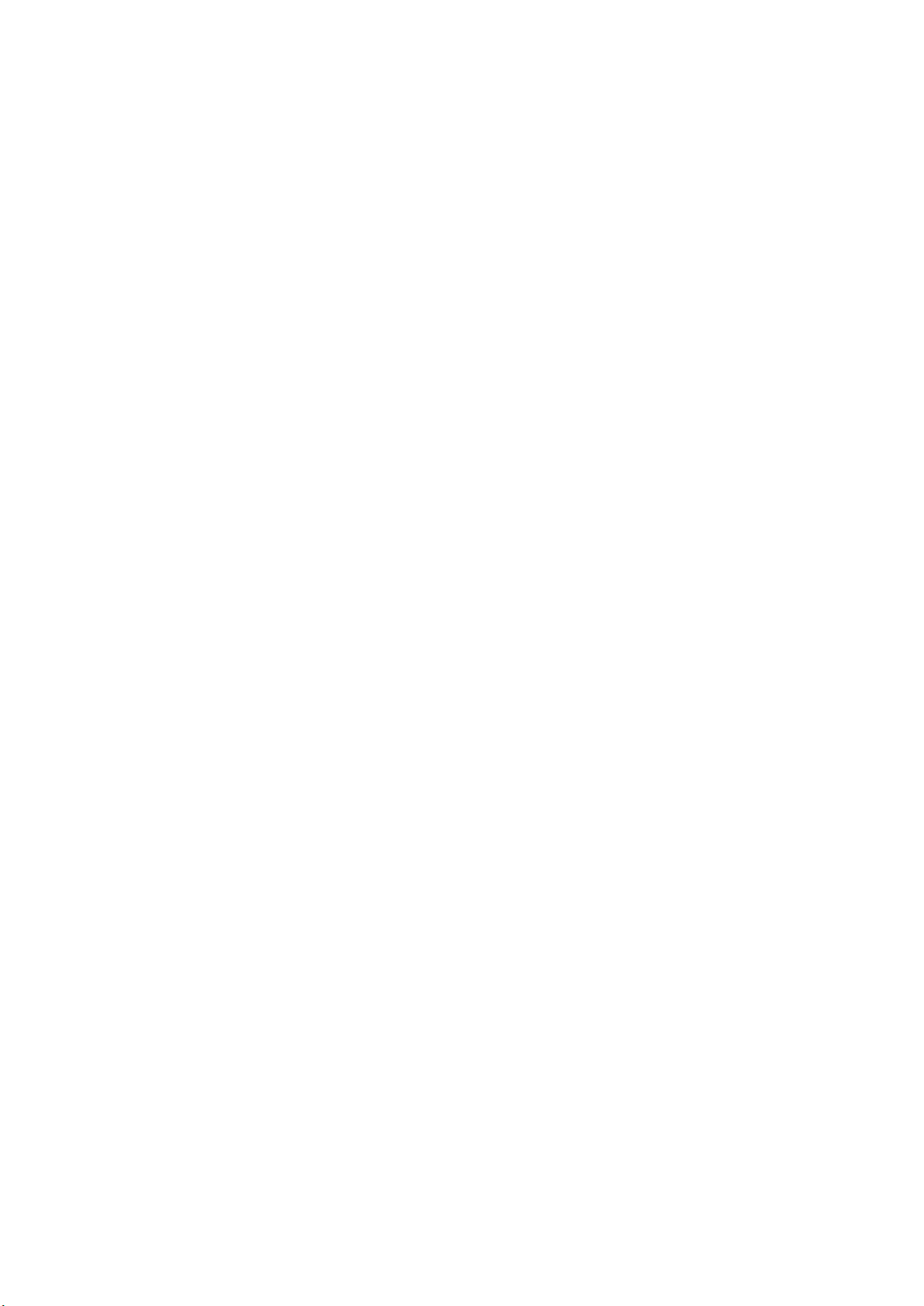
2
Bezpieczeństwo ........................................................................................................................................................ 4
Krajowe konwencje ............................................................................................................................................ 4
Zasilenie ............................................................................................................................................................ 5
Instalacja ............................................................................................................................................................ 6
Czyszczenie ....................................................................................................................................................... 8
Inne .................................................................................................................................................................... 9
Ustawienia .............................................................................................................................................................. 10
Zawartość opakowania .................................................................................................................................... 10
Zakladanie podstawki oraz podstawy .............................................................................................................. 11
Regulacja kąta widzenia .................................................................................................................................. 12
Podłączanie monitora ...................................................................................................................................... 13
Regulacja ................................................................................................................................................................ 14
Ustawianie optymalnej rozdzielczości .............................................................................................................. 14
Windows Vista .......................................................................................................................................... 14
Windows XP ............................................................................................................................................. 16
Windows ME/2000 .................................................................................................................................... 17
Windows 8 ................................................................................................................................................ 18
Klawisze skrótu ................................ ................................ ................................................................ ................ 20
Ustawienie OSD .............................................................................................................................................. 22
Luminancja ................................ ................................ ............................................................................... 23
Ustawienia obrazu .................................................................................................................................... 25
Temperatura barwowa .............................................................................................................................. 26
Wzmocnienie obrazu ................................................................................................................................ 27
Ustawienia OSD ....................................................................................................................................... 28
Dodatkowe ................................................................................................................................................ 29
Zakończenie ............................................................................................................................................. 30
Wskaźnik LED ................................................................................................................................................. 31
Sterownik ................................................................................................................................................................ 32
Sterownik monitora .......................................................................................................................................... 32
Windows 2000 .......................................................................................................................................... 32
Windows ME ............................................................................................................................................. 32
Windows XP ............................................................................................................................................. 33
Windows Vista .......................................................................................................................................... 36
Windows 7 ................................................................................................................................................ 38
Windows 8 ................................................................................................................................................ 42
i-Menu .............................................................................................................................................................. 46
e-Saver ............................................................................................................................................................ 47
Screen+ ........................................................................................................................................................... 48
Rozwiazywanie problemów ..................................................................................................................................... 49
Specifiche ............................................................................................................................................................... 51
Specifiche generali ........................................................................................................................................... 51
N950Sw/e950Swda / e950Swdak/ e950Swa/ e950Sw/ e950Swn/ e950Swnk/ E950SWDN/ E950SWDNK/
E950SWDAN ............................................................................................................................................ 51
e950S /e950Sn/e950Snk .......................................................................................................................... 53
E2050SW / E2050SWN /E2050SWD/ E2050SWDN /E2050SWDA /E2050SWDAN ............................... 54
e2050Sn / e2050Snk/ e2050Sa/ e2050S/ e2050Sda/ e2050Sdak/ e2050Sd/ e2050Sdan ....................... 55
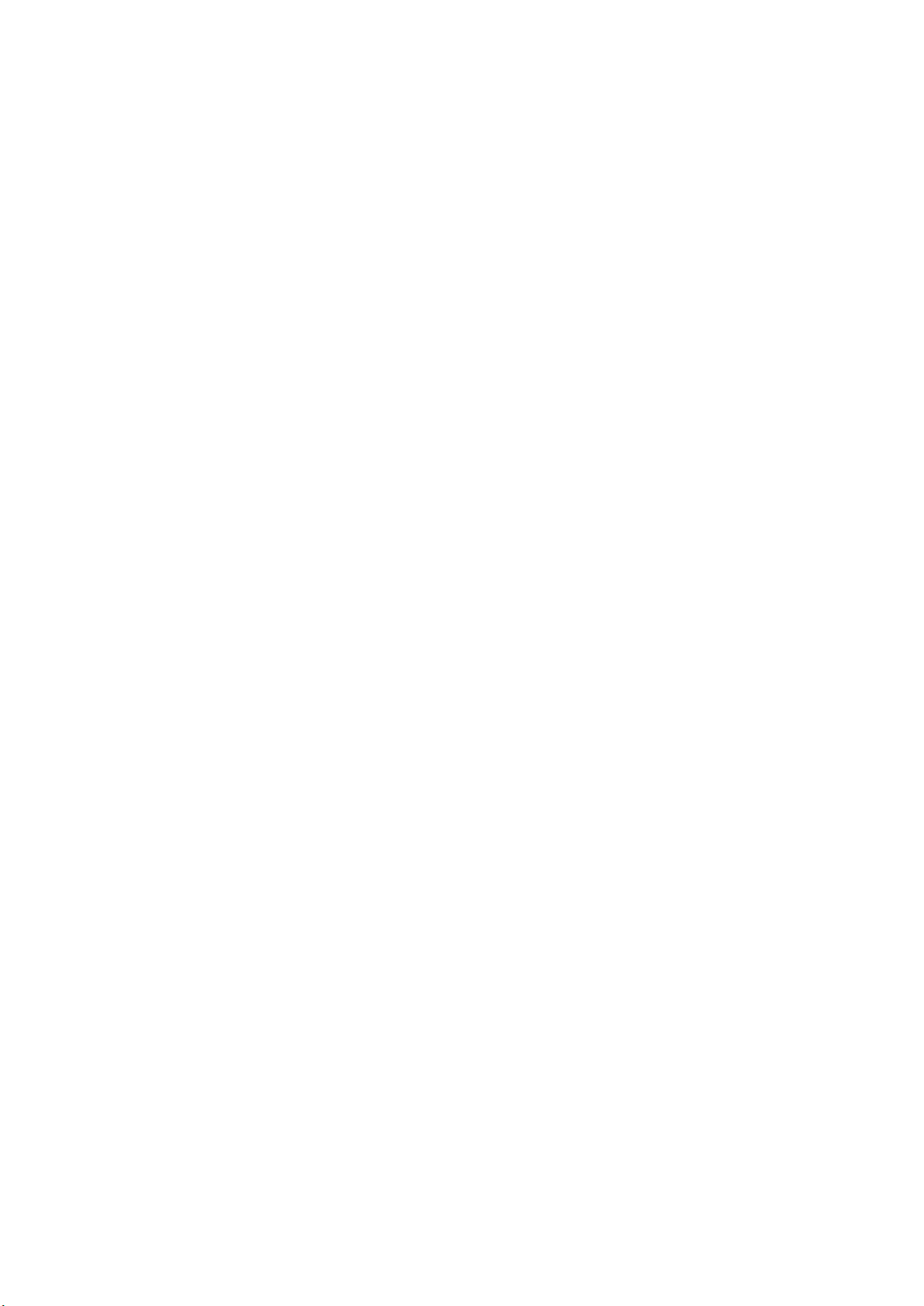
3
e2250Swn / e2250Swnk/ e2250Swdn / e2250Swdnk/ e2250Swh/ e2250Swda / e2250Swdak/ e2250Swd/
e2250Swa/ e2250Sw/ E2250SWVD ......................................................................................................... 57
e2250Sda/ e2250Sd/ e2250Sh ................................................................................................................. 59
e2350Sa/ e2350Sak/ e2350Sda / e2350Sd/ e2350Sh / e2350Shk .......................................................... 60
e2450Swda / e2450Swdak/ e2450Swd/ e2450Swh / e2450Swhk ............................................................ 62
Ustawionetryby wyświetlania ........................................................................................................................... 63
Wprowadzanie kodu PIN ................................................................................................................................. 64
Plug and Play ................................................................................................................................................... 66
Przepisy prawne ..................................................................................................................................................... 67
Informacje na termat FCC................................................................................................................................ 67
Deklaracja WEEE ............................................................................................................................................ 68
WEEE Declaration for India ............................................................................................................................. 68
TCO DOCUMENT (Optional) ..................................................................................................................... 69
Wsparcie techniczne ............................................................................................................................................... 70
Oświadczenie gwarancyjne dla krajów europejskich ....................................................................................... 70
Oświadczenie gwarancyjne dla Bliskiego Wschodu i Afryki (MEA) .................................................................. 72
Polityka firmy AOC dotycząca pikseli ISO 9241-307 (klasa 1) ......................................................................... 75
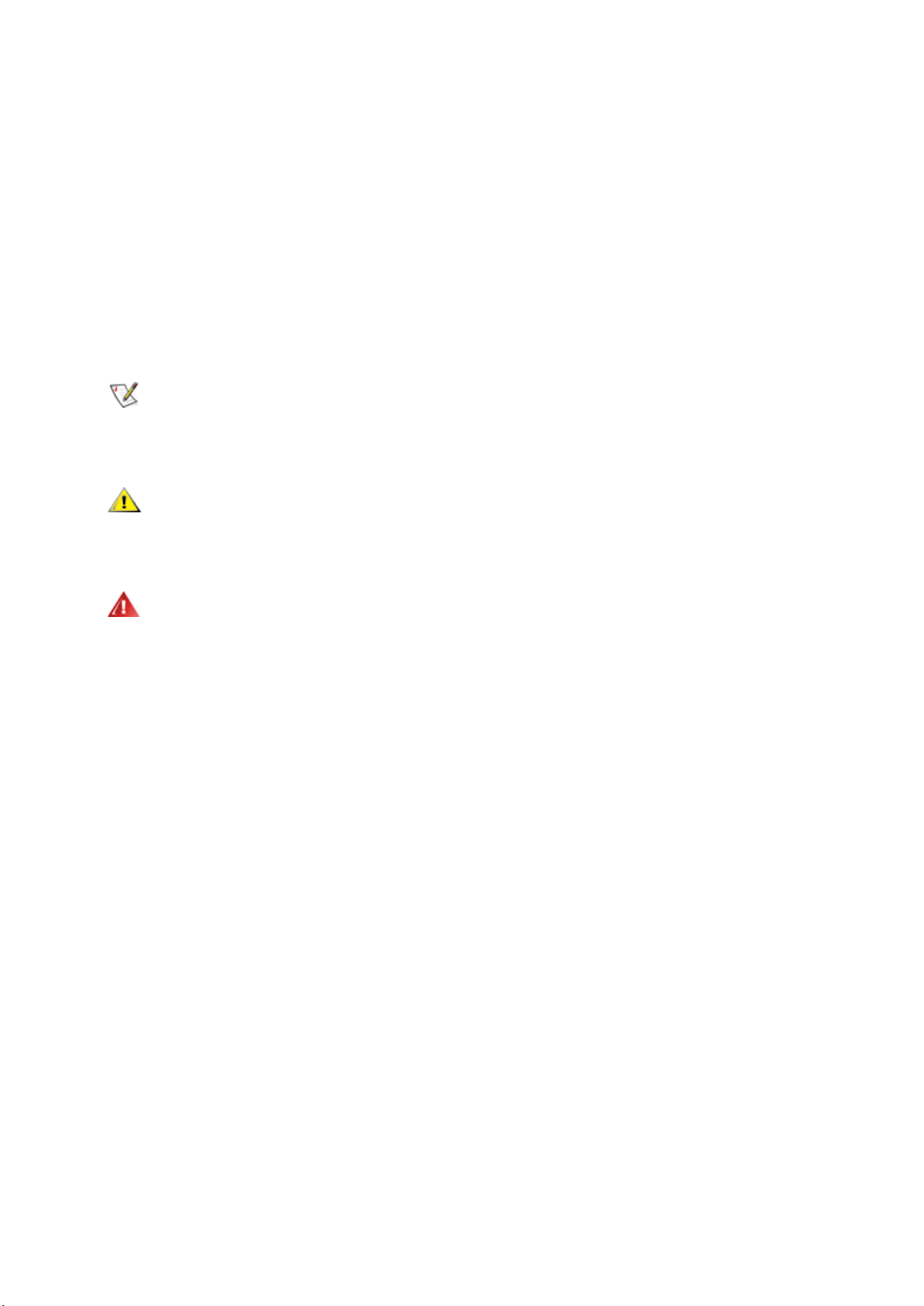
4
Bezpieczeństwo
Krajowe konwencje
Następujące podrozdziały opisują konwencje notacyjne zastosowane w niniejszym dokumencie.
Uwagi, przestrogi i ostrzeżenia
W niniejszym podręczniku mogą wystąpić bloki tekstu napisane kursywą lub pogrubioną czcionką, którym
towarzyszy ikona. Są to uwagi, przestrogi i ostrzeżenia używane w następujący sposób:
UWAGA: UWAGA dostarcza istotnych informacji umożliwiających użytkownikowi pełniejsze wykorzystanie
możliwości systemu.
PRZESTROGA: PRZESTROGA wskazuje na potencjalne uszkodzenie sprzętu lub utratę danych oraz opisuje
sposoby zapobiegania problemom.
OSTRZEŻENIE: OSTRZEŻENIE wskazuje na potencjalne zagrożenie zdrowia oraz podaje sposoby uniknięcia
zagrożenia.
Niektóre ostrzeżenia mogą występować w innej formie i mogą nie być oznaczone ikoną. W takich przypadkach
szczegółowy sposób prezentacji ostrzeżenia określony jest właściwymi przepisami.
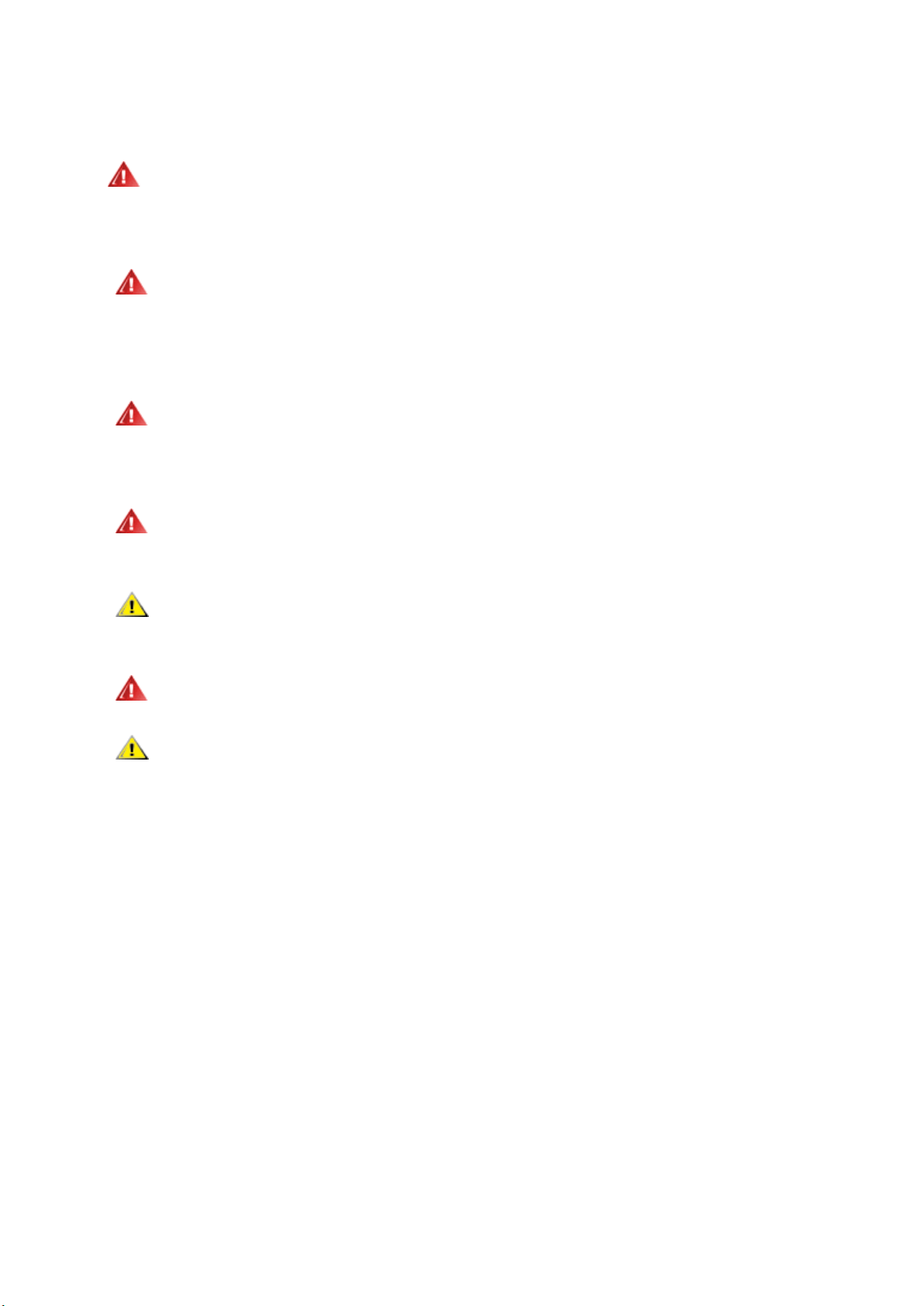
5
Zasilenie
Gniazdo zasilania monitora musi mieć parametry zgodne z parametrami wyszczególnionymi na tabliczce
znamionowej urządzenia. W przypadku braku pewności co do typu zasilania, należy skontaktować się ze
sprzedawcą urządzenia lub lokalnym przedsiębiorstwem energetycznym.
Monitor jest wyposażony w trzystykową wtyczkę z uziemieniem, wtyczkę z trzecim (uziemiającym) stykiem.
Wtyczka ta pasuje tylko do gniazdka z uziemieniem. Jeżeli posiadane gniazdko nie obsługuje trzystykowych
wtyczek, należy zlecić elektrykowi instalację właściwego gniazdka lub skorzystać z przejściówki w celu
bezpiecznego uziemienia urządzenia. Nie należy lekceważyć tego zalecenia.
Należy odłączyć urządzenie z sieci podczas burzy z wyładowaniami atmosferycznymi lub w przypadku nie
korzystania z niego przez kiedy dłuższy okres. Zabezpieczy to monitor przed uszkodzeniem w wyniku skoku
napięcia.
Nie należy przeciążać przewodów zasilających i przedłużaczy. Przeciążenie może spowodować pożar lub
porażenie elektryczne.
W celu zapewnienia zadowalającej pracy monitora, należy korzystać z niego tylko z wyszczególnionymi na
liście UL komputerami posiadającymi właściwie skonfigurowane gniazda oznaczone na 100 - 240V AC, Min. 1.5A
Gniazdko elektryczne powinno znajdować się w pobliżu urządzenia i powinno być łatwo dotępne.
Można korzystać wyłącznie z dołączonego zasilacza (napięcie wyjściowe prądu stałego 12 V 3A ), mającego
licencję UL, CSA. (Wyłącznie dla monitorów z adapterem zasilania).
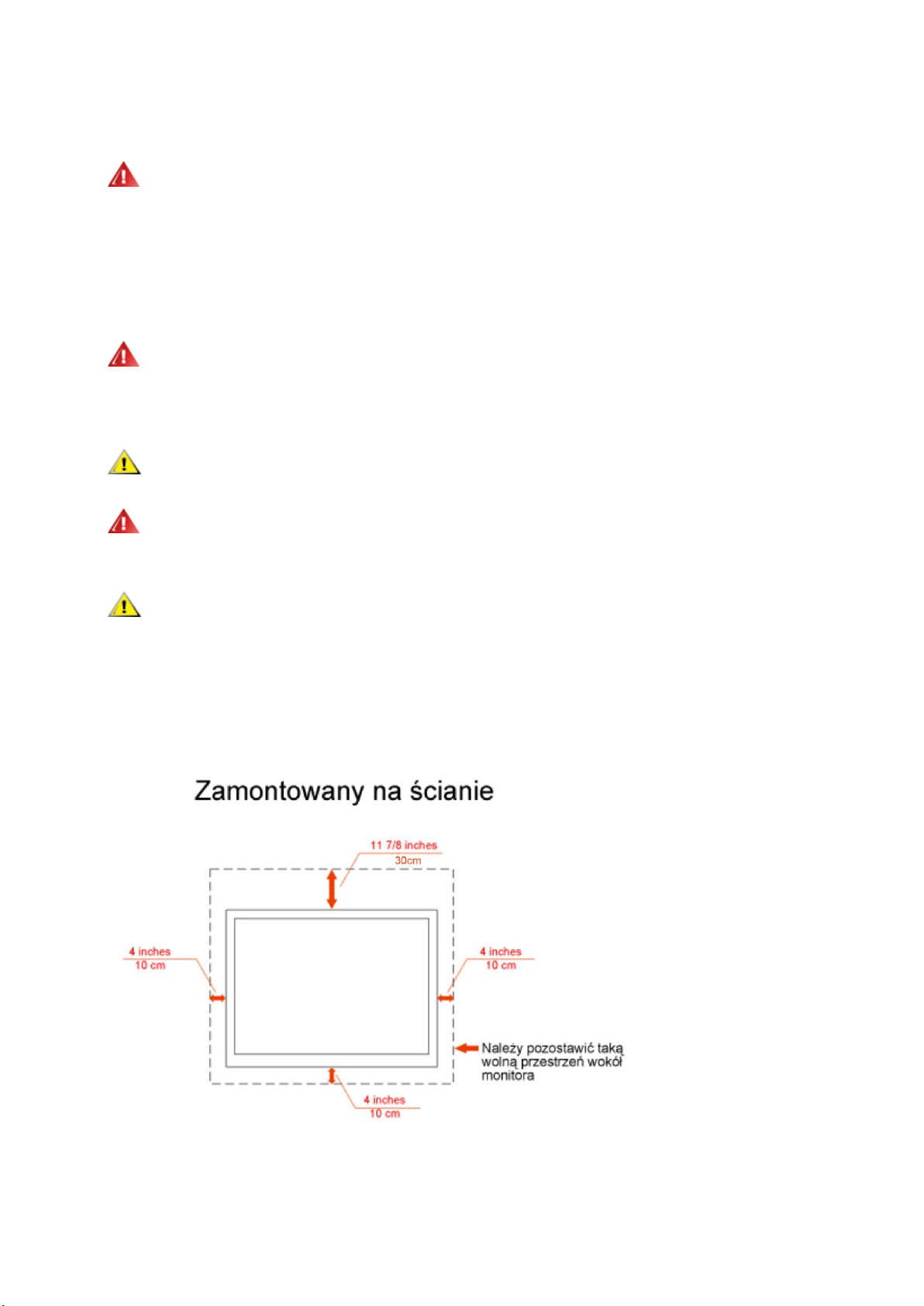
6
Instalacja
Nie należy umieszczać monitora na niestabilnym wózku, podstawce, stojaku, wsporniku lub stoliku. Upadek
monitora może spowodować uszkodzenie ciała lub poważne uszkodzenie urządzenia. Należy korzystać jedynie z
wózka, podstawki, stojaka, wspornika lub stołu zalecanego przez producenta lub sprzedawanego wraz z
monitorem. Podczas instalacji oraz korzystania z mocowanych akcesoriów zalecanych przez producenta należy
podstępować zgodnie z zaleceniami producenta. Zestaw wózka i prodyktu powinien być przemieszczany przy
zachowaniu ostrożności.
Nigdy nie należy wkładać żadnych przedmiotów w szczeliny obudowy monitora. Może to doprowadzić do
uszkodzenia obwodu, a w jego następstwie pożar lub porażenie elektryczne. Nie wolno wylewać żadnych płynów
na monitor.
Nie należy kłaść produktu na podłodze przodem skierowanym do dołu.
Jeżeli monitor montowany jest na ścianie lub półce, należy korzystać z zestawu montażowego
zaakceptowanego przez producenta i postępować zgodnie ze wskazówkami załączonymi do zestawu.
Należy pozostawić wolną przestrzeń wokół monitora, jak pokazano na rysunku poniżej. W przeciwnym razie
obieg powietrza może być niewystarczający, a przegrzanie może doprowadzić do pożaru lub uszkodzenia
monitora.
Zobacz poniżej zalecane obszary wentylacyjne wokół monitora, gdy monitor zamontowany jest na ścianie lub na
stojaku:
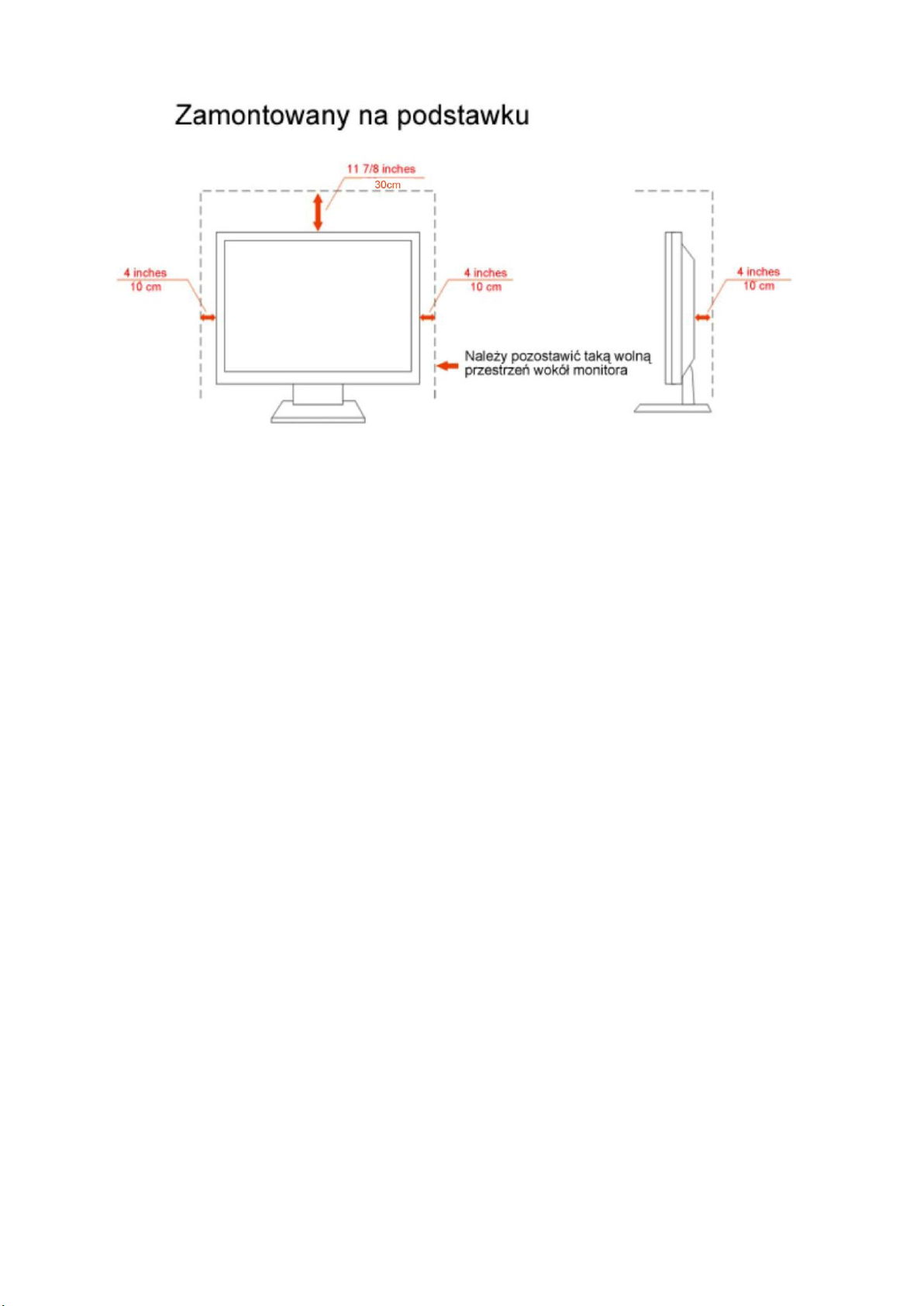
7
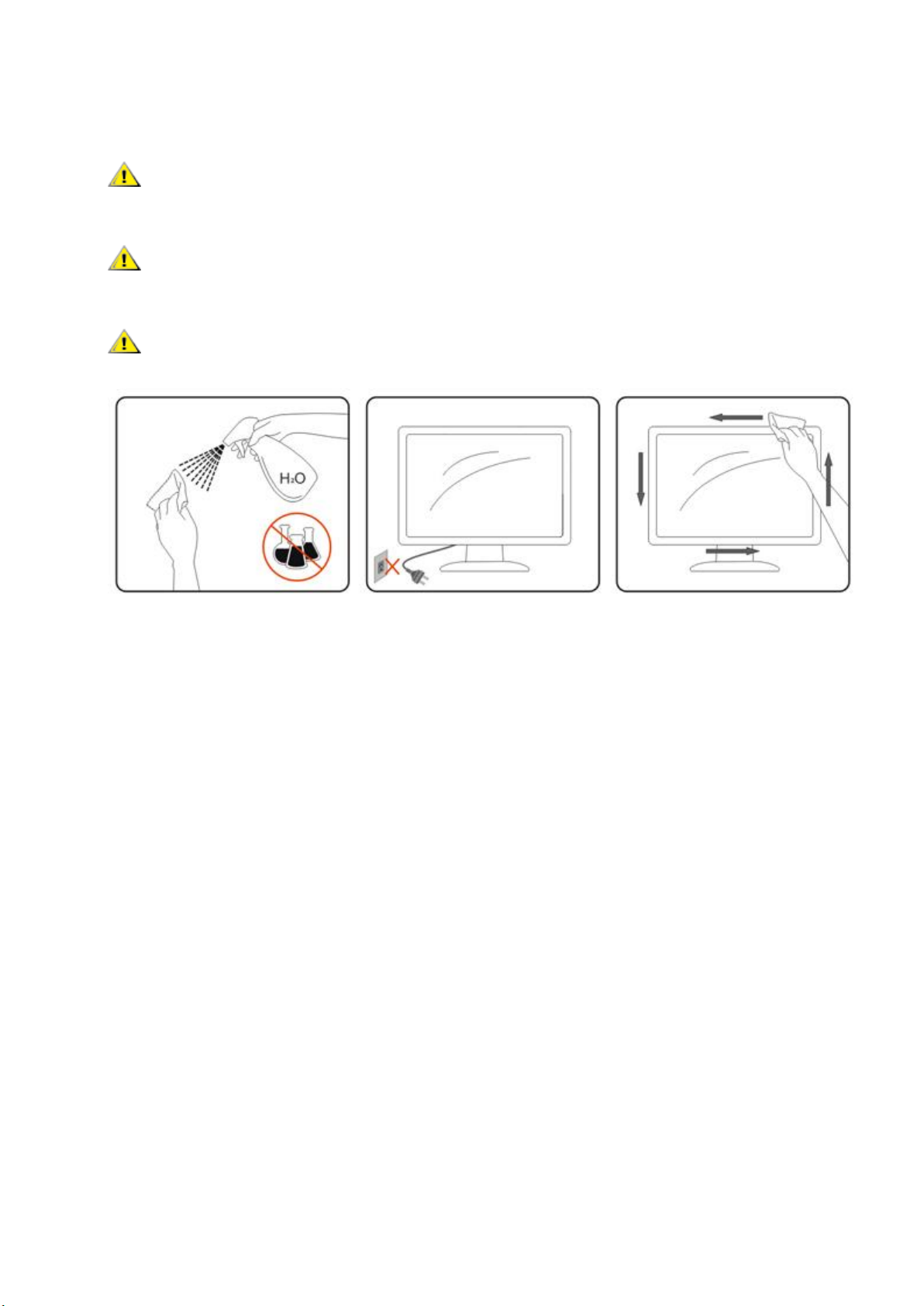
8
Czyszczenie
Obudowę czyść regularnie przy użyciu dostarczonej szmatki. Do czyszczenia zabrudzeń możesz używać
delikatnego środka czyszczącego zamiast silnego środka, który może kauteryzować obudowę produktu.
Podczas czyszczenia upewnij się, że środek czyszczący nie przedostaje się do produktu. Szmatka do
czyszczenia nie może być zbyt szorstka, ponieważ doprowadziłoby to do porysowania powierzchni m.
Odłącz kabel zasilający przed czyszczeniem produktu.
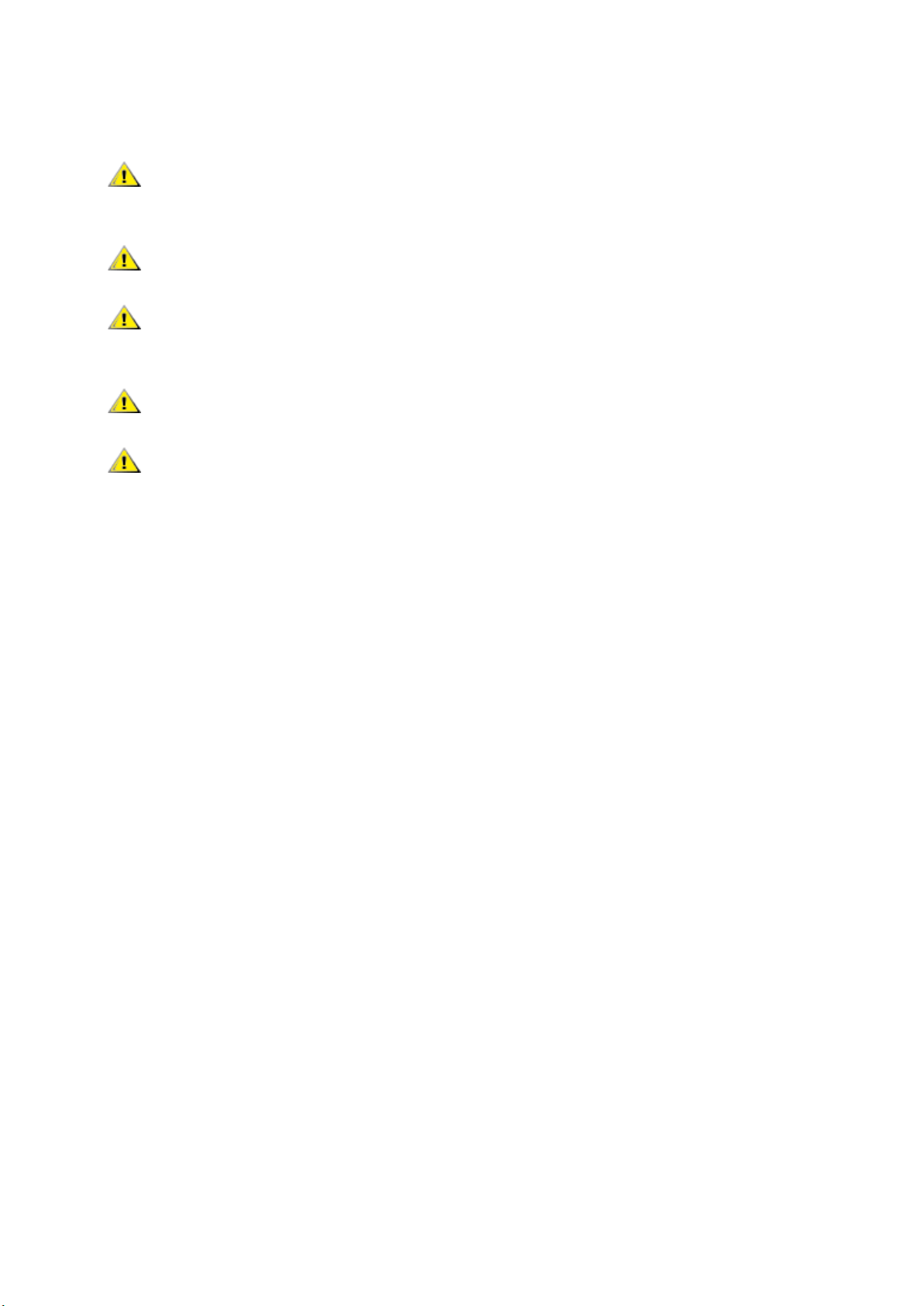
9
Inne
Jeżeli z produktu wydobywa się nieprzyjemny zapach, dziwny dźwięk lub dym, NIEZWŁOCZNIE odłącz kabel
zasilający i skontaktuj się z punktem serwisowym.
Należy upewnić się, że otwory wentylacyjne nie są zablokowane przez stół lub zasłony.
Podczas działania nie należy poddawać monitora LCD silnym wibracjom lub warunkom charakteryzującym
się silnymi wstrząsami.
Podczas obsługi lub transportu monitora należy uważać, że go nie obijać lub upuścić.
Użytkownicy wyświetlaczy z błyszczącymi ramkami powinni zastanowić się nad lokalizacją wy wyświetlacza,
ponieważ ramka może powodować przeszkadzające odbicia od świateł otoczenia i jasnych powierzchni.
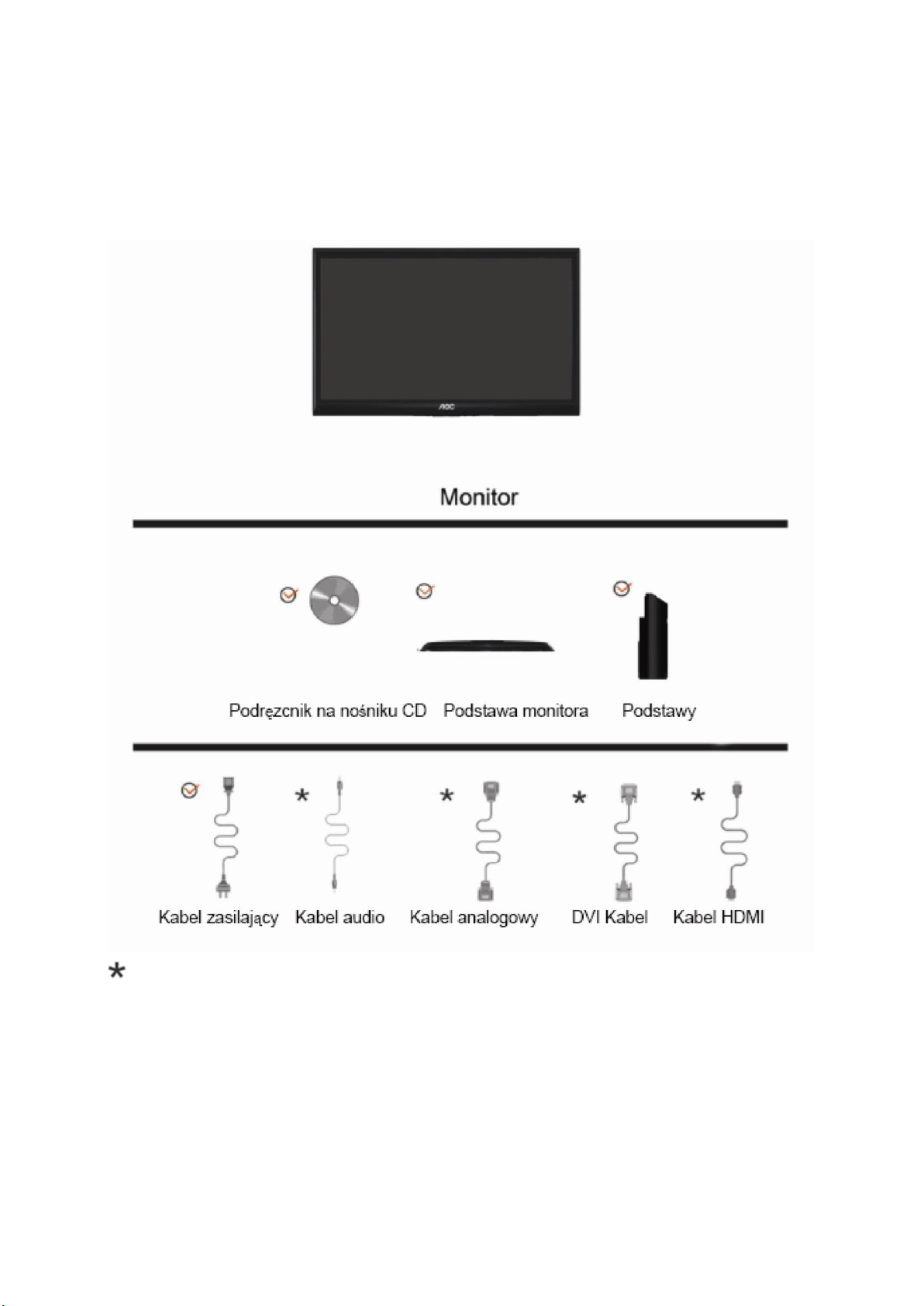
10
Ustawienia
Zawartość opakowania
Nie wszystkie kable sygnałowe (Analogowy,audio. DVI i HDMI) są dostarczane w każdym kraju i regionie.
Należy to sprawdzić u lokalnego dostawcy lub w branżowym biurze AOC.

11
Zakladanie podstawki oraz podstawy
Należy założyć lub zdjąć podstawę, według następujących czynności.
Ustawienia:
Usuń:

12
Regulacja kąta widzenia
Aby zapewnić optymalną widoczność, patrz na pełną powierzchnię ekranu, a następnie ustaw monitor w
najbardziej dogodnej pozycji.
Podczas regulowania kąta nachylenia monitora, przytrzymaj podstawkę, aby zapobiec przewróceniu się monitora.
Zakres regulacji kąta nachylenia monitora wynosi od -4° do 17 °.
UWAGA:
Podczas zmiany kąta nachylenia, nie dotykaj ekranu LCD. Może to spowodować uszkodzenie lub pęknięcie ekranu
LCD.
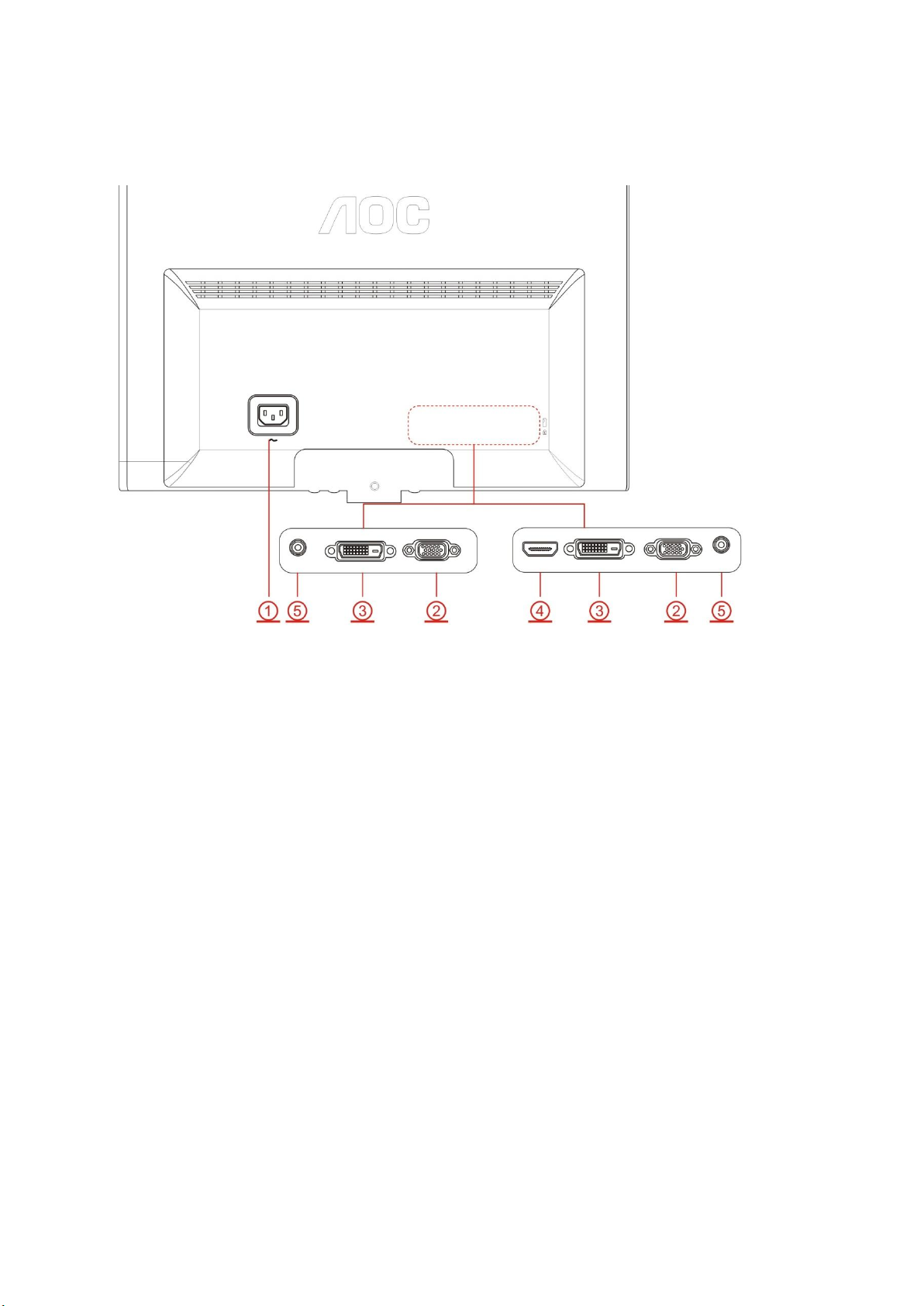
13
Podłączanie monitora
Połączenia kabli z tyłu monitora i komputera:
1. Zasilenie
2. VGA
3. DVI (dla wybranych modeli)
4. HDMI(dla wybranych modeli)
5. Audio(dla wybranych modeli)
Aby chronić sprzęt,zawsze wyłączaj komputer oraz monitor LCD przed podłączeniem .
1. Podłącz kabel zasilający do portu prądu zmiennego z tyłu monitora.
2. Podlacz jeden koniec 15-pinowego kabla D-Sub do zlacza z tylu monitora, a drugi koniec do portu D-Sub
komputera.
3. (Opcjonalny Wymaga karty video z portem DVI) - Podłącz jeden koniec DVI do złącza z tyłu monitora i podłącz
drugi koniec do portu DVI komputera.
4. (Opcjonalny Wymaga karty video z portem HDMI) - Podłącz jeden koniec HDMI do złącza z tyłu monitora i
podłącz drugi koniec do portu HDMI komputera.
5. (Opcjonalny Wymaga karty video z portem Audio) - Podłącz jeden koniec Audio do złącza z tyłu monitora i
podłącz drugi koniec do portu Audio komputera.
6. Włącz monitor i komputer.
Jeśli na monitorze wyświetla się obraz, instalacja jest zakończona. W przeciwnym wypadku, patrz Wykrywanie i
usuwanie usterek.
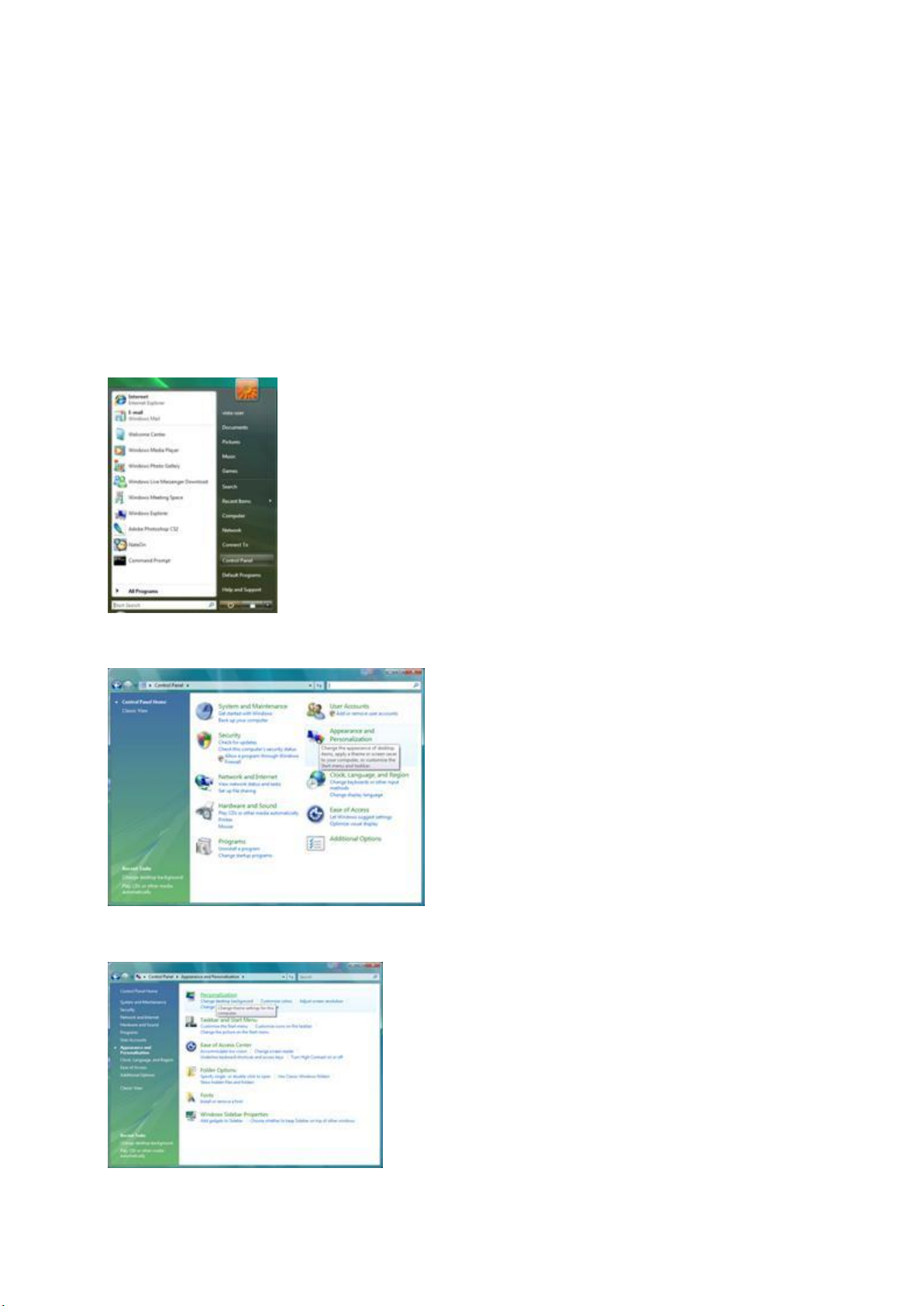
14
Regulacja
Ustawianie optymalnej rozdzielczości
Windows Vista
W przypadku systemu Windows Vista:
1 Kliknij START.
2 Kliknij PANEL STEROWANIA.
3 Kliknij Wygląd i personalizacja.
4 Kliknij Personalizacja
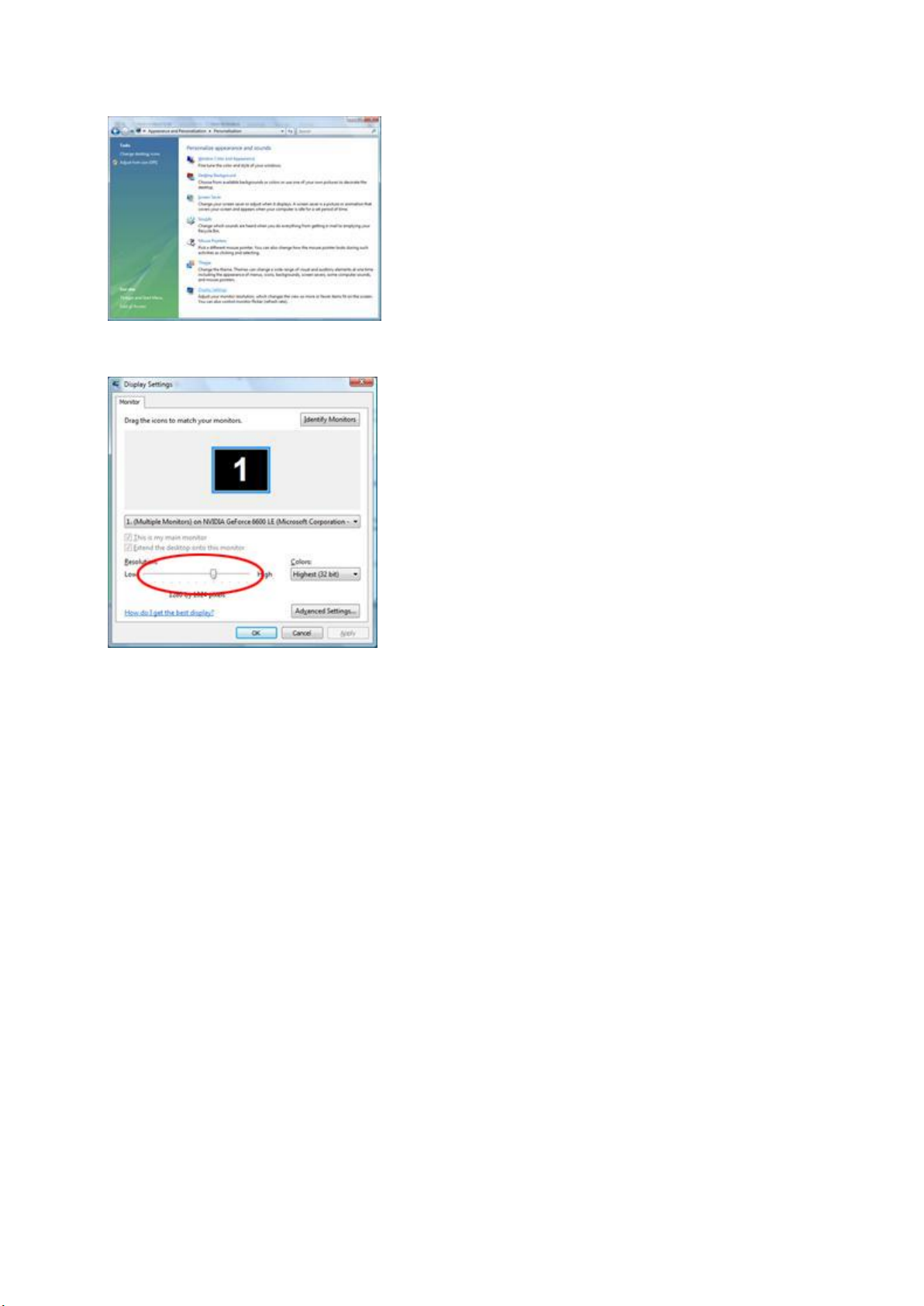
15
5 Kliknij Ustawienia ekranu.
6 Ustaw rozdzieczlość przy użyciu SUWAKA na Optymalna rozdzielczość.
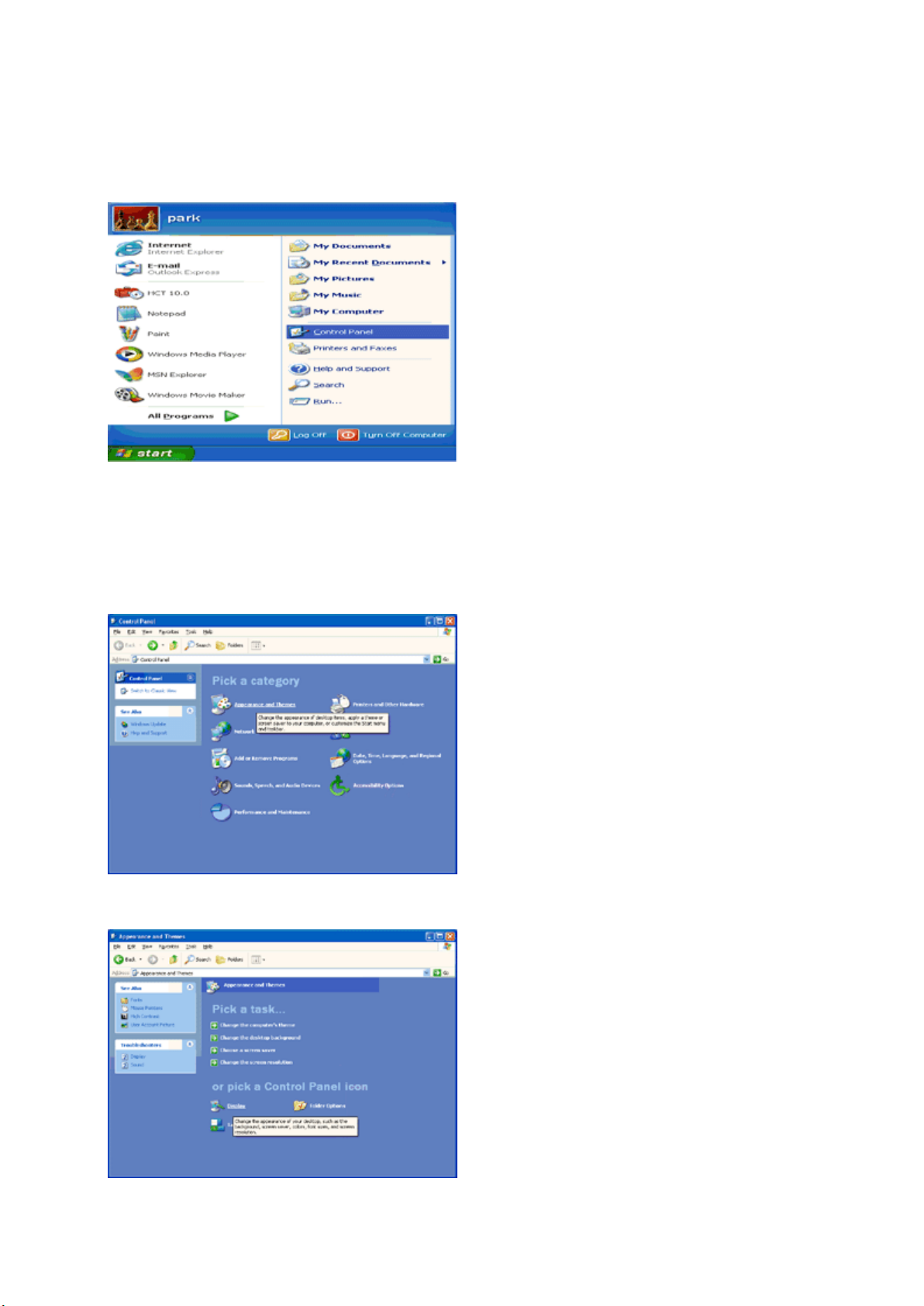
16
Windows XP
W przypadku systemu Windows XP:
1 Kliknij START.
2 Kliknij USTAWIENIA.
3 Kliknij PANEL STEROWANIA.
4 Kliknij Wygląd i kompozycje.
5 Kliknij dwukrotnie EKRAN.
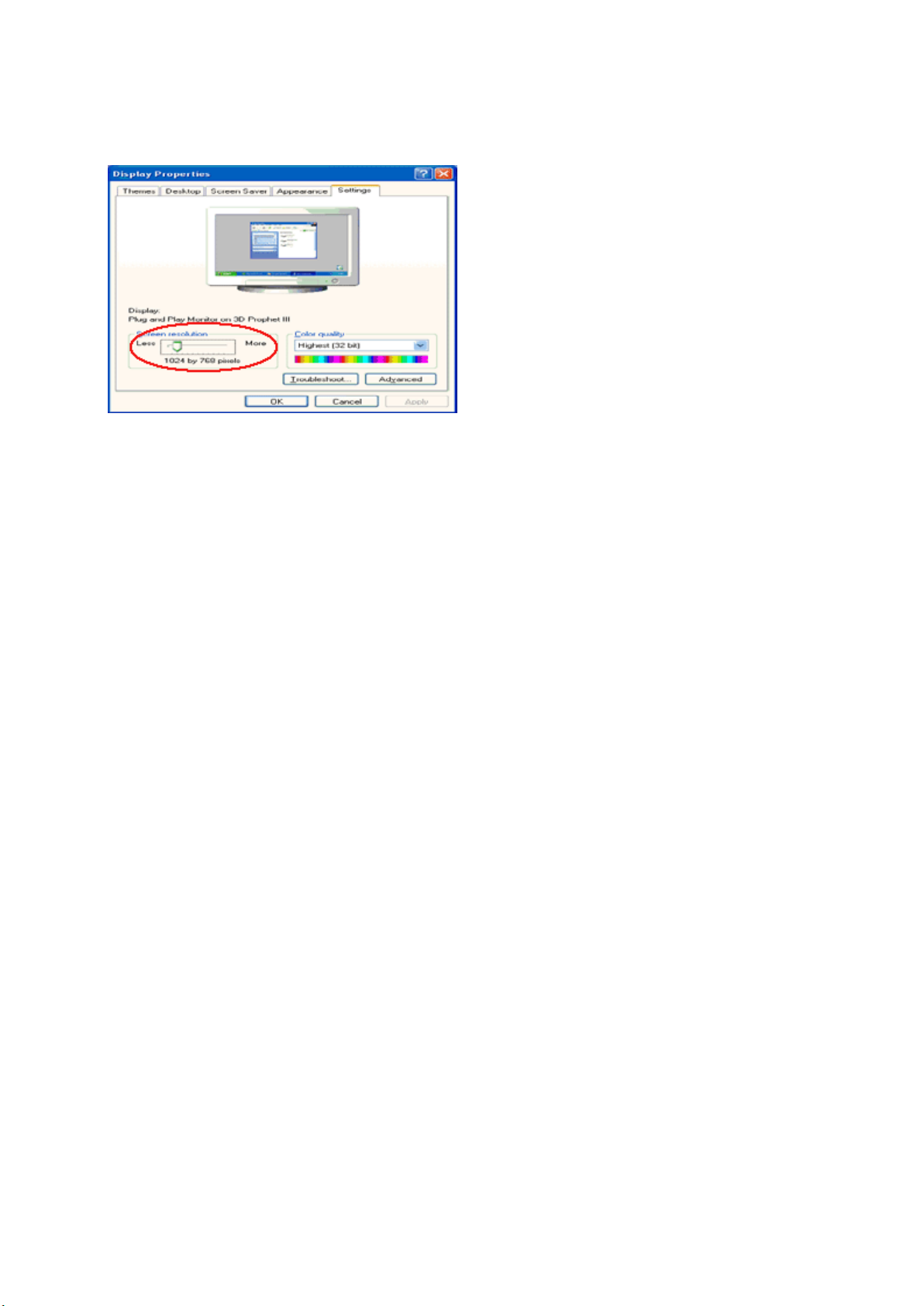
17
6 Kliknij USTAWIENIA.
7 Ustaw rozdzieczlość przy użyciu SUWAKA na Optymalna rozdzielczość.
Windows ME/2000
W przypadku systemu Windows ME/2000:
1 Kliknij START.
2 Kliknij USTAWIENIA.
3 Kliknij PANEL STEROWANIA.
4 Kliknij dwukrotnie EKRAN.
5 Kliknij USTAWIENIA.
6 Ustaw rozdzieczlość przy użyciu SUWAKA na Optymalna rozdzielczość.
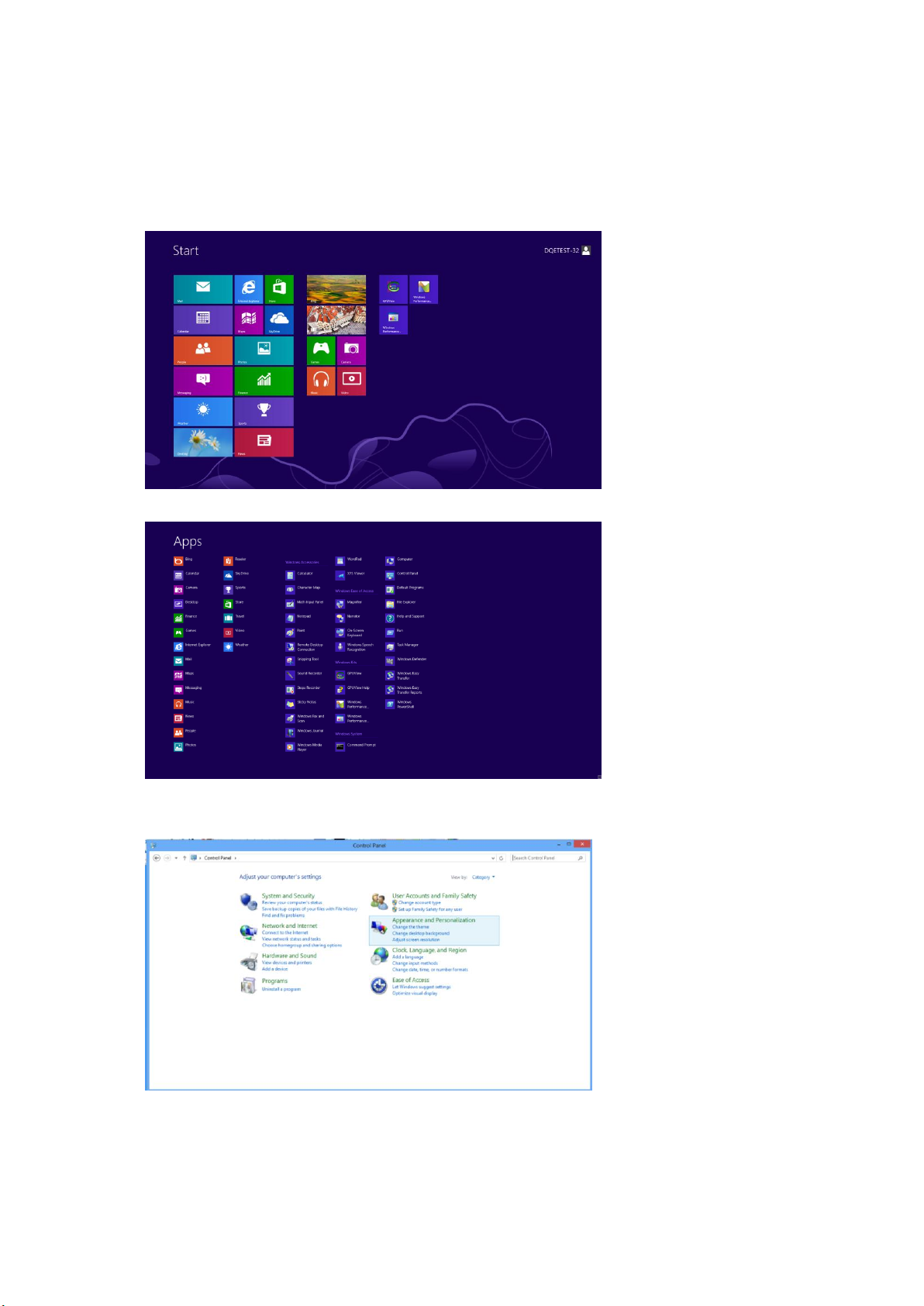
18
Windows 8
Dla Windows 8
1. Kliknij prawym przyciskiem myszy i kliknij Wszystkie aplikacje w dolnym prawym rogu ekranu.
2. Ustaw "Widok według" na "Kategorie".
3. Kliknij Wygląd i personalizacja.
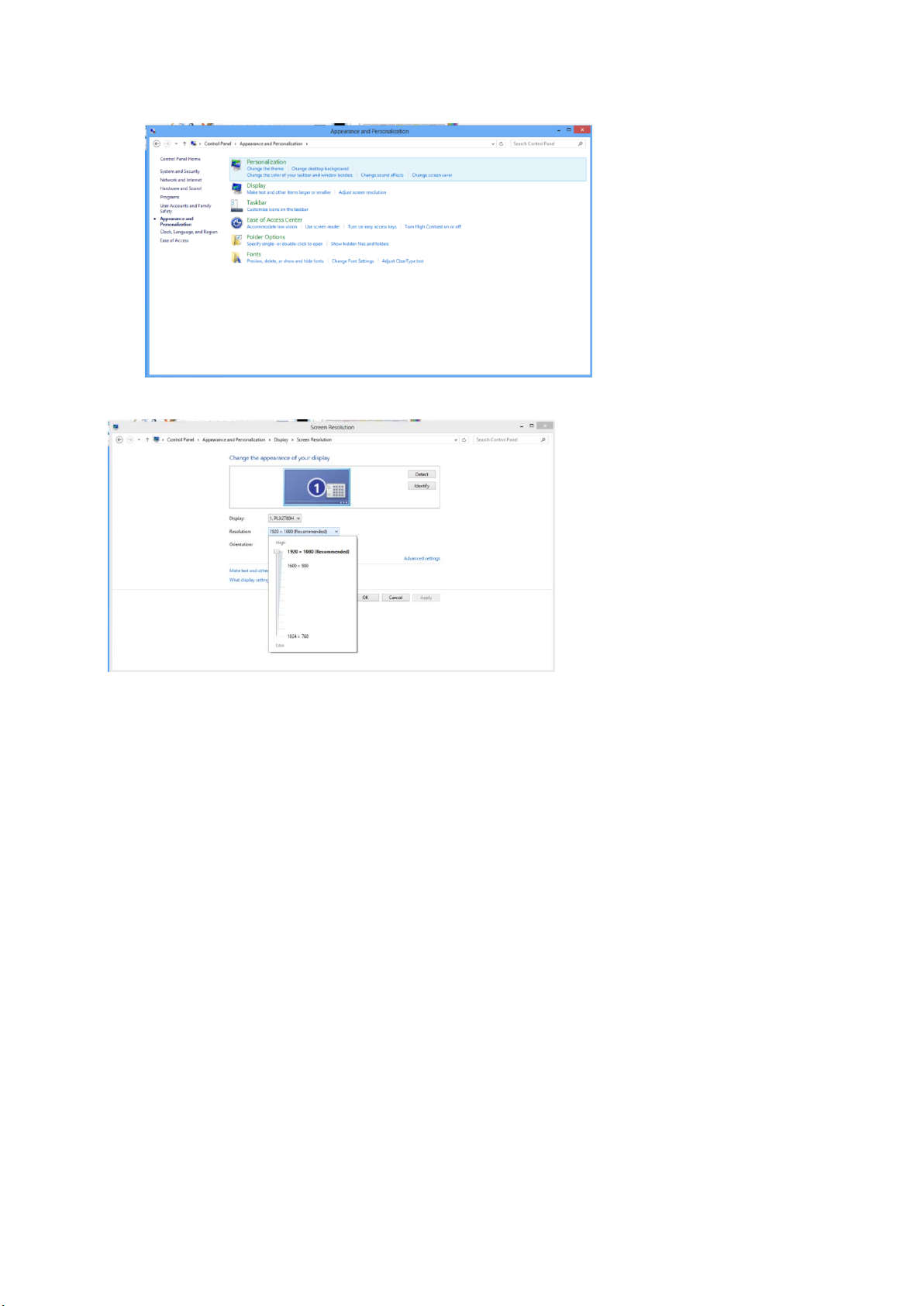
19
4. Kliknij EKRAN.
5. Ustaw SUWAK rozdzielczości na na Optymalna rozdzielczość..
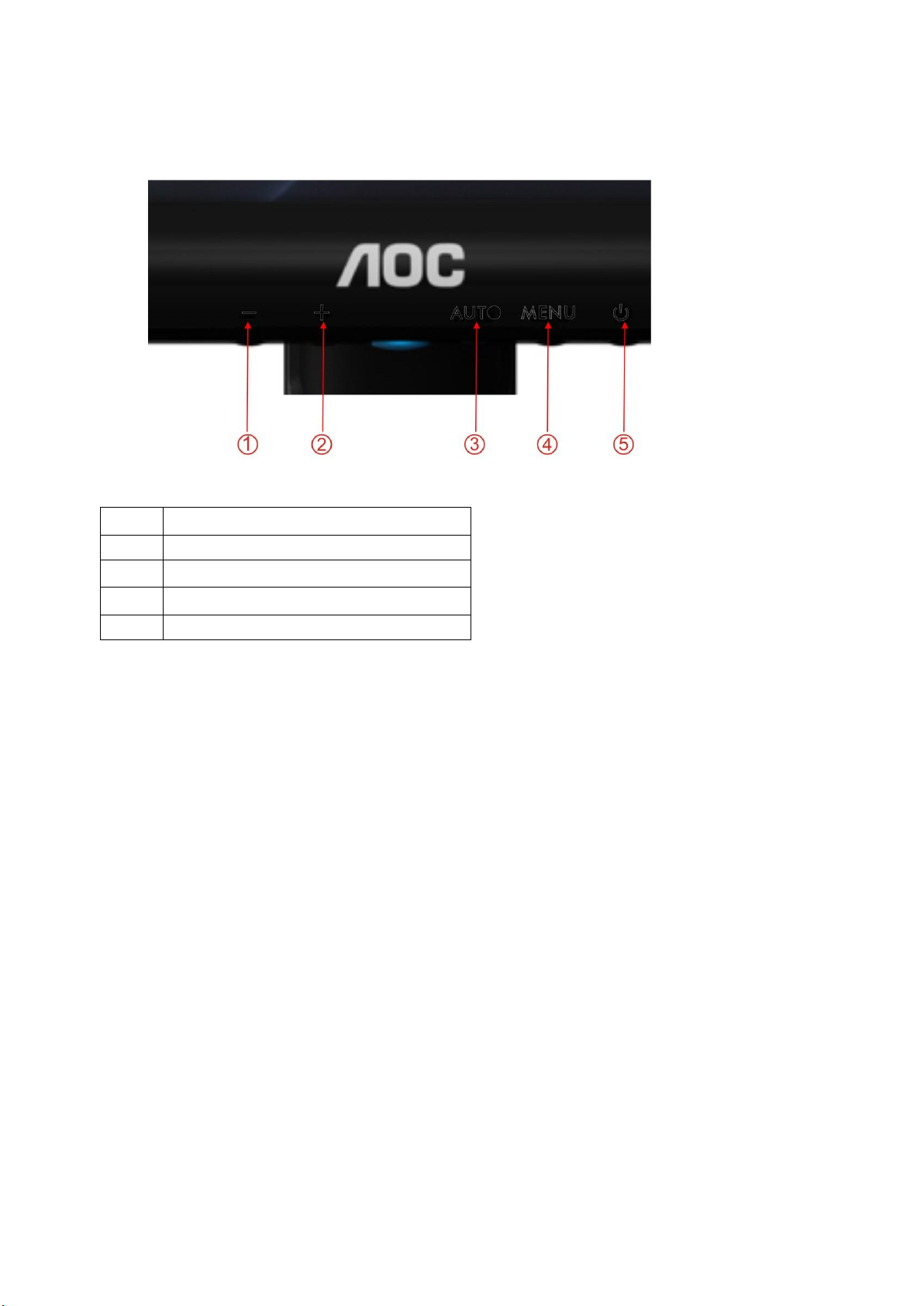
20
Klawisze skrótu
1
ECO / DCR / Głośność -
2
4:3 / Szeroki format / Głośność +
3
Source / Auto / Zakończ
4
Menu/Wejść
5
Zasilanie
Zasilanie
Naciśnij dłużej przycisk Zasilanie w celu wyłączenia monitora.
Tryb Eco (DCR)/ -
Naciśnij dłużej przycisk Eco, aby wybrać tryb Eco jasności, gdy nie jest wyświetlone menu OSD (Przycisk skrótu
trybu Eco, może nie być dostępny we wszystkich modelach).
Głośność
Przy nieaktywnym OSD, naciśnij przycisk Głośność (+) w celu uaktywnienia paska regulacji głośności, naciśnij - lub
+ w celu regulacji głośności (Wyłącznie dla modeli z głośnikami)
4:3 lub szeroki format / +
Kiedy menu ekranowe OSD nie jest widoczne, naciskaj w sposób ciągły przycisk + aby zmienić współczynnik
kształtu obrazu na 4:3 lub wide. (Jeżeli wielkość ekranu wynosi 4:3 lub rozdzielczość sygnału wejściowego jest w
formacie wide, klawisz skrótu jest wyłączony.)
Auto / Zakończ
Po zamknięciu OSD, naciśnięcie przycisku Auto uaktywnia funkcję przycisku skrótu automatycznej konfiguracji..
(dla wybranych modeli)
Po zamknięciu OSD, naciśnięcie przycisku Auto uaktywnia funkcję 3 sekund przycisku skrótu automatycznej
konfiguracji. (dla wybranych modeli)
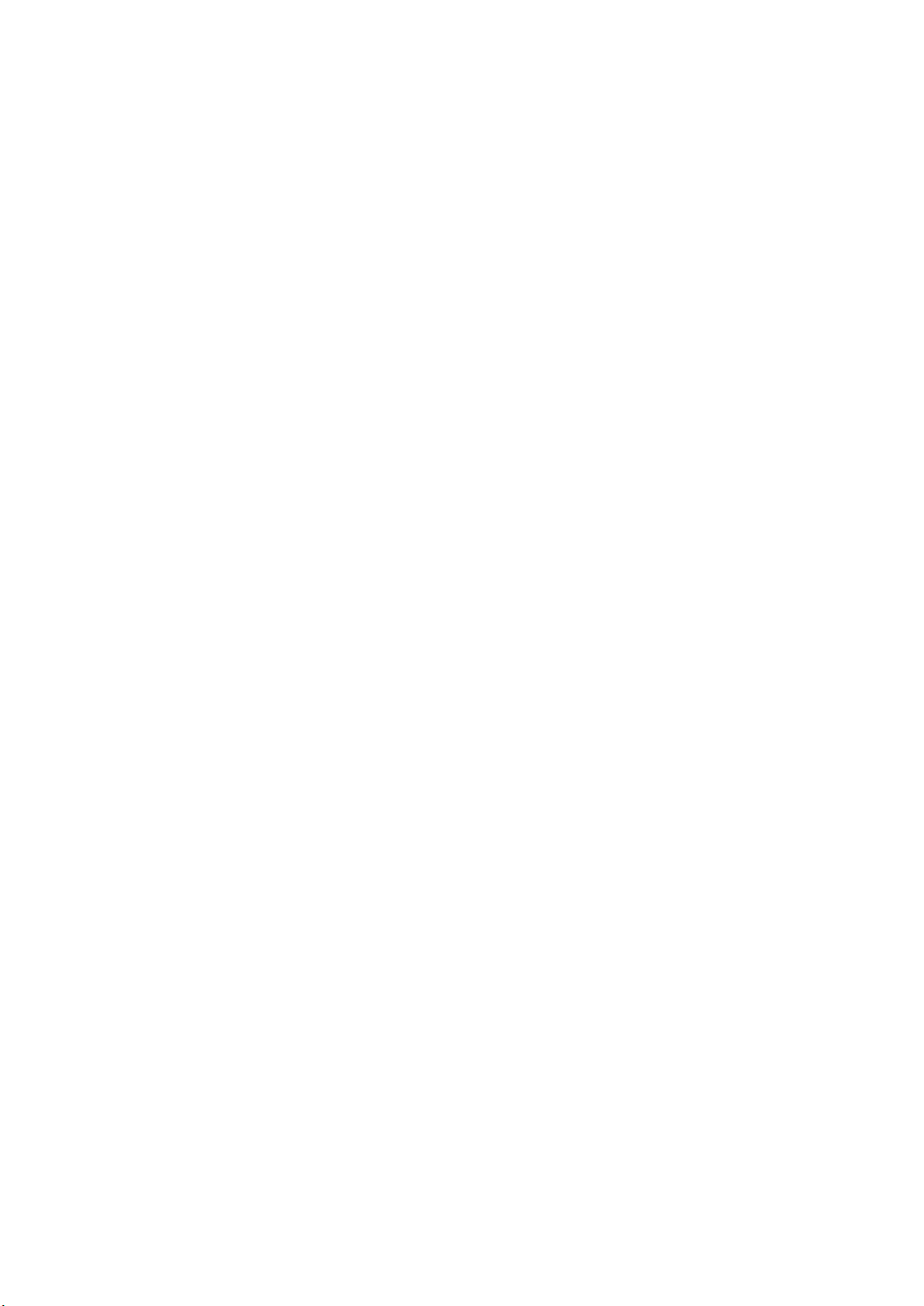
21
Guzik skrótu wyboru źródła
Jeśli OSD jest zamknięty, guzik Auto/Source (Auto/Źródło) będzie pełnił funkcje skrótu do wyboru źródła. Naciśnij i
przytrzymaj wciśnięty przycisk Źródło,aby wybrać źródło sygnału zacieniowane na pasku komunikatów; aby
zmienić wybrane źródło naciśnij przycisk. (dla wybranych modeli)
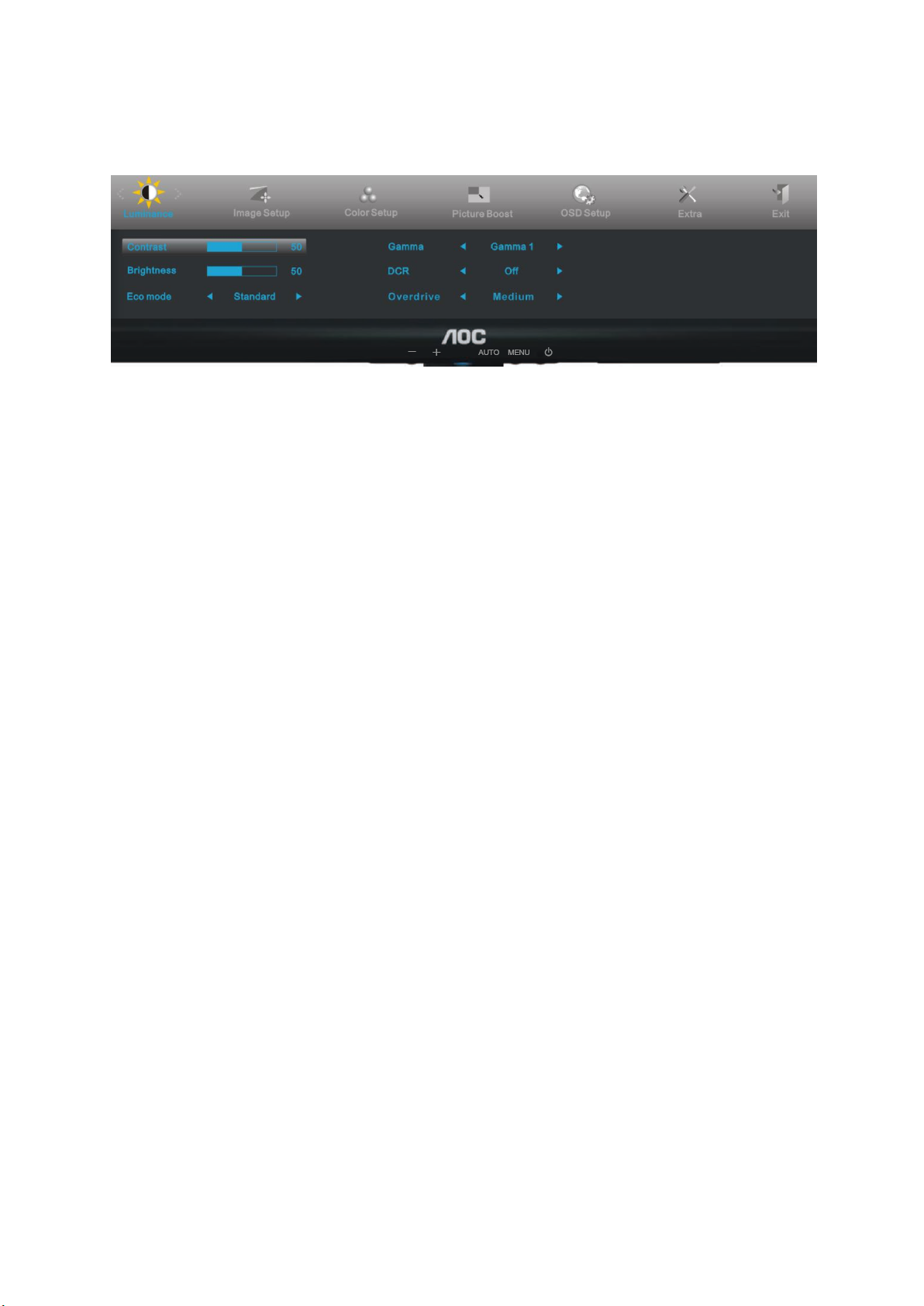
22
Ustawienie OSD
Podstawowe i proste instrukcje dotyczące przycisków sterowania.
1) Naciśnij przycisk MENU, aby uaktywnić okno OSD.
2) Naciśnij - lub + w celu przechodzenia pomiędzy funkcjami. Po podświetleniu wymaganej funkcji,
naciśnij przycisk MENU w celu uaktywnienia podmenu. Po podświetleniu wymaganej funkcji, naciśnij
przycisk MENU w celu jej uaktywnienia.
3) Naciśnij - lub +, aby zmienić ustawienia wybranej funkcji. Naciśnij - lub +, aby wybrać inną funkcję w
podmenu. Naciśnij AUTO, aby opuścić ustawienia. Aby wyregulować dowolną inną funkcję, powtórz
czynności 2-3.
4) Funkcja blokady OSD: Aby zablokować OSD, naciśnij i przytrzymaj przycisk MENU, przy wyłączonym
monitorze, a następnie naciśnij przycisk zasilania, aby włączyć monitor. Aby odblokować OSD - naciśnij
i przytrzymaj przycisk MENU, przy wyłączonym monitorze, a następnie naciśnij przycisk zasilania, aby
włączyć monitor.
Uwagi:
1 Jeśli produkt posiada tylko jedno wejście sygnału, element "Input Select" (Wybór wejścia) jest
wyłączony.
2 Jeśli wymiary ekranu produktu to 4:3 lub, gdy rozdzielczość sygnału odpowiada szerokiemu formatowi,
element "Image Ratio" (Współczynnik proporcji obraz) jest wyłączony.
3 Po uaktywnieniu jednej z funkcji DCR, Wzmocnienie kolorów i Zwiększenie jakości obrazu, dwie
pozostałe funkcją są wyłączane. .

23
Luminancja
1 Naciśnij (Menu), aby wyświetlić MENU.
2 Naciśnij lub w celu wyboru (Luminancja) , i naciśnij w celu przejścia do ustawienia.
3 Naciśnij lub w celu wyboru podmenu i naciśnij w celu przejścia do ustawienia.
4 Naciśnij lub w celu regulacji.
5 Naciśnij , aby opuścić ustawienia.

24
JasnoϾ
0-100
Regulacja podœwietlenia
Kontrast
0-100
Kontrast z rejestru cyfrowego.
Eco mode
Standardowy
Tryb Standardowy
Tekst
Tryb tekstowy
Internet
Tryb Internet
Gra
Tryb Gra
Film
Tryb Film
Sport
Tryb Sport
Gamma
Gamma1
Wyreguluj do Gamma1
Gamma2
Wyreguluj do Gamma2
Gamma3
Wyreguluj do Gamma3
DCR
Wy³
Wy³¹cz dynamiczny wsp. kontrastu
W³.
W³¹cz dynamiczny wsp. kontrastu
Overdrive
(Opcjonalny)
Silny
Wyreguluj czas odpowiedzi
Średni
Słaby
Silny

25
Ustawienia obrazu
Zegar
0-100
Regulacja taktowania obrazu w celu redukcji
liniowych zak³óceñ pionowych.
Fokus
0-100
Regulacja fazy obrazu w celu redukcji poziomych
zak³óceñ liniowych
Ostrość
0-100
Regulacja Ostrość obrazu
Pozycja w
poziomie
0-100
Regulacja poziomej pozycji obrazu
Pozycja w
pionie
0-100
Regulacja pionowej pozycji obrazu.
1 Naciśnij (Menu), aby wyświetlić MENU.
2 Naciśnij lub w celu wyboru (Ustawienia obrazu) , i naciśnij w celu przejścia do
ustawienia.
3 Naciśnij lub w celu wyboru podmenu i naciśnij w celu przejścia do ustawienia.
4 Naciśnij lub w celu regulacji.
5 Naciśnij , aby opuścić ustawienia.

26
Temperatura barwowa
Color setup.
Ciep³y
Przywo³anie ciep³ych wartoœci temperatury barwowej z
pamiêci EEPROM.
Normalne
Przywo³anie normalnych wartoœci temperatury
barwowej z pamiêci EEPROM.
Ch³odny
Przywo³anie ch³odnych wartoœci temperatury barwowej
z pamiêci EEPROM.
sRGB
Przywo³anie wartoœci SRGB temperatury barwowej z
pamiêci EEPROM.
U¿ytkownika
U¿ytkownika-R
Wartoœci koloru czerwonego z rejestru cyfrowego
U¿ytkownika-G
Wartoœci koloru zielonego z rejestru cyfrowego.
U¿ytkownika-B
Wartoœci koloru niebieskiego z rejestru cyfrowego
DCB Mode
Pe³ne
zwiêkszenie
w³¹czenie lub
wy³¹czenie
Wy³¹cz lub w³¹cz tryb pe³nego zwiêkszenia
Naturalny
odcieñ skóry
w³¹czenie lub
wy³¹czenie
Wy³¹czenie lub w³¹czenie naturalnego odcienia skóry
Obszar
zieleni
w³¹czenie lub
wy³¹czenie
Wy³¹czenie lub w³¹czenie trybu pola zieleni
Kolor nieba
w³¹czenie lub
wy³¹czenie
Wy³¹czenie lub w³¹czenie kolor nieba
AutoDetect
w³¹czenie lub
wy³¹czenie
Wy³¹czenie lub w³¹czenie AutoDetect
DCB Demo
w³¹czenie lub
wy³¹czenie
Wy³¹czenie lub w³¹czenie demo
1 Naciśnij (Menu), aby wyświetlić MENU.
2 Naciśnij lub w celu wyboru (Temperatura barwowa) , i naciśnij w celu przejścia do
ustawienia.
3 Naciśnij lub w celu wyboru podmenu i naciśnij w celu przejścia do ustawienia.
4 Naciśnij lub w celu regulacji.
5 Naciśnij , aby opuścić ustawienia.
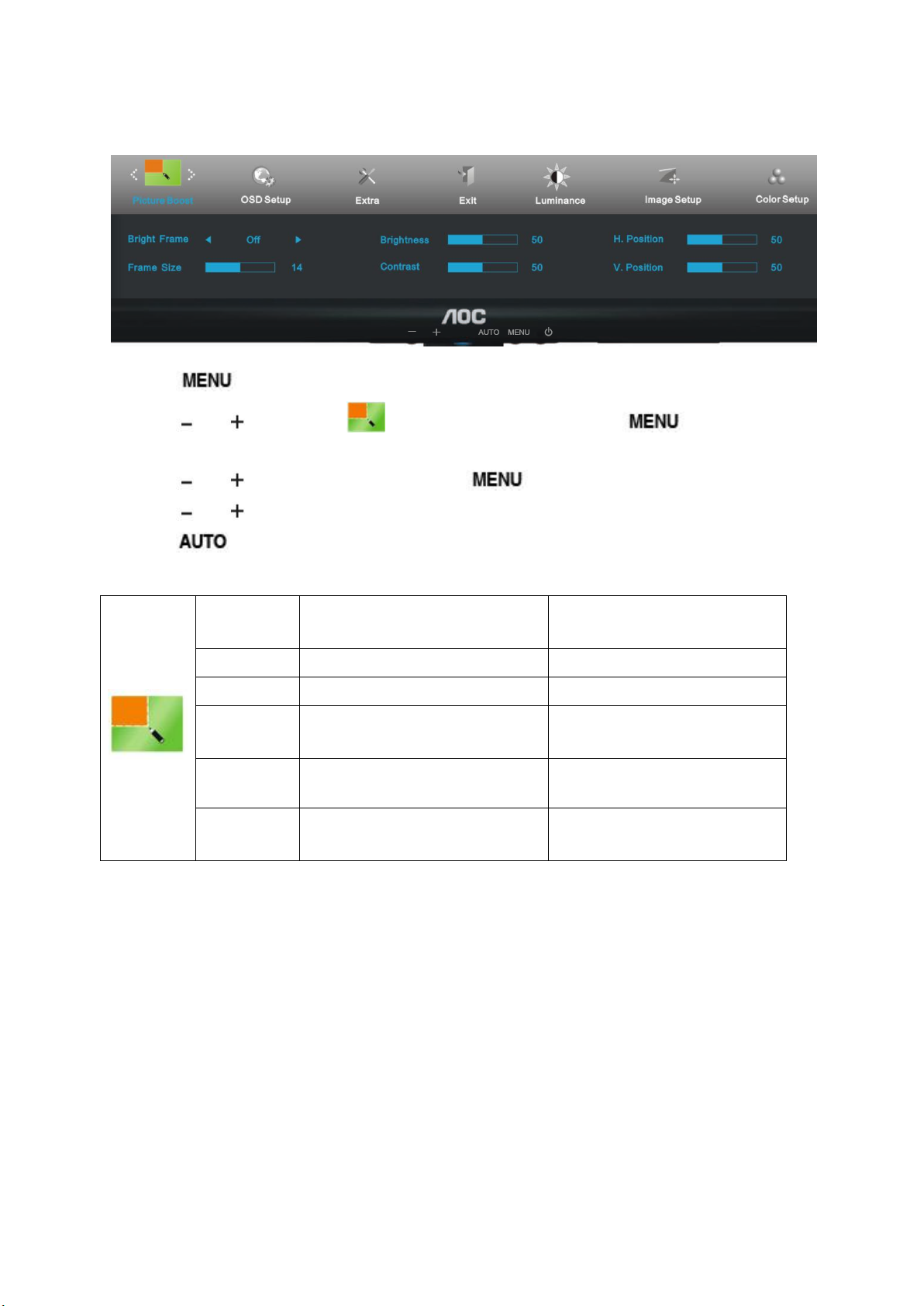
27
Wzmocnienie obrazu
Rozmiar
ramki
14-100
Regulacja rozmiaru ramki
JasnoϾ
0-100
Regulacja jasnoœci ramki
Kontrast
0-100
Regulacja kontrastu ramki
Pozycja w
poziomie
0-100
Wyreguluj pozycjê poziom¹ ramki
Pozycja w
pionie
0-100
Wyreguluj pozycjê pionow¹ ramki
JasnoϾ
ramki
w³¹czenie lub wy³¹czenie
Wy³¹czenie lub w³¹czenie jasnoœci
ramki
1 Naciśnij (Menu), aby wyświetlić MENU.
2 Naciśnij lub w celu wyboru (Wzmocneinie obrazu) , i naciśnij w celu przejścia do
ustawienia.
3 Naciśnij lub w celu wyboru podmenu i naciśnij w celu przejścia do ustawienia.
4 Naciśnij lub w celu regulacji.
5 Naciśnij , aby opuścić ustawienia.

28
Ustawienia OSD
Pozycja w
poziomie
0-100
Reguluje pozycjê OSD w poziomie
Pozycja w
pionie
0-100
Reguluje pozycjê OSD w pionie
Czas
wyœwietlania
5-120
Reguluje czas wyœwietlania OSD
Przeźroczyst
ość
0-100
Regulacja przeźroczystości OSD
Jêzyk
Wybierz jêzyk OSD
1 Naciśnij (Menu), aby wyświetlić MENU.
2 Naciśnij lub w celu wyboru (Ustawienia OSD) , i naciśnij w celu przejścia do
ustawienia.
3 Naciśnij lub w celu wyboru podmenu i naciśnij w celu przejścia do ustawienia.
4 Naciśnij lub w celu regulacji.
5 Naciśnij , aby opuścić ustawienia.

29
Dodatkowe
Wybór
wejœcia
Auto (Opcjonalny)
Wybierz by automatycznie wybierać źródło
sygnału
D-SUB
Wybierz jako wejœcie analogowe Ÿród³o
sygna³u
DVI (Opcjonalny)
Wybierz jako wejœcie DVI Ÿród³o sygna³u
HDMI(Opcjonalny)
Wybierz jako wejœcie HDMI Ÿród³o sygna³u
Autokonfigura
cja
tak lub nie
Automatyczna regulacja obrazu do wartoœci
domyœlnych
Timer wył zas
0~24 godzin
Wybierz czas wyłączenia monitora.
Współczynnik
kształtu
obrazu
Szeroki lub 4:3
Wybór formatu wyświetlania
szerokoekranowego lub 4:3
DDC-CI
tak lub nie
WŁĄCZENIE/WYŁĄCZENIE obsługi DDC/CI
Zerowanie
tak lub nie
Resetowanie menu do wartoœci domyœlnych
Information
Show the information of the main image and
sub-image source
1 Naciśnij (Menu), aby wyświetlić MENU.
2 Naciśnij lub w celu wyboru (Dodatkowe) , i naciśnij w celu przejścia do
ustawienia.
3 Naciśnij lub w celu wyboru podmenu i naciśnij w celu przejścia do ustawienia.
4 Naciśnij lub w celu regulacji.
5 Naciśnij , aby opuścić ustawienia.

30
Zakończenie
Wyjście
Wyjście z OSD
1 Naciśnij (Menu), aby wyświetlić MENU.
2 Naciśnij lub w celu wyboru (Zakończenie) , i naciśnij w celu przejścia do ustawienia.
3 Naciśnij , aby opuścić ustawienia.

31
Status
Kolor wskaźnika DEL
Tryb pe³nego zasilania
Zielony lub niebieskiego
Aktywny tryb wy³¹czony
Pomarañczowy lub
czerwonego
Wskaźnik LED
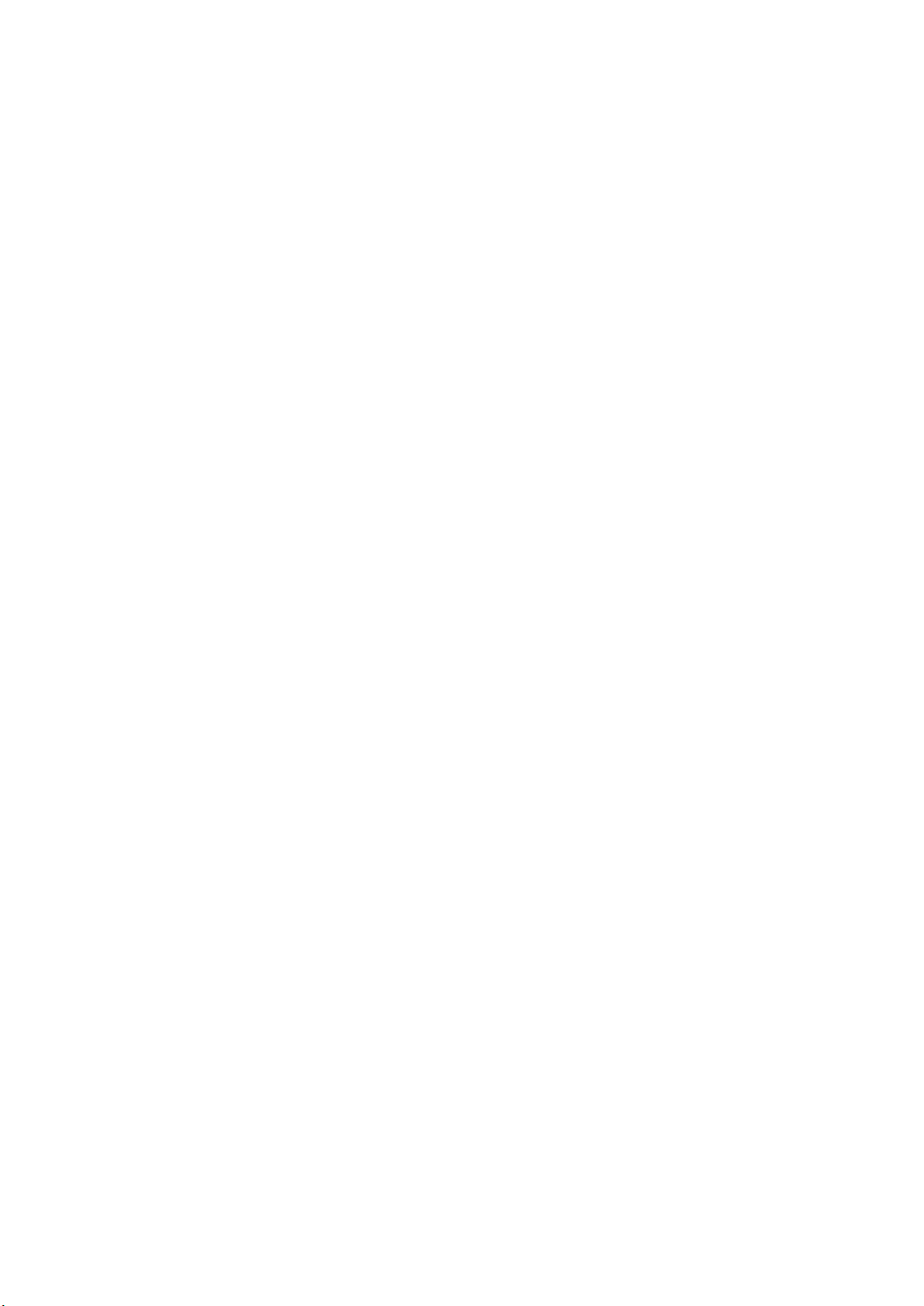
32
Sterownik
Sterownik monitora
Windows 2000
1. Uruchom Windows® 2000
2. Kliknij 'Start', wskaz 'Ustawienia' i kliknij 'Panel Sterowania'.
3. Kliknij dwukrotnie ikone 'Ekran'.
4. Wybierz zakladke 'Ustawienia' i kliknij 'Zaawansowane...'.
5. Wybierz 'Monitor'
- Jesli przycisk 'Wlasciwosci' jest nieaktywny, to monitor jest wlasciwie skonfigurowany. Prosze przerwac instalacje.
- Jesli przycisk 'Wlasciwosci' jest aktywny, kliknij 'Wlasciwosci' i postepuj zgodnie z kolejnymi punktami.
6. Kliknij 'Sterownik' i 'Aktualizuj Sterownik...', a nastepnie 'Dalej'.
7. Wybierz „Utworzyc liste wszystkich sterowników w okreslonej lokalizacji, aby mozna bylo wybrac odpowiedni
sterownik” i kliknij 'Dalej' a nastepnie 'Z Dysku'.
8. Kliknij 'Przegladaj...' i wybierz odpowiedni naped F: (Naped CD-ROM).
9. Kliknij 'Otwórz', a nastepnie 'OK'.
10. Kliknij 'OK', wybierz model swojego monitora i kliknij 'Dalej' a nastepnie 'Dalej'.
11. Kliknij 'Zakoncz', a nastepnie 'Zamknij'.
Jesli ukaze sie okno "Nie odnaleziono podpisu elektronicznego" kliknij "Tak".
Windows ME
1. Uruchom Windows® 98
2. Kliknij 'Start', wskaz na 'Ustawienia' i kliknij 'Panel Sterowania'.
3. Kliknij dwukrotnie ikone 'Ekran'.
4. Wybierz zakladke 'Ustawienia' i kliknij 'Zaawansowane...'.
5. Wybierz 'Monitor' i kliknij 'Zmien...'.
6. Wybierz „Okresl lokalizacje sterownika (Zaawansowane)” i kliknij 'Dalej'.
7. Wybierz „Utworzyc liste wszystkich sterowników w okreslonej lokalizacji, aby mozna bylo wybrac odpowiedni
sterownik” i kliknij 'Dalej' a nastepnie 'Z Dysku'.
8. Kliknij 'Przegladaj...' i wybierz odpowiedni naped F: (Naped CD-ROM), a nastepnie 'OK'.
9. Kliknij 'OK', wybierz model swojego monitora i kliknij 'Dalej', a nastepnie 'Dalej'.
10. Kliknij 'Zakoncz', a nastepnie 'Zamknij'.

33
Windows XP
1. Uruchom system Windows® XP.
2. Kliknij przycisk "Start", a następnie kliknij "Panel sterowania".
3. Wybierz i kliknij kategorię "Wygląd i kompozycje”.
4. Kliknij element "Ekran".
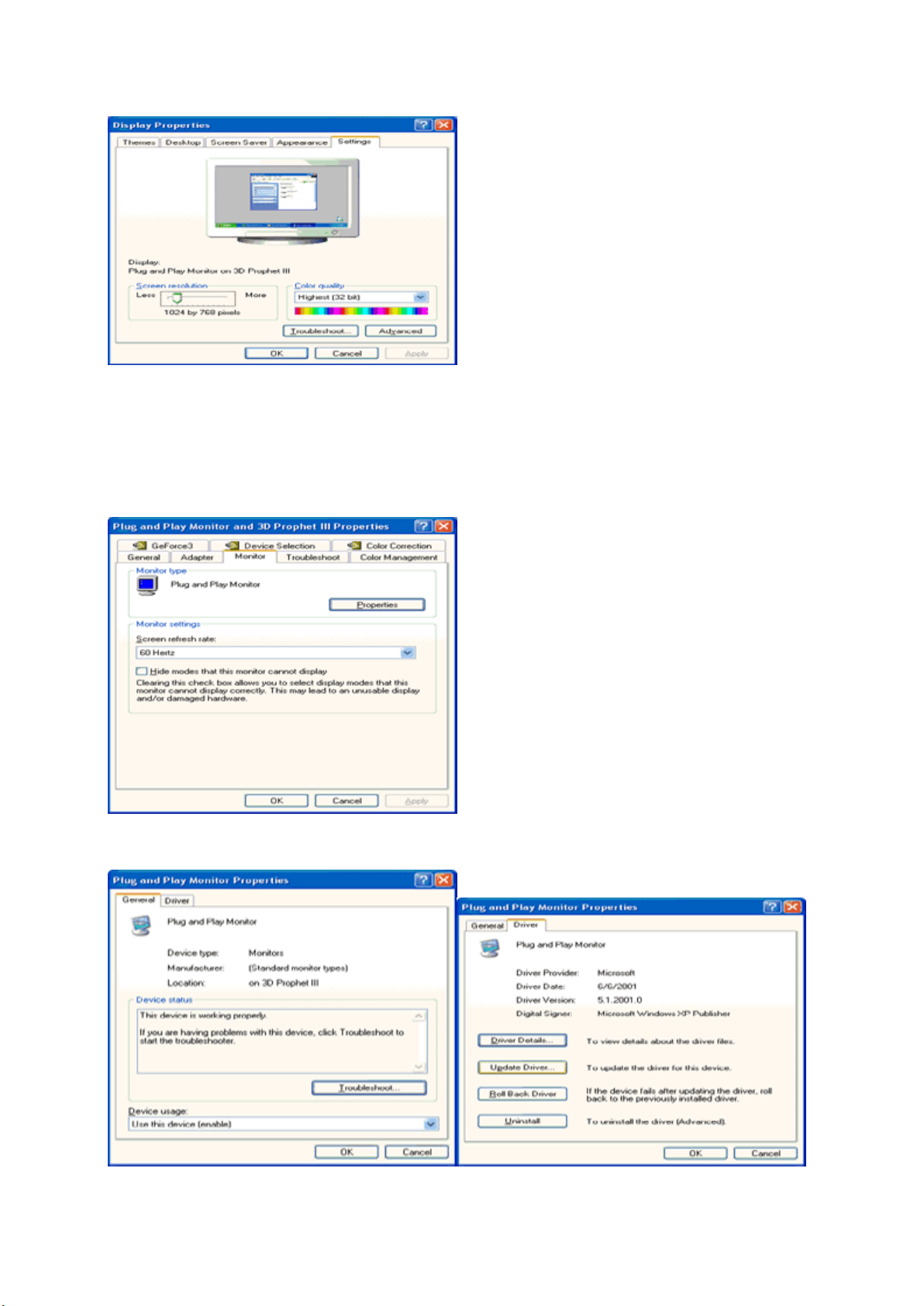
34
5. Wybierz kartę "Ustawienia"', a następnie kliknij przycisk "Zaawansowane".
6. Wybierz kartę "Monitor"
- Jeżeli przycisk "Właściwości" jest nieaktywny, oznacza to, że monitor jest prawidłowo skonfigurowany. Zatrzymaj
instalację.
- Jeżeli przycisk "Właściwości" jest aktywny, kliknij ten przycisk.
Postępuj zgodnie z poniższymi krokami.
7. Kliknij kartę "Sterownik", a następnie kliknij przycisk "Aktualizuj sterownik...".
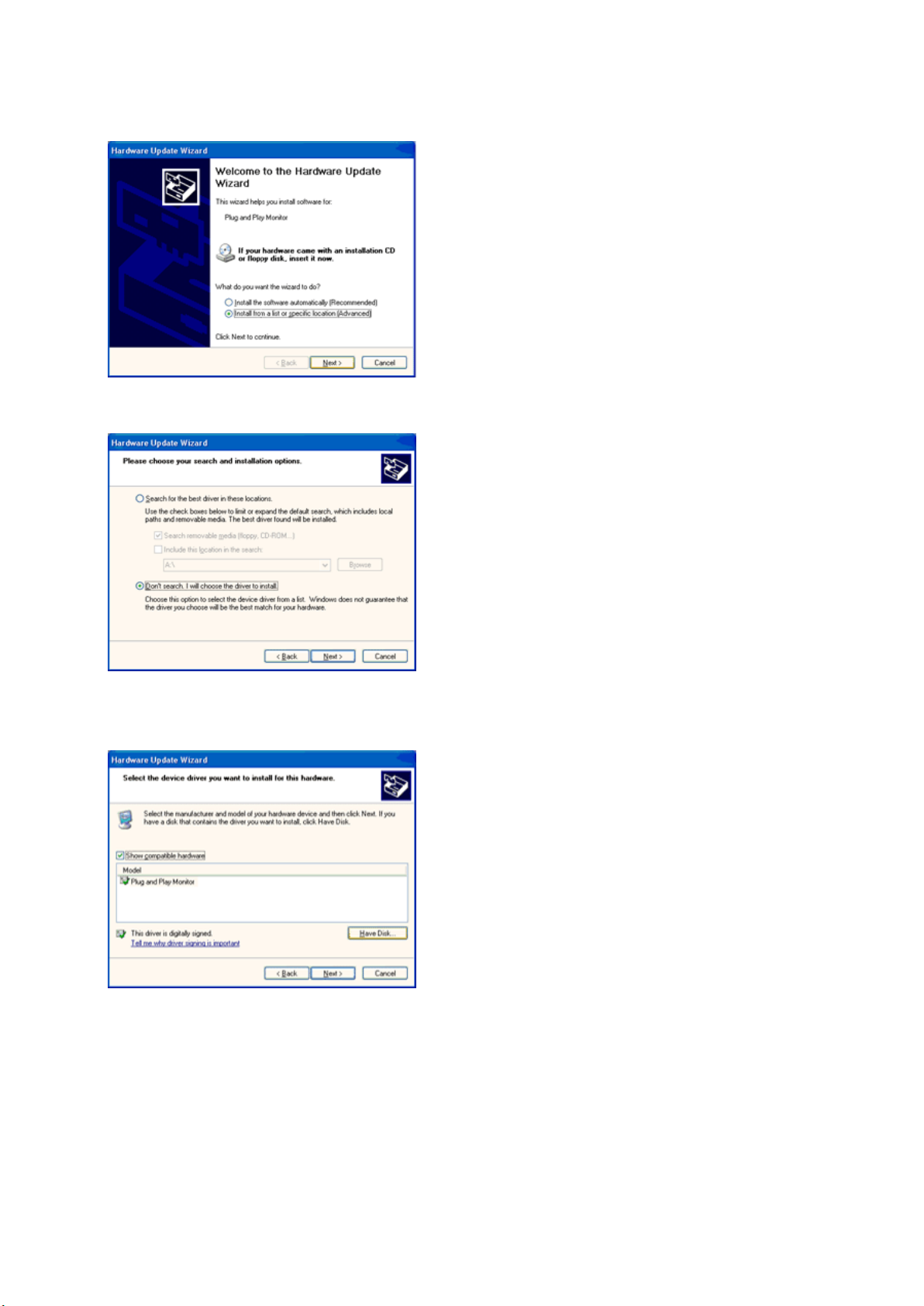
35
8. Wybierz przycisk radiowy "Zainstaluj z listy lub określonej lokalizacji [zaawansowane]' ", a następnie kliknij
przycisk "'Dalej'".
9. Wybierz przycisk radiowy "Nie wyszukuj. Wybiorę sterownik do instalacji". Następnie kliknij przycisk "Dalej".
10. Kliknij przycisk Have disk... (Z dysku), a nastepnie przycisk Browse... (Przegladaj). Wybierz odpowiedni dysk F:
(naped CD-ROM).
11. Kliknij przycisk Open (Otwórz), a nastepnie kliknij przycisk OK.
12. Wybierz model monitora i kliknij przycisk Next (Dalej).
- Jesli zostanie wyswietlony komunikat ?has not passed Windows® Logo testing to verify its compatibility with
Windows® XP? (test Windows® Logo w celu weryfikacji kompatybilnosci z systemem Windows® XP nie zostal
pomyslnie zakonczony), kliknij przycisk Continue Anyway (Kontynuuj).
13. Kliknij przycisk Finish (Zakoncz), a nastepnie przycisk Close (Zamknij).
14. Kliknij przycisk OK, a nastepnie jeszcze raz kliknij przycisk OK, aby zamknac okno dialogowe
Display_Properties (Wlasciwosci ekranu).

36
Windows Vista
1. Kliknij "Start" i "Panel sterowania". Następnie dwukrotnie kliknij "Wygląd i personalizacja".
2. Kliknij "Personalizacja", a następnie "Ustawienie ekranu".
3. Kliknij "Ustawienia zaawansowane...".

37
4. Kliknij "Właściwości" na karcie "Monitor". Jeżeli przycisk "Właściwości" jest niekatywny, oznacza to, że
konfigurowanie monitora zostało zakończone. Monitor można używać w takim stanie.
Jeżeli na ekranie pojawi się komunikat "System Windows wymaga...", jak pokazano na poniższym rysunku, kliknij
"Dalej".
5. Kliknij "Aktualizuj sterownik..." na karcie "Sterownik".
6. Sprawdź pole wyboru "Przeglądaj komputer w celu wyszukania oprogramowania sterownika" i kliknij "Wybiorę
sterownik z listy sterowników dla urządzenia".
7. Kliknij przycisk "Z dysku...", a następnie kliknij przycisk "Przeglądaj..." i wybierz właściwy napęd F:\Driver (napęd
CD-ROM).
8. Wybierz model monitora i kliknij przycisk "Dalej".
9. Kliknij kolejno "Zamknij" → "Zamknij" → "OK" → "OK" na dalszych ekranach.

38
Windows 7
1. Uruchom Windows® 7
2. Kliknij przycisk 'Start', a następnie kliknij 'Panel sterowania'.
3. Kliknij ikonę 'Ekran'.
4. Kliknij przycisk “Zmień ustawienia wyświetlania”.
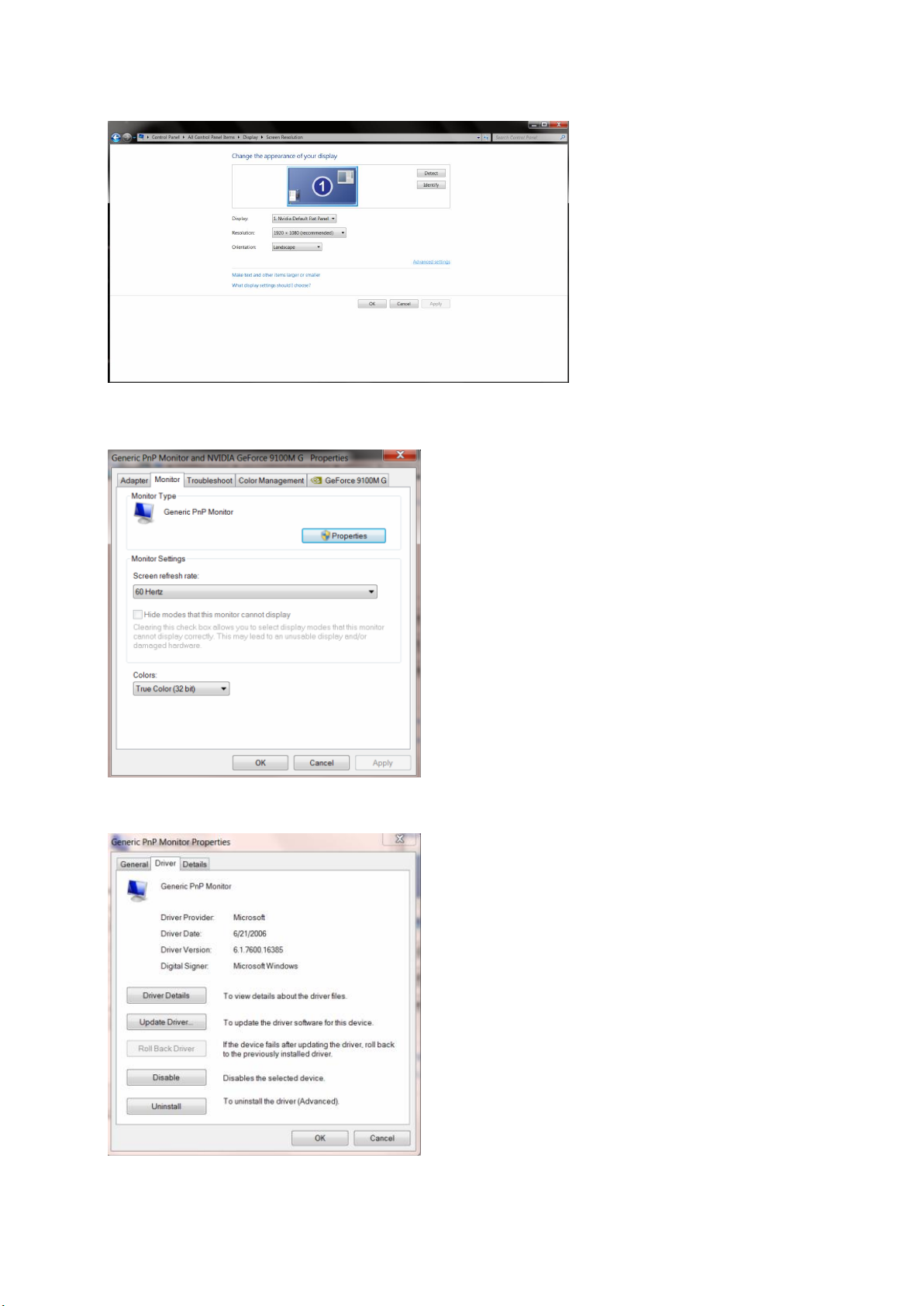
39
5. Kliknij przycisk “Ustawienia zaawansowane”.
6. Kliknij zakładkę “Monitor”, a następnie kliknij przycisk “Właściwości”.
7. Kliknij zakładkę “Sterownik”.

40
8. Otwórz okno "Aktualizacja sterownika programowego Generic PnP monitora", klikając “Aktualizuj
sterownik... ”, a następnie kliknij przycisk "Przeglądaj zasoby komputera, aby wyszukać program sterownika
".
9. Wybierz "Pozwól mi wybrać z listy sterowników urządzeń w moim komputerze ".
10. Kliknij przycisk “Z dysku”. Kliknij przycisk “Przeglądaj” i przejdź do następującego katalogu:
X:\Driver\nazwa modułu (gdzie X oznacza literę napędu przydzieloną napędowi CD-ROM).
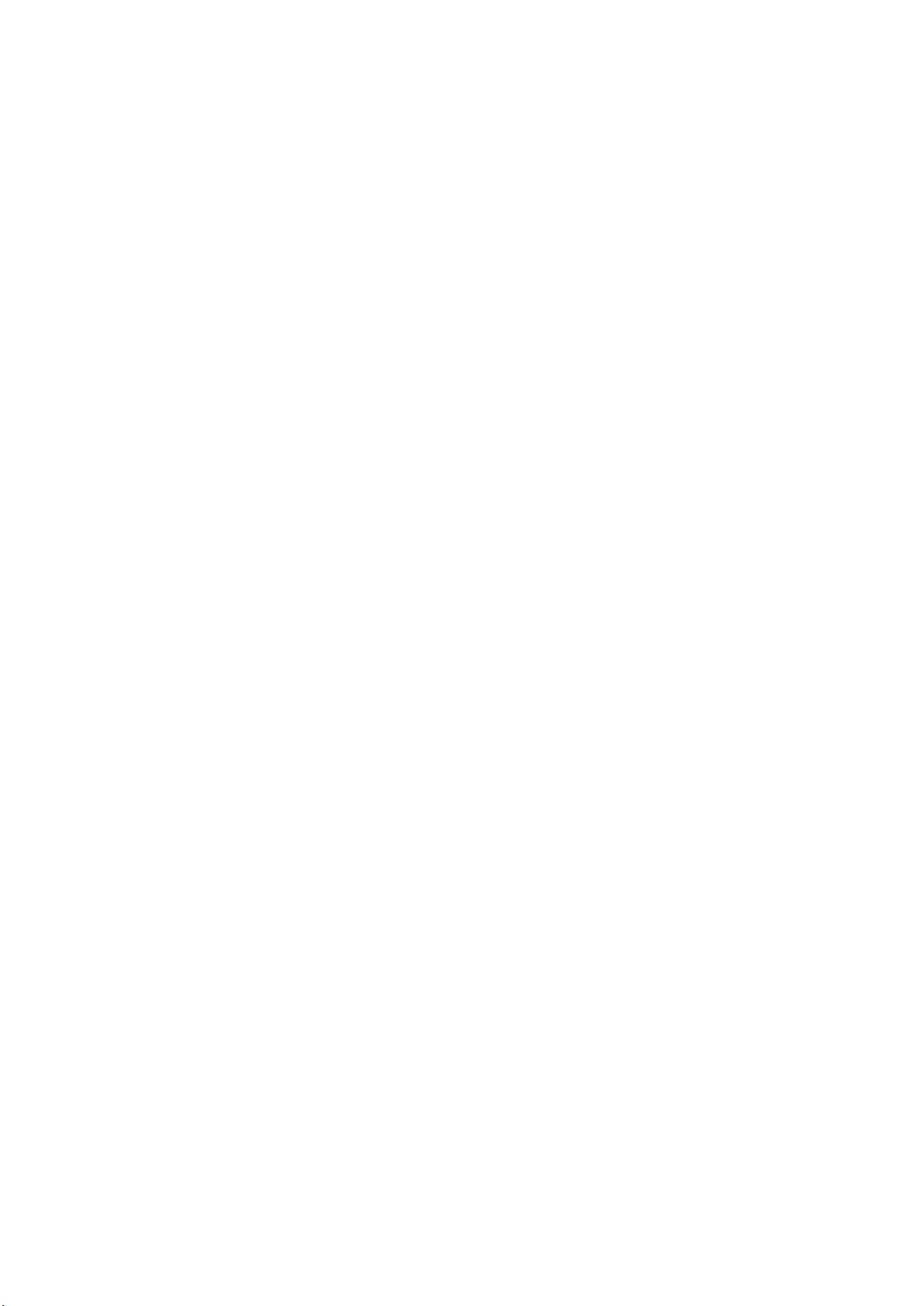
41
11. Wybierz plik "xxx.inf" i kliknij przycisk “Otwórz”. Kliknij przycisk “OK”.
12. Wybierz model monitora i kiknij przycisk “Dalej”. Pliki zostaną skopiowane z dysku CD na dysk twardy.
13. Zamknij wszystkie otarte okna i wyjmij dysk CD.
14. Uruchom ponownie system. System automatycznie wybierze maksymalną częstotliwość odświeżania i
odpowiednie profile dopasowania kolorów.

42
Windows 8
1. Uruchom Windows® 8
2. Kliknij prawym przyciskiem myszy i kliknij Wszystkie aplikacje w dolnym prawym rogu ekranu.
3. Kliknij ikonę „Control panel” (Panel sterowania).
4. Ustaw "Widok według" na "Duże ikony" lub "Małe ikony".
5. Kliknij ikonę "Monitor".

43
6. Kliknij przycisk "Zmień ustawienia monitora".
7. Kliknij przycisk "Ustawienia zaawansowane".
8. Kliknij zakładkę "Monitor", a następnie kliknij przycisk "Własności".

44
9. Kliknij zakładkę "Sterownik".
10. Otwórz okno "Aktualizuj sterownik-generyczny monitor PnP" klikając "Aktualizuj sterownik..." a
następnie klikając przycisk "Przeglądaj mój komputer w poszukiwaniu sterownika".
11. Wybierz opcję "Pozwól mi wybrać z listy sterowników urządzeń na moim komputerze".

45
12. Kliknij przycisk "Z dysku". Kliknij przycisk "Przeglądaj" i przejdź do następującego katalogu:
X:\Driver\module name (gdzie X jest literą oznaczająca napęd CD-ROM).
13. Wybierz plik "xxx.inf" a następnie kliknij przycisk "Otwórz". Kliknij przycisk "OK".
14. Wybierz model monitora i kliknij przycisk "Dalej". Pliki zostaną skopiowane z płyty CD na twardy dysk
komputera.
15. Zamknij wszystkie otwarte okna i wyjmij płytę CD.
16. Ponownie uruchom komputer. System automatycznie wybierze maksymalną częstość odświeżania i pasujący
profil dopasowania koloru.

46
i-Menu
Zapraszamy do korzystania z programu “i-Menu” stworzonego przez AOC. i-Menu sprawia, że z łatwość można
ustawić opcje wyświetlanie monitora, poprzez manu na ekranie zamiast używania guzików OSD na monitorze.
Proszę nacisnąć tutaj by ustawić program. By dokonać pełnej instalacji programu prosimy zastosować się do
instrukcji obsługi.

47
e-Saver
Witamy użytkownika oprogramowania zarządzania zasilaniem AOC e-Saver! AOC e-Saver posiada funkcję Smart
Shutdown (Inteligentne wyłączanie) dla monitorów, która umożliwia czasowe wyłączanie monitora, gdy komputer
PC znajdzie się w jednym ze stanów (Włączenie, Wyłączenie, Uśpienie lub wygaszacz ekranu); rzeczywisty czas
wyłączenia zależy od preferencji (patrz przykład poniżej). Kliknij "driver/e-Saver/setup.exe", aby rozpocząć
instalację oprogramowania e-Saver, wykonaj polecenia kreatora instalacji w celu dokończenia instalacji
oprogramowania.
W każdym z czterech stanów komputera PC, można wybrać z rozwijanego menu wymagany czas (w minutach)
automatycznego wyłączenia monitora. Ilustracja przykładu powyżej:
1) Monitor nigdy nie wyłącza się, przy włączonym zasilaniu komputera PC.
2) Monitor wyłączy się automatycznie 5 minut po wyłączeniu zasilania komputera PC.
3) Monitor wyłączy się automatycznie 10 minut po przejściu komputera PC do trybu uśpienia/wstrzymania.
4) Monitor wyłączy się automatycznie 20 minut po pojawieniu się wygaszacza ekranu.
Można kliknąć “RESET”, aby przywrócić domyślne ustawienia e-Saver, takie jak poniżej.
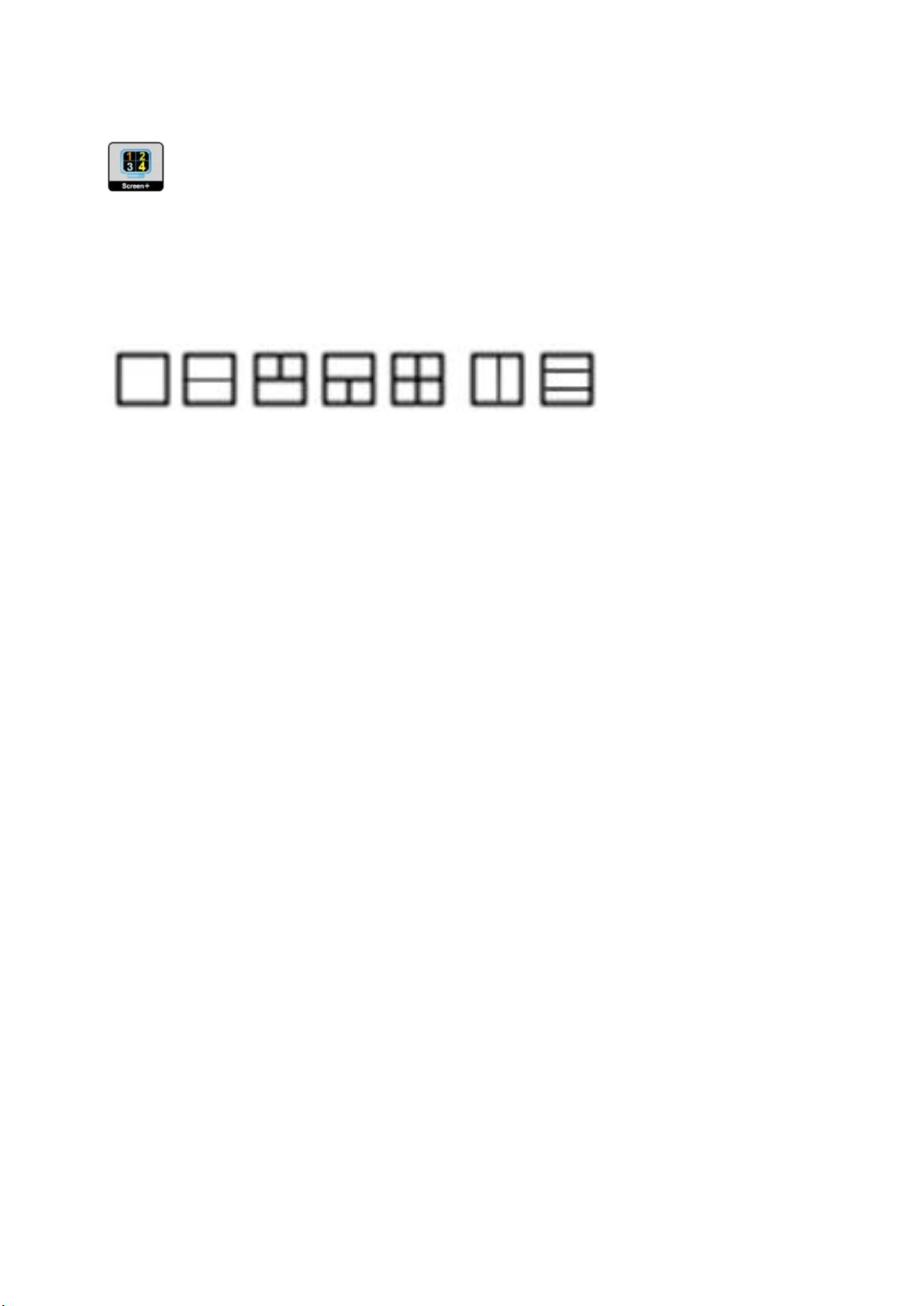
48
Screen+
Zapraszamy do korzystania z programu "Screen+" stworzonego przez AOC.
Program Screen+ to narzędzie do podziału ekranu pulpitu, które dzieli pulpit na panele, a w każdym panelu
wyświetlane są różne okna. Aby uzyskać dostęp do panela, wystarczy tylko przeciągnąć okno do odpowiedniego
panela. Aby ułatwić zadanie obsługiwanych jest wiele wyświetlaczy. Wykonaj polecenia programu instalacyjnego w
celu instalacji.

49
Rozwiazywanie problemów
óProblem & Pytanie
Potencjalne rozwiązania
Dioda zasilania Nieświeci się
Upewnij się, że przycisk zasilania został naciśnięty i że przewód zasilania
jest właściwie podłączony do uziemionego gniazdka elektrycznego oraz do
monitora.
Brak obrazów na ekranie
Czy kabel zasilający podłączony jest prawidłowo?
Sprawdź podłączenie kabla zasilającego i źródło zasilania.
Czy kabel podłączony jest prawidłowo?
(podłączony przy użyciu kabla D-sub)
Sprawdź podłączenie kabla DB-15.
(podłączony przy użyciu kabla DVI)
Sprawdź podłączenie kabla DVI.
* Wejście DVI nie jest dostępne dla niektórych modeli.
(podłączony przy użyciu kabla HDMI)
Sprawdź podłączenie kabla HDMI.
* Wejście HDMI nie jest dostępne dla niektórych modeli.
Jeżeli zasilanie jest włączone, ponownie uruchom komputer, aby
wyświetlić ekran początkowy (ekran logowania), który powinien być
widoczny.
Jeżeli wyświetlony zostanie ekran początkowy (ekran logowania), uruchom
komputer w odpowiednim trybie (bezpieczny tryb w systemie Windows
ME/XP/2000), a następnie zmień częstotliwość karty graficznej.
(Przejdź do rozdziału Ustawianie optymalnej rozdzielczości)
Jeżeli ekran początkowy (ekran logowania) nie zostanie wyświetlony,
skontaktuj się z Centrum serwisowym lub ze sprzedawcą.
Czy na ekranie widoczny jest komunikat "Wejście nie jest obsługiwane"?
W przypadku, gdy sygnał z karty graficznej wykracza poza maksymalne
wartości rozdzielczości i częstotliwości, jakie w sposób prawidłowy obsługuje
monitor, na ekranie może pojawić się taki komunikat.
Dopasuj maksymalną rozdzielczość i częstotliwość, jaką monitor może
obsłużyć prawidłowo.
Sprawdź, czy zainstalowane zostały sterowniki dla monitora AOC
(Sterowniki dla monitora AOC dostępne są pod adresem: Tutaj).

50
Obrazjestrozmazany&
występuje zjawisko powidoku
Wyreguluj ustawienia Kontrastu i Jasności.
Naciśnij, aby wykonać automatyczne ustawienie.
Upewnij się, że do podłączenia nie użyto przedłużacza ani przełącznika.
Zalecamy podłączanie monitora bezpośrednio do złącza wyjścia karty
graficznej znajdującego się z tyłu komputera.
Obraz podskakuje, miga lub
pojawiają się fale na obrazie
Odsuń urządzenia elektryczne mogące powodować zakłócenia elektryczne
jak najdalej od monitora.
Zastosuj maksymalną częstotliwość odświeżania obługiwaną przez dany
monitor przy aktualnie używanej rozdzielczości.
Monitorjestzablokowanyw
trybie "Aktywny wyłączony"
Przycisk zasilania komputera powinien znajdować się w pozycji ON
(Włączony).
Karta graficzna komputera powinna być właściwie zamocowana w gnieździe
karty.
Upewnij się, że kabel wideo monitora jest właściwie podłączony do
komputera.
Sprawdź kabel wideo monitora i upewnij się, że żaden z pinów nie jest zgięty.
Upewnij się, że komputer działa, naciskając CAPS LOCK na klawiaturze i
obserwując diodę CAPS LOCK. Po naciśnięciu CAPS LOCK dioda powinna
zaświecić się lub zgasnąć.
Brak jednego z
podstawowych kolorów
(CZERWONEGO, ZIELONEGO
lub NIEBIESKIEGO)
Sprawdź kabel wideo monitora i upewnij się, że żaden z pinów nie jest
uszkodzony.
Upewnij się, że kabel wideo monitora jest właściwie podłączony do
komputera.
Obraz na ekranie nie jest
wyśrodkowany lub jego
rozmiar jest nieprawidłowy
Wyreguluj pozycję w poziomie i pozycję w pionie lub naciśnij klawisz skrótu
(AUTO).
Kolory obrazu są
nieprawidłowe (kolor biały nie
wygląda właściwie)
Dostosuj kolory RGB lub wybierz żądaną temperaturę kolorów.
Poziome lub pionowe
zakłócenia na ekranie
Używaj trybu wyłączania systemu Windows 95/98/2000/ME/XP. Ustaw
ZEGAR i OSTROŚĆ.
Naciśnij, aby wykonać automatyczne ustawienie.

51
Specifiche
Panel LCD
Numer modelu
N950Sw(CCFL)/e950Swda / e950Swdak/ e950Swa/ e950Sw/
e950Swn/ e950Swnk/ E950SWDN / E950SWDNK/ E950SWDAN
Metoda napędu
TFT Kolor LCD
Wielkosc wyswietlanego obrazu
przekatna 47.00cm
Wielkość plamki
0.3 mm(H) x 0.3 mm(V)
Wideo
R, G, B interfejs analogowy
R, G, B interfejs analogowy DVI(e950Swda / e950Swdak/
E950SWDN / E950SWDNK/ E950SWDAN)
Oddzielna synchronizacja
H/V TTL
Kolory wyświetlacza
16.7M kolorów
Zegar pikseli
85.5 MHz
Rozdzielczość
Zakres odświeżania poziomego
30 kHz - 60 kHz
Rozmiar odświeżania
poziomego(maksymalny)
409.8mm
Zakres odświeżania pionowego
50 Hz - 76 Hz
Rozmiar odświeżania pionowego
(maksymalny)
230.4mm
Optymalna rozdzielczość
1366 x 768 (60 Hz)
Plug & Play
VESA DDC2B、DDC/CI
Złącze wejściowe
D-Sub 15pin DVI-D(e950Swda / e950Swdak/ E950SWDN /
E950SWDNK/ E950SWDAN)
D-Sub 15pin (N950Sw/e950Swa/e950Sw/e950Swn/e950Swnk)
Wejściowy sygnał wideo
Analogowy: 0,7Vp-p(standardowy), 75 OHM,Positive(e950Swda /
e950Swdak/ E950SWDN / E950SWDNK/ E950SWDAN)
Analogowy: 0,7Vp-p(standardowy), 75 OHM,
Źródło zasilania
100-240V~, 50/60Hz
Zużycie energii
Aktywność 20 W
Oczekiwanie 0.5 W
Glosniki
2W x 2(e950Swda/e950Swdak/e950Swa/E950SWDAN)
Timer wył zas.
0~24 godzin
Charakterystyka
fizyczna
Typ złącza
15 pin Mini D-Sub DVI-D(e950Swda / e950Swdak/ E950SWDN /
E950SWDNK/ E950SWDAN)
15 pin Mini D-Sub
Specifiche generali
N950Sw/e950Swda / e950Swdak/ e950Swa/ e950Sw/ e950Swn/ e950Swnk/
E950SWDN/ E950SWDNK/ E950SWDAN

52
(N950Sw/e950Swa/e950Sw/e950Swn/e950Swnk)
Typ kabla sygnałowego
Odłączany
Dane
środowiskowe
Temperatura:
W trybie pracy
0° do 40°
Wyłączony
-25° do 55°
Wilgotność:
W trybie pracy
10% to 85% (non-condensing)
Wyłączony
5% to 93% (non-condensing)

53
Panel LCD
Numer modelu
e950S /e950Sn/e950Snk
Metoda napędu
TFT Kolor LCD
Wielkosc wyswietlanego obrazu
przekatna 48.1cm
Wielkość plamki
0.2835 mm(H) x 0.2835mm(V)
Wideo
R, G, B interfejs analogowy
Oddzielna synchronizacja
H/V TTL
Kolory wyświetlacza
16.7M kolorów
Zegar pikseli
85.75 MHz
Rozdzielczość
Zakres odświeżania poziomego
30 kHz - 60 kHz
Rozmiar odświeżania
poziomego(maksymalny)
409.8mm
Zakres odświeżania pionowego
50 Hz - 76 Hz
Rozmiar odświeżania
pionowego (maksymalny)
255.15mm
Optymalna rozdzielczość
1440 x 900 (60 Hz)
Plug & Play
VESA DDC2B、DDC/CI
Złącze wejściowe
D-Sub 15pin
Wejściowy sygnał wideo
Analogowy: 0,7Vp-p(standardowy), 75 OHM
Źródło zasilania
100-240V~, 50/60Hz
Zużycie energii
Aktywność 20 W
Oczekiwanie 0.5 W
Timer wył zas.
0~24 godzin
Charakterystyka
fizyczna
Typ złącza
15 pin Mini D-Sub
Typ kabla sygnałowego
Odłączany
Dane
środowiskowe
Temperatura:
W trybie pracy
0° do 40°
Wyłączony
-25° do 55°
Wilgotność:
W trybie pracy
10% to 85% (non-condensing)
Wyłączony
5% to 93% (non-condensing)
e950S /e950Sn/e950Snk

54
Panel LCD
Numer modelu
E2050SW/ E2050SWN/E2050SWD/ E2050SWDN/E2050SWDA
/E2050SWDAN
Metoda napędu
TFT Kolor LCD
Wielkosc wyswietlanego obrazu
przekatna 49.5cm
Wielkość plamki
0.27 mm(H) x 0.27 mm(V)
Wideo
R, G, B interfejs analogowy (E2050SW/ E2050SWN)
R, G, B interfejs analogowy,DVI
Oddzielna synchronizacja
H/V TTL
Kolory wyświetlacza
16.7M kolorów
Zegar pikseli
140 MHz
Rozdzielczość
Zakres odświeżania poziomego
30 kHz - 83 kHz
Rozmiar odświeżania
poziomego(maksymalny)
432.0mm
Zakres odświeżania pionowego
50 Hz - 76 Hz
Rozmiar odświeżania pionowego
(maksymalny)
239.76mm
Optymalna rozdzielczość
1600 x 900 (60 Hz)
Plug & Play
VESA DDC2B、DDC/CI
Złącze wejściowe
D-Sub 15pin(E2050SW/ E2050SWN)
D-Sub 15pin DVI 24-Pin
Wejściowy sygnał wideo
Analogowy: 0,7Vp-p(standardowy), 75 OHM (E2050SW/ E2050SWN)
Analogowy: 0,7Vp-p(standardowy), 75 OHM ,DVI TMDS
Źródło zasilania
100-240V~, 50/60Hz
Zużycie energii
Aktywność 20 W
Oczekiwanie 0.5 W
Glosniki
2W x 2(E2050SWDA /E2050SWDAN)
Timer wył zas.
0~24 godzin
Charakterystyka
fizyczna
Typ złącza
15 pin Mini D-Sub (E2050SW/ E2050SWN)
Typ złącza
15 pin Mini D-Sub 24-Pin DVI
Typ kabla sygnałowego
Odłączany
Dane
środowiskowe
Temperatura:
W trybie pracy
0° do 40°
Wyłączony
-25° do 55°
Wilgotność:
W trybie pracy
10% to 85% (non-condensing)
Wyłączony
5% to 93% (non-condensing)
E2050SW / E2050SWN /E2050SWD/ E2050SWDN /E2050SWDA /E2050SWDAN
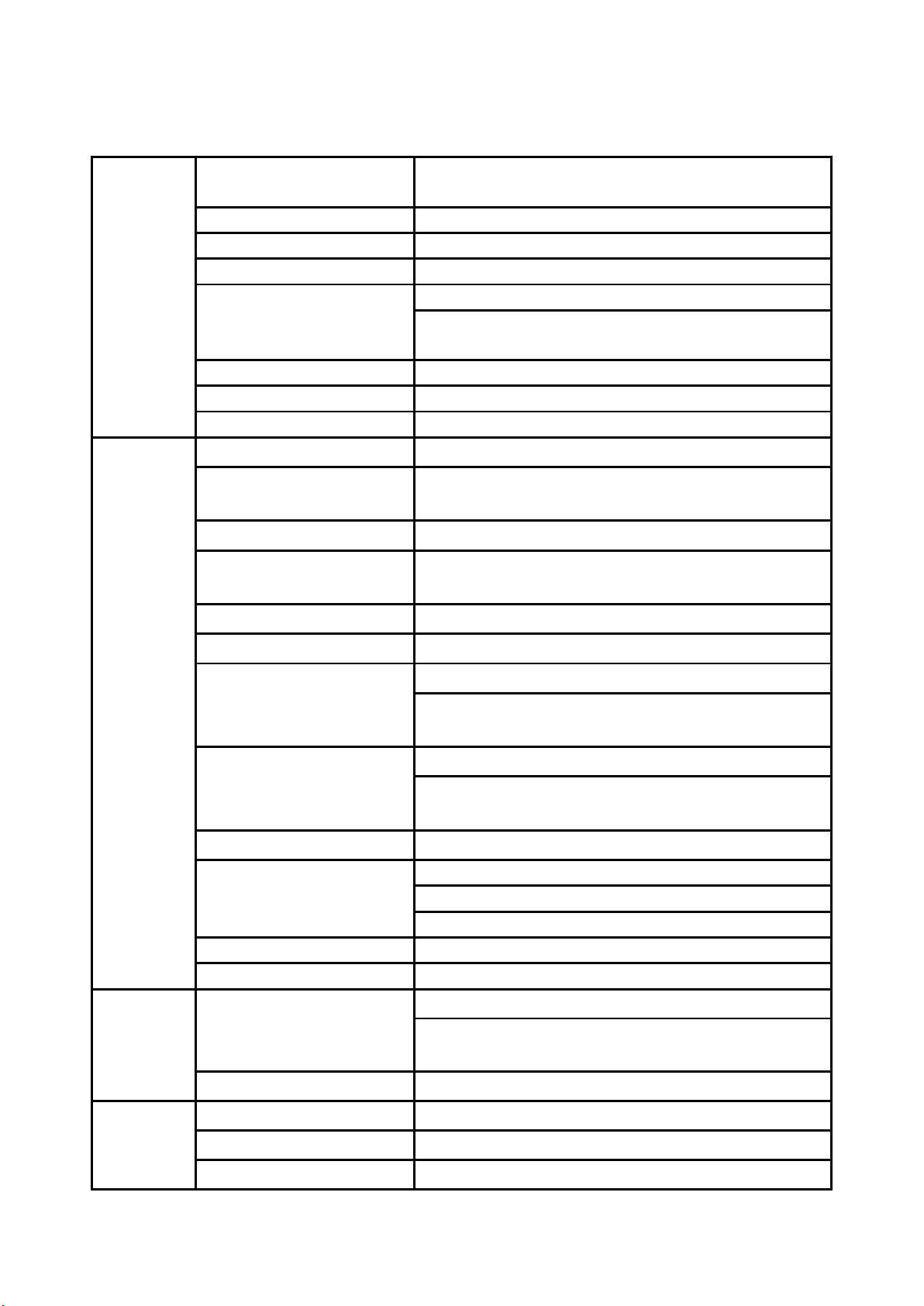
55
e2050Sn / e2050Snk/ e2050Sa/ e2050S/ e2050Sda/ e2050Sdak/ e2050Sd/
Panel LCD
Numer modelu
e2050Sn / e2050Snk/ e2050Sa/ e2050S/ e2050Sda/ e2050Sdak
/e2050Sd/ e2050Sdan
Metoda napędu
TFT Kolor LCD
Wielkosc wyswietlanego obrazu
przekatna 50.8cm
Wielkość plamki
0.2768 mm(H) x 0.2768 mm(V)
Wideo
R, G, B interfejs analogowy
R, G, B interfejs analogowy, DVI(e2050Sda/ e2050Sdak
/e2050Sd/e2050Sdan)
Oddzielna synchronizacja
H/V TTL
Kolory wyświetlacza
16.7M kolorów
Zegar pikseli
108 MHz
Rozdzielczość
Zakres odświeżania poziomego
30 kHz - 83 kHz
Rozmiar odświeżania
poziomego(maksymalny)
442.8mm
Zakres odświeżania pionowego
50 Hz - 76Hz
Rozmiar odświeżania pionowego
(maksymalny)
249.075mm
Optymalna rozdzielczość
1600 x 900 (60 Hz)
Plug & Play
VESA DDC2B、DDC/CI
Złącze wejściowe
D-Sub 15pin
D-Sub 15pin DVI 24-Pin(e2050Sda/ e2050Sdak
/e2050Sd/e2050Sdan)
Wejściowy sygnał wideo
Analogowy: 0,7Vp-p(standardowy), 75 OHM
Analogowy: 0,7Vp-p(standardowy), 75 OHM TMDS(e2050Sda/
e2050Sdak /e2050Sd/e2050Sdan)
Źródło zasilania
100-240V~, 50/60Hz
Zużycie energii
Aktywność 20W
Aktywność 22W(e2050Sda/ e2050Sdak /e2050Sd/e2050Sdan)
Oczekiwanie 0.5 W
Glosniki
2W x 2 (e2050Sa /e2050Sda/ e2050Sdak / e2050Sdan)
Timer wył zas.
0~24 godzin
Charakterystyka
fizyczna
Typ złącza
15 pin Mini D-Sub
15 pin Mini D-Sub,24-Pin DVI(e2050Sda/ e2050Sdak
/e2050Sd/e2050Sdan)
Typ kabla sygnałowego
Odłączany
Dane
środowiskowe
Temperatura:
W trybie pracy
0° do 40°
Wyłączony
-25° do 55°
e2050Sdan

56
Wilgotność:
W trybie pracy
10% to 85% (non-condensing)
Wyłączony
5% to 93% (non-condensing)

57
Panel LCD
Numer modelu
e2250Swn / e2250Swnk/ e2250Swdn / e2250Swdnk/ e2250Swh/
e2250Swda / e2250Swdak/ e2250Swd/ e2250Swa/ e2250Sw/
E2250SWVD
Metoda napędu
TFT Kolor LCD
Wielkosc wyswietlanego obrazu
przekatna 54.7cm
Wielkość plamki
0.2482 mm(H) x 0.2482 mm(V)
Wideo
R, G, B interfejs analogowy (e2250Swn/e2250Swnk/e2250Swa/
e2250Sw)
R, G, B interfejs analogowy DVI,HDMI (e2250Swh)
R, G, B interfejs analogowy DVI
Oddzielna synchronizacja
H/V TTL
Kolory wyświetlacza
16.7M kolorów
Zegar pikseli
148.5 MHz
Rozdzielczość
Zakres odświeżania poziomego
30 kHz - 83 kHz
Rozmiar odświeżania
poziomego(maksymalny)
476.64mm
Zakres odświeżania pionowego
50 Hz - 76 Hz
Rozmiar odświeżania pionowego
(maksymalny)
268.11mm
Optymalna rozdzielczość
1920 x 1080 (60 Hz)
Plug & Play
VESA DDC2B、DDC/CI
Złącze wejściowe
D-Sub 15pin (e2250Swn / e2250Swnk/ e2250Swa/ e2250Sw)
D-Sub 15pin DVI 24-Pin
D-Sub 15pin DVI ,24-Pin,HDMI( e2250Swh)
Wejściowy sygnał wideo
Analogowy: 0,7Vp-p(standardowy), 75 OHM
(e2250Swn/e2250Swnk/e2250Swa/e2250Sw)
Analogowy: 0,7Vp-p(standardowy), 75 OHM TMDS
Źródło zasilania
100-240V~, 50/60Hz
Zużycie energii
Aktywność 21W( e2250Swn/e2250Swnk)
Aktywność 23W (e2250Swdn/e2250Swdnk/ E2250SWVD)
Aktywność 25W
Oczekiwanie 0.5 W
Glosniki
2W x 2( e2250Swh/e2250Swda/e2250Swdak/e2250Swa)
Timer wył zas.
0~24 godzin
Charakterystyka
fizyczna
Typ złącza
15 pin Mini D-Sub (e2250Swn/e2250Swnk/e2250Swa/e2250Sw)
15 pin Mini D-Sub 24-Pin DVI
e2250Swn / e2250Swnk/ e2250Swdn / e2250Swdnk/ e2250Swh/ e2250Swda /
e2250Swdak/ e2250Swd/ e2250Swa/ e2250Sw/ E2250SWVD
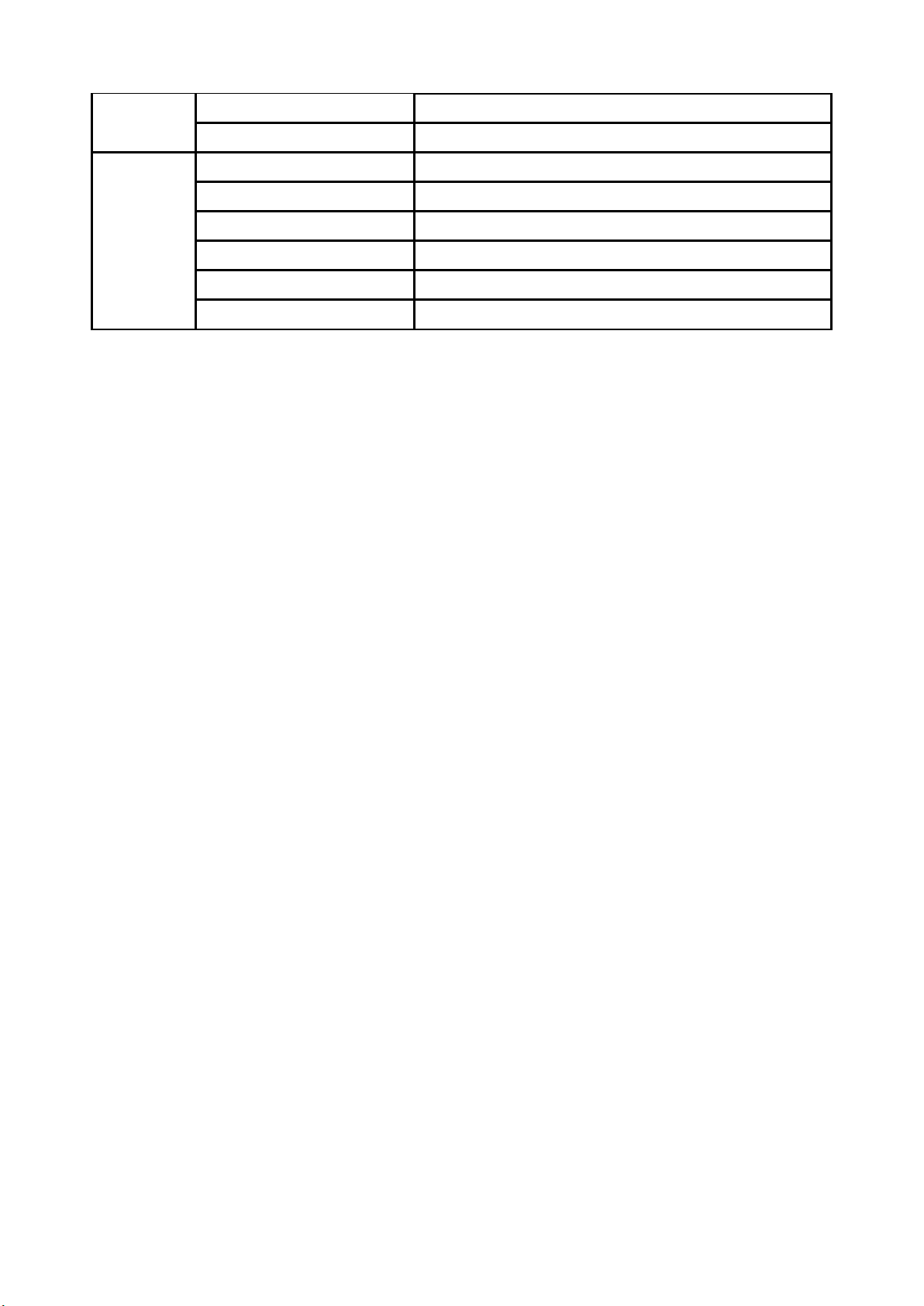
58
15 pin Mini D-Sub DVI-D,HDMI( e2250Swh)
Typ kabla sygnałowego
Odłączany
Dane
środowiskowe
Temperatura:
W trybie pracy
0° do 40°
Wyłączony
-25° do 55°
Wilgotność:
W trybie pracy
10% to 85% (non-condensing)
Wyłączony
5% to 93% (non-condensing)

59
Panel LCD
Numer modelu
e2250Sda / e2250Sd / e2250Sh
Metoda napędu
TFT Kolor LCD
Wielkosc wyswietlanego obrazu
przekatna 55.86cm
Wielkość plamki
0.282mm(H) x 0.282 mm(V)
Wideo
Wideo
R, G, B interfejs analogowy DVI
R, G, B interfejs analogowy DVI HDMI (e2250Sh)
Oddzielna synchronizacja
H/V TTL
Kolory wyświetlacza
16.7M kolorów
Zegar pikseli
165MHz
Rozdzielczość
Zakres odświeżania poziomego
30 kHz - 83 kHz
Rozmiar odświeżania
poziomego(maksymalny)
473.76mm
Zakres odświeżania pionowego
50 Hz - 76Hz
Rozmiar odświeżania pionowego
(maksymalny)
296.1mm
Optymalna rozdzielczość
1680 x 1050@60Hz
Plug & Play
VESA DDC2B/CI、DDC/CI
Złącze wejściowe
D-Sub 15pin DVI 24-pin
D-Sub 15pin DVI 24-pin HDMI(e2250Sh)
Wejściowy sygnał wideo
Analogowy: 0,7Vp-p(standardowy), 75 OHM, TMDS
Źródło zasilania
100-240V~, 50/60Hz
Zużycie energii
Aktywność 25 W
Oczekiwanie 0.5 W
Timer wył zas.
0~24 godzin
Glosniki
2W x 2(e2250Sda/e2250Sda)
Charakterystyka
fizyczna
Typ złącza
15 pin Mini D-Sub 24-pin DVI-D
15 pin Mini D-Sub 24-pin DVI-D,HDMI(e2250Sh)
Typ kabla sygnałowego
Odłączany
Dane
środowiskowe
Temperatura:
W trybie pracy
0° do 40°
Wyłączony
-25° do 55°
Wilgotność:
W trybie pracy
10% to 85% (non-condensing)
Wyłączony
5% to 93% (non-condensing)
e2250Sda/ e2250Sd/ e2250Sh

60
e2350Sa/ e2350Sak/ e2350Sda / e2350Sd/ e2350Sh / e2350Shk
Panel LCD
Numer modelu
e2350Sa/ e2350Sak/ e2350Sda / e2350Sd/ e2350Sh / e2350Shk
Metoda napędu
TFT Kolor LCD
Wielkosc wyswietlanego obrazu
przekatna 58.42cm
Wielkość plamki
0.265mm(H) x 0.265mm(V)
Wideo
R, G, B interfejs analogowy (e2350Sa/ e2350Sak)
R, G, B interfejs analogowy DVI (e2350Sda / e2350Sd)
R, G, B interfejs analogowy DVI,HDMI (e2350Sh / e2350Shk)
Oddzielna synchronizacja
H/V TTL
Kolory wyświetlacza
16.7M kolorów
Zegar pikseli
148.5MHz
Rozdzielczość
Zakres odświeżania poziomego
30 kHz - 83 kHz
Rozmiar odświeżania
poziomego(maksymalny)
509.184mm
Zakres odświeżania pionowego
50 Hz - 76Hz
Rozmiar odświeżania pionowego
(maksymalny)
286.416mm
Optymalna rozdzielczość
1920 x 1080@60Hz
Plug & Play
VESA DDC2B/CI、DDC/CI
Złącze wejściowe
D-Sub 15pin (e2350Sa/ e2350Sak)
D-Sub 15pin DVI 24-Pin(e2350Sda / e2350Sd)
D-Sub 15pin DVI 24-Pin,HDMI(e2350Sh / e2350Shk)
Wejściowy sygnał wideo
Analogowy: 0,7Vp-p(standardowy), 75 OHM (e2350Sa/ e2350Sak)
Analogowy: 0,7Vp-p(standardowy), 75 OHM TMDS
Źródło zasilania
100-240V~, 50/60Hz
Zużycie energii
Aktywność 31 W(e2350Sa/ e2350Sak)
Aktywność 33 W (e2350Sda / e2350Sd)
Aktywność 35 W (e2350Sh / e2350Shk)
Oczekiwanie 0.5 W
Timer wył zas.
0~24 godzin
Glosniki
2W x 2 (e2350Sa/ e2350Sak / e2350Sda / e2350Sh / e2350Shk)
Charakterystyka
fizyczna
Typ złącza
15 pin Mini D-Sub (e2350Sa/ e2350Sak)
15 pin Mini D-Sub 24-pin DVI(e2350Sda / e2350Sd)
15 pin Mini D-Sub 24-pin DVI HDMI(e2350Sh / e2350Shk)
Typ kabla sygnałowego
Odłączany
Dane
środowiskowe
Temperatura:
W trybie pracy
0° do 40°
Wyłączony
-25° do 55°
Wilgotność:

61
W trybie pracy
10% to 85% (non-condensing)
Wyłączony
5% to 93% (non-condensing)
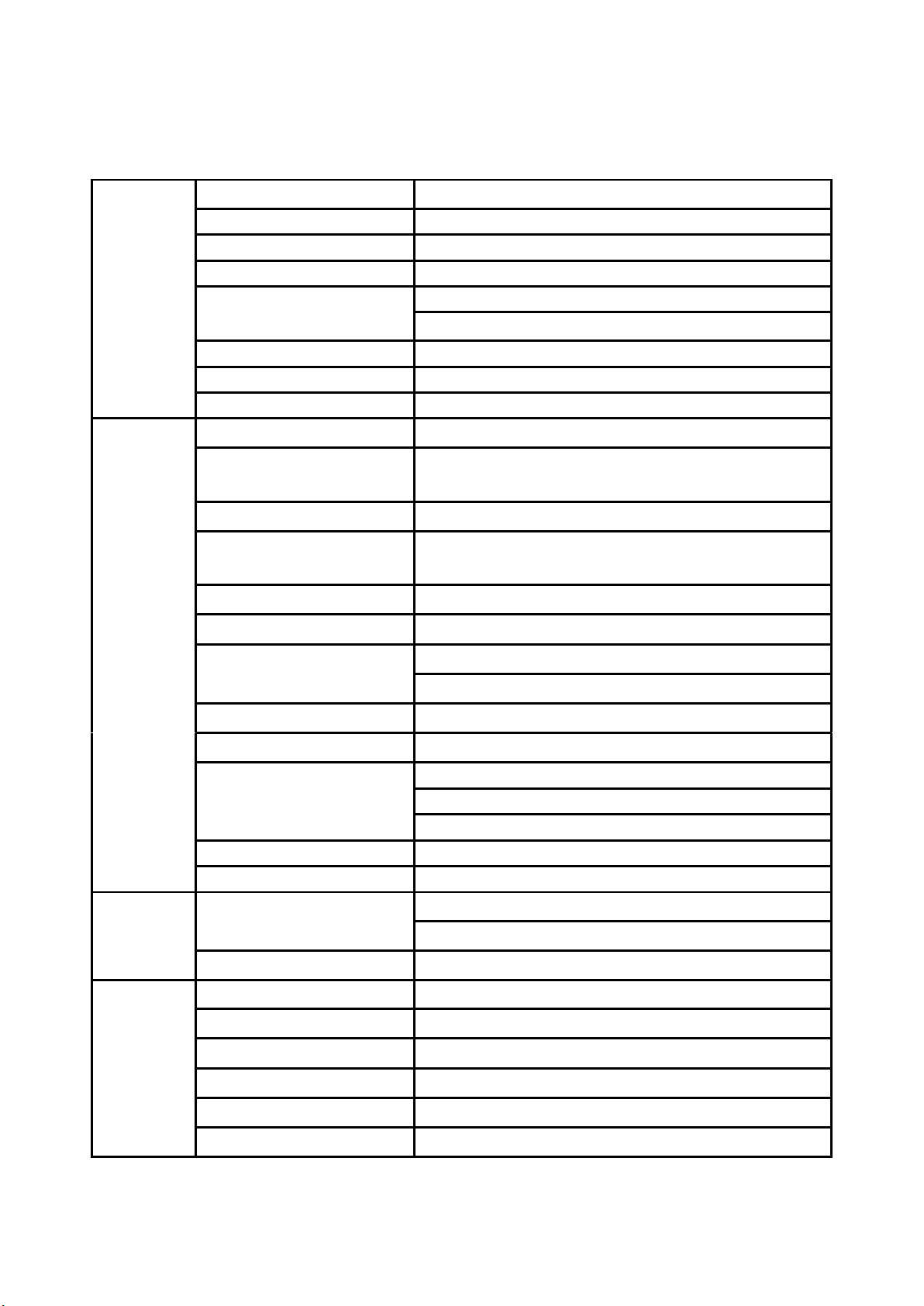
62
Panel LCD
Numer modelu
e2450Swda / e2450Swdak/ e2450Swd/ e2450Swh / e2450Swhk
Metoda napędu
TFT Kolor LCD
Wielkosc wyswietlanego obrazu
przekatna 59.8cm
Wielkość plamki
0.2715mm(H) x 0.2715mm(V)
Wideo
R, G, B interfejs analogowy DVI
R, G, B interfejs analogowy DVI ,HDMI (e2450Swh / e2450Swhk)
Oddzielna synchronizacja
H/V TTL
Kolory wyświetlacza
16.7M kolorów
Zegar pikseli
148.5MHz
Rozdzielczość
Zakres odświeżania poziomego
30 kHz - 83 kHz
Rozmiar odświeżania
poziomego(maksymalny)
521.28mm
Zakres odświeżania pionowego
50 Hz - 76Hz
Rozmiar odświeżania pionowego
(maksymalny)
293.22mm
Optymalna rozdzielczość
1920 x 1080@60Hz
Plug & Play
VESA DDC2B/CI、DDC/CI
Złącze wejściowe
D-Sub 15pin DVI 24-PIN
D-Sub 15pin DVI 24-PIN HDMI(e2450Swh / e2450Swhk)
Wejściowy sygnał wideo
Analogowy: 0,7Vp-p(standardowy), 75 OHM,TMDS
Źródło zasilania
100-240V~, 50/60Hz
Zużycie energii
Aktywność 30 W
Aktywność 33 W(e2450Swh / e2450Swhk)
Oczekiwanie 0.5 W
Glosniki
2W x 2(e2450Swda / e2450Swdak/ e2450Swh / e2450Swhk)
Timer wył zas.
0~24 godzin
Charakterystyka
fizyczna
Typ złącza
15 pin Mini D-Sub 24-pin DVI-D
15 pin Mini D-Sub 24-pin DVI-D HDMI(e2450Swh / e2450Swhk)
Typ kabla sygnałowego
Odłączany
Dane
środowiskowe
Temperatura:
W trybie pracy
0° do 40°
Wyłączony
-25° do 55°
Wilgotność:
W trybie pracy
10% to 85% (non-condensing)
Wyłączony
5% to 93% (non-condensing)
e2450Swda / e2450Swdak/ e2450Swd/ e2450Swh / e2450Swhk
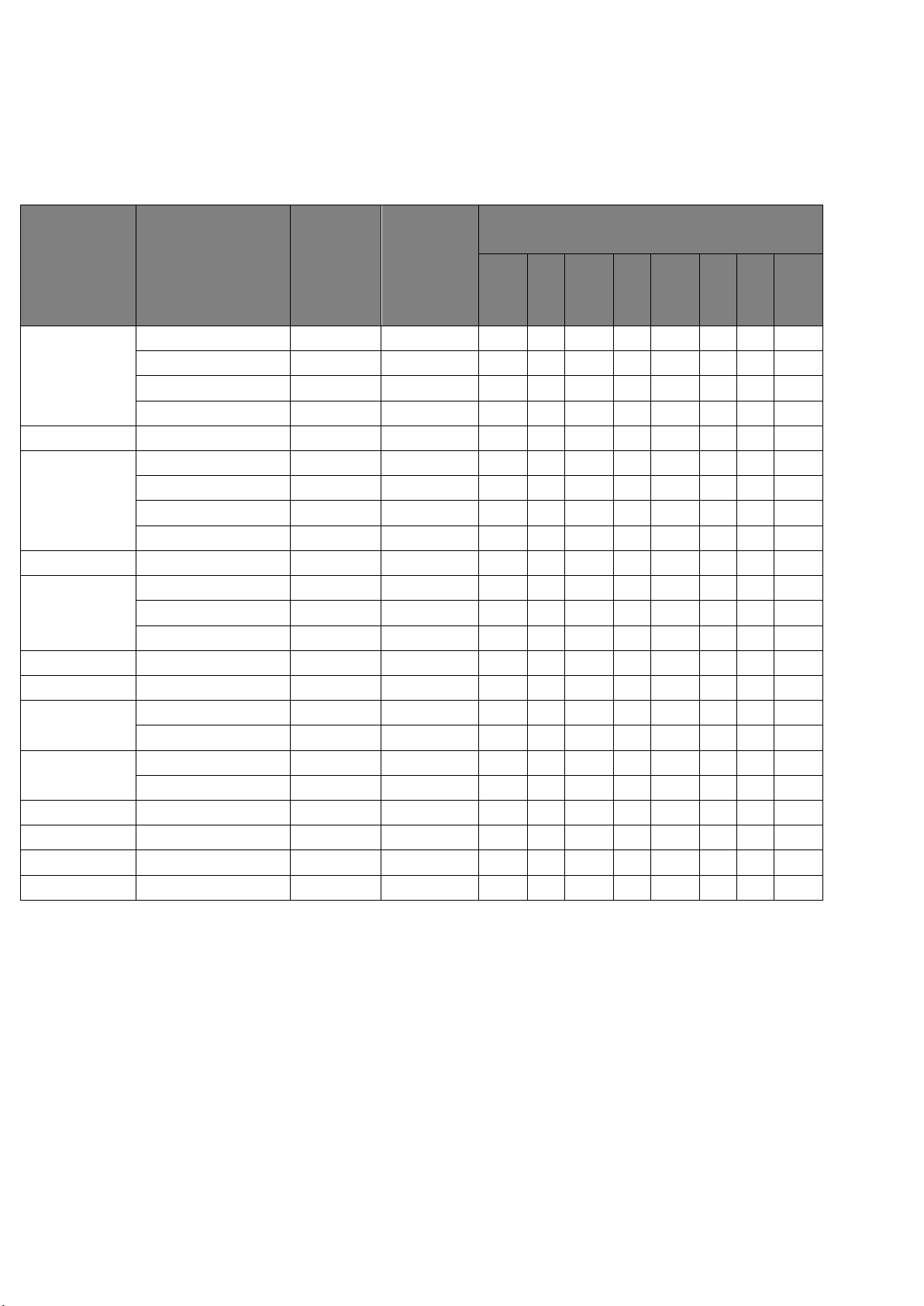
63
ROZDZIELCZOŚĆ
OCZEKIWANIA
Pozioma
Częstotliwość
(KHz)
Pionowa
Częstotliwość
(Hz)
Rozmiar panela
18.5" 19" 19.5" 20" 21.5" 22" 23" 23.6
"
VGA
640 X 480@60Hz
31.469
59.940
√ √ √ √ √ √ √
√
640 X 480@67Hz
35.000
66.667
√ √ √ √ √ √ √
√
640 X 480@72Hz
37.861
72.809
√ √ √ √ √ √ √
√
640 X 480@75Hz
37.500
75.000
√ √ √ √ √ √ √
√
DOS MODE
720 X 400@70Hz
31.469
70.087
√ √ √ √ √ √ √
√
SVGA
800 X 600@56Hz
35.156
56.250
√ √ √ √ √ √ √
√
800 X 600@60Hz
37.879
60.317
√ √ √ √ √ √ √
√
800 X 600@72Hz
48.077
72.188
√ √ √ √ √ √ √
√
800 X 600@75Hz
46.875
75.000
√ √ √ √ √ √ √
√
MAC MODE
832 X 624@75Hz
49.725
74.551
√ √ √ √ √ √ √
√
XGA
1024 X 768@60Hz
48.363
60.004
√ √ √ √ √ √ √
√
1024 X 768@70Hz
56.476
70.069
√ √ √ √ √ √ √
√
1024 X 768@75Hz
60.023
75.029
√ √ √ √ √ √ √
√
WXGA
1280 X 720@60Hz
45.000
60.000
√
VESA-MODE
1280 X 960@60Hz
60.000
60.000
√ √
SXGA
1280 X 1024@60Hz
63.981
60.020
√ √
√ √ √ √
1280 X 1024@75Hz
79.976
75.025
√ √
√ √ √ √
WXGA
1360 X 768@60Hz
47.712
60.015
√
1366 X 768@60Hz
47.712
59.790
√
WXGA+
1440 X 900@60Hz
55.935
59.876
√
√ √ √ √
WSXGA
1600 X 900@60Hz
60.000
59.950
√ √
WSXGA+
1680 X 1050@60Hz
65.290
59.950
√ √ √ √
FHD
1920 X 1080@60Hz
67.500
60.000
√ √ √
Ustawionetryby wyświetlania
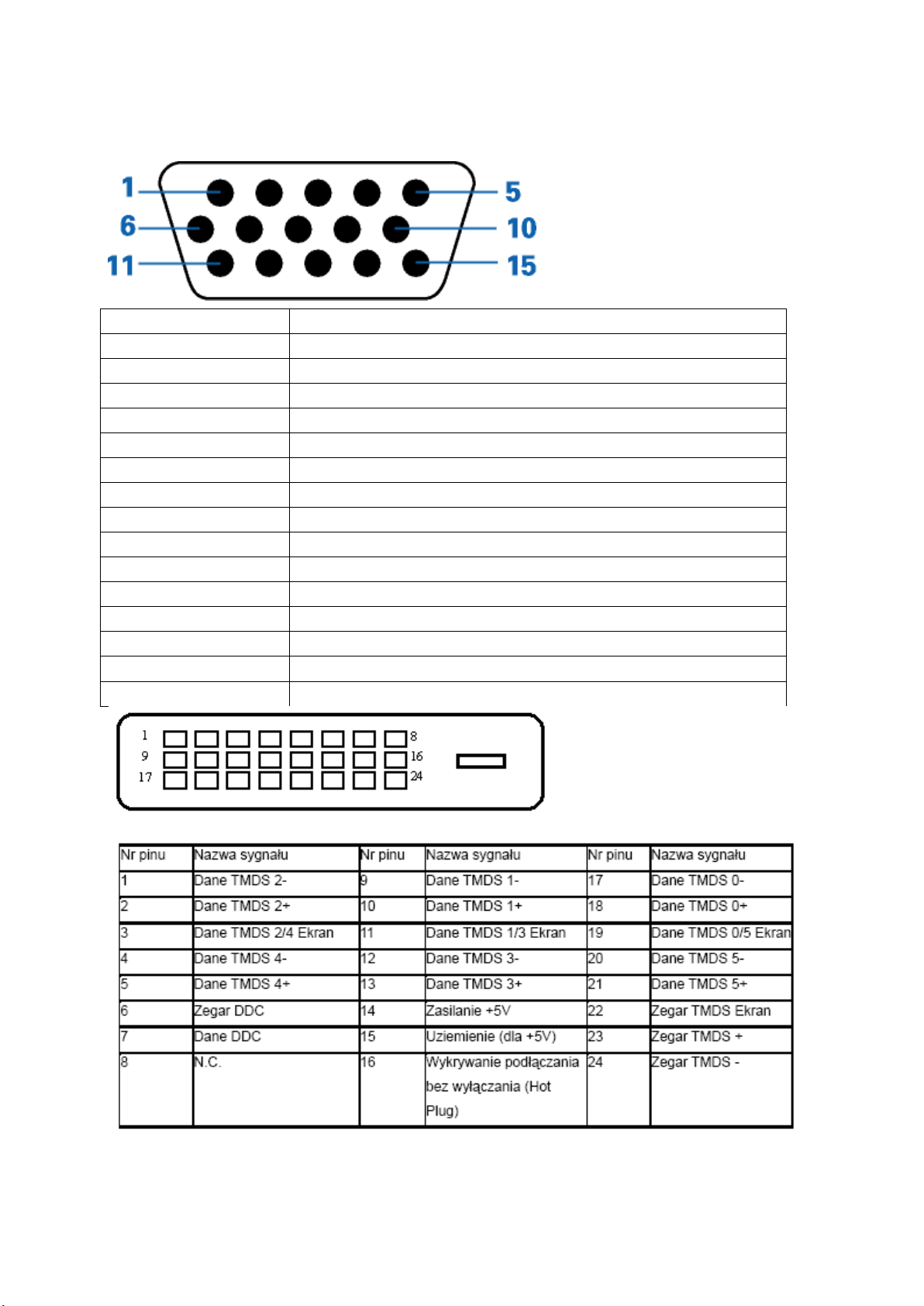
64
Wprowadzanie kodu PIN
Numer Pinu
15-pinowa strona kabla sygnałowego
1
Wideo-Czerwone
2
Wideo-Zielone
3
Wideo-Niebieskie
4
N.C.
5
Kabel detekcyjny
6
GND-R
7
GND-G
8
GND-B
9
+5V
10
Ground
11
N.C.
12
DDC dane
13
Synchronizacja pozioma
14
Synchronizacja pionowa
15
DDC zegar

65
Nr pinu
Nazwa sygnału
Nr pinu
Nazwa sygnału
Nr pinu
Nazwa sygnału
1
Dane TMDS 2+
9
Dane TMDS 0
17
DDC/CEC Uziemienie
2
Dane TMDS 2 Ekran
10
Zegar TMDS +
18
Zasilanie +5V
3
Dane TMDS 2
11
Zegar TMDS
Ekran
19
Wykrywanie podłączania bez
wyłączania (Hot Plug)
4
Dane TMDS 1+
12
Zegar TMDS
5
Dane TMDS 1 Ekran
13
CEC
6
Dane TMDS 1
14
Zastrzeżone (N.C.
w urządzeniu)
7
Dane TMDS 0+
15
SCL
8
Dane TMDS 0 Ekran
16
SDA
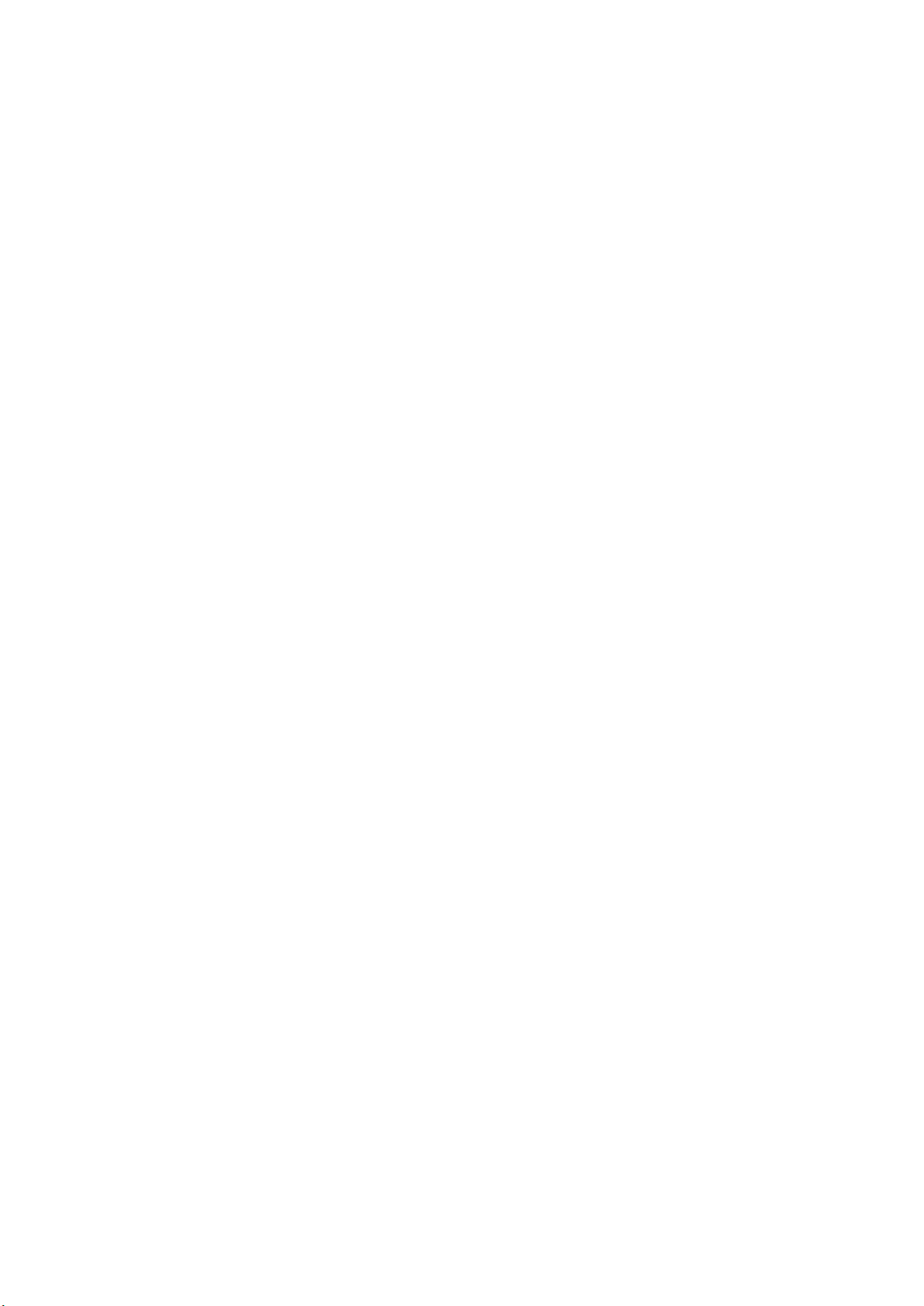
66
Plug and Play
Funkcji Plug&Play DDC2B
Monitor wyposażony jest w funkcje VESA DDC2B zgodnie z VESA DDC STANDARD. Pozwalają one na
przekazywanie przez monitor do systemu hosta informacji identyfikacyjnych oraz, w zależności od poziomu
zastosowanego DDC, na przekazywanie dodatkowych informacji o opcjach wyświetlania monitora.
DDC2B jest dwukierunkowym kanałem danych opartym na protokole I 2C. Host może zażądać informacji EDID za
pośrednictwem kanału DDC2B.
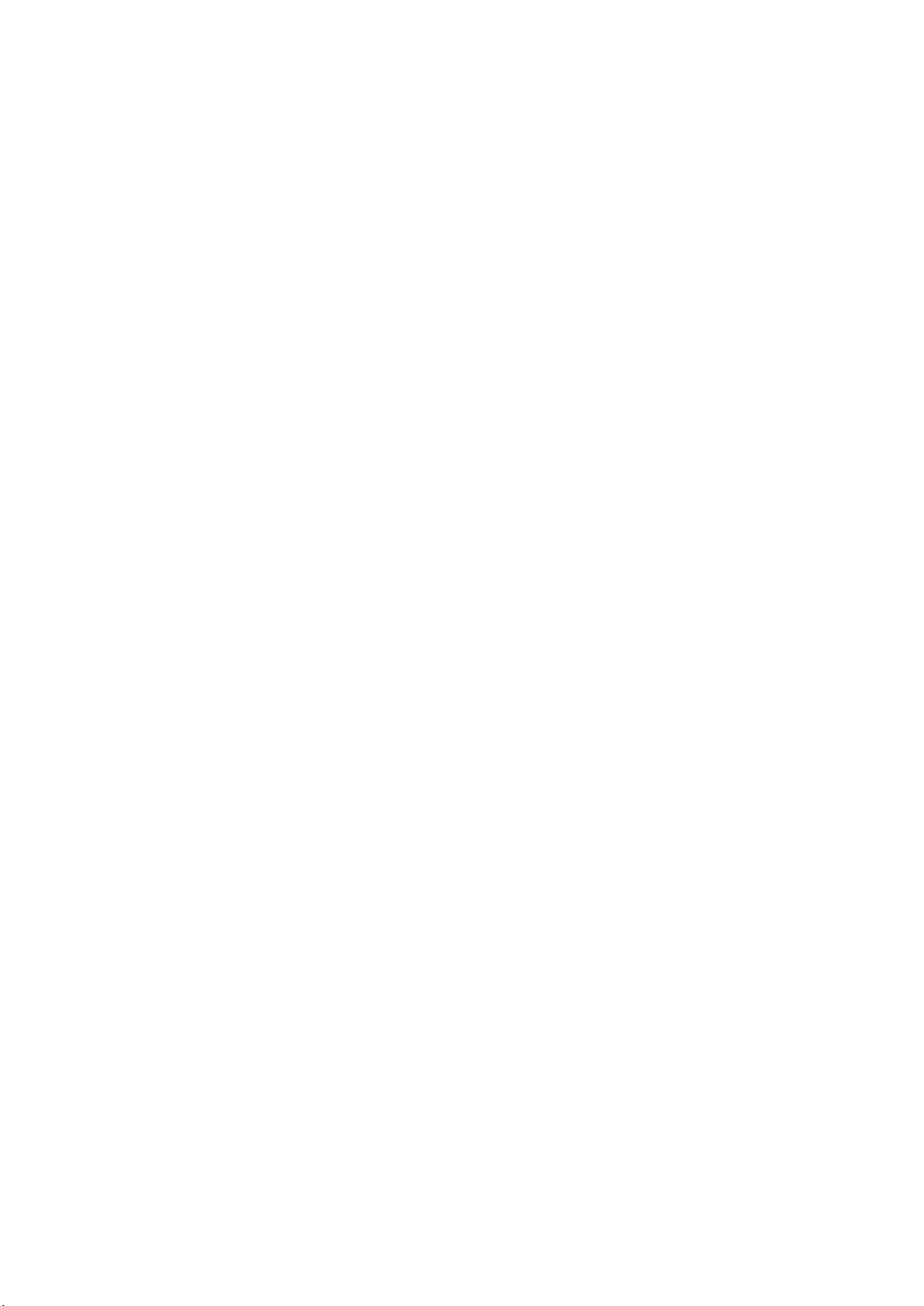
67
Przepisy prawne
Informacje na termat FCC
Klauzula zgodności FCC klasa B w zakresie zakłóceń częstotliwości radiowych OSTRZEŻENIE: (DLA
MODELI POSIADAJĄCYCH CERTYFIKAT FCC)
UWAGA: Niniejszy sprzęt został przetestowany i spełnia ograniczenia dla urządzeń cyfrowych klasy B, zgodnie z
Częścią 15 Zasad FCC. Powyższe ograniczenia stworzono w celu zapewnienia stosownego zabezpieczenia przed
szkodliwymi zakłóceniami w instalacjach domowych. Niniejszy sprzęt generuje, wykorzystuje i może emitować
energię o częstotliwości radiowej i w przypadku instalacji oraz stosowania niezgodnie z zaleceniami może
powodować uciążliwe zakłócenia w łączności radiowej. Nie ma jednak żadnych gwarancji, że zakłócenia nie
wystąpią w danej instalacji. Jeżeli sprzęt powoduje uciążliwe zakłócenia odbioru radia i telewizji, co można
sprawdzić włączając i wyłączając odbiornik telewizyjny i radiowy, użytkownik może podjąć próbę usunięcia
zakłóceń w następujący sposób:
Zmianę kierunku lub położenia anteny odbiorczej.
Zwiększenie odstępu pomiędzy sprzętem i odbiornikiem.
Podłączenie sprzętu do gniazdka należącego do innego obwodu zasilania.
W celu uzyskania pomocy, należy skonsultować się ze sprzedawcą lub doświadczonym technikiem RTV.
UWAGA :
Zmiany lub modyfikacje nie zaakceptowane w sposób wyraźny przez podmiot odpowiedzialny za zapewnienie
zgodności mogą doprowadzić do pozbawienia użytkownika prawa do korzystania z urządzenia.
W celu zapewnienia zgodności z ograniczeniami emisji, należy zastosować ekranowane kable łączące oraz
przewód zasilania (jeżeli dotyczy).
Producent nie ponosi odpowiedzialności za wszelkie zakłócenia sygnału radiowego i telewizyjnego spowodowane
nieupoważnionymi zmianiami w sprzęcie. W takim przypadku, usunięcie zakłóceń należy do zakresu
odpowiedzialności użytkownika. Usunięcie takich zakłóceń leży po stronie użytkownika.

68
Deklaracja WEEE
Przepisy Unii Europejskiej dotyczące usuwania przez użytkowników zużytego sprzętu w gospodarstwach
domowych.
Obecność tego symbolu na produkcie lub opakowaniu produktu oznacza, że produktu tego nie można usuwać
wraz z innymi odpadami domowymi. Zamiast tego, użytkownik powinien usunąć zużyty sprzęt, przekazując go do
punktu zbiorczego odpadów elektrycznych lub elektronicznych. Osobne gromadzenie i przetwarzanie zużytego
sprzętu, pomaga w ochronie zasobów naturalnych i zapewnia przetworzenie produktu w sposób bezpieczny dla
zdrowia ludzi i środowiska. Dalsze informacje dotyczące miejsc przyjmowania do przetwarzania zużytego sprzętu,
można uzyskać w lokalnym urzędzie, punkcie przyjmowania odpadów domowych lub w sklepie, w którym produkt
został zakupiony .
WEEE Declaration for India
This symbol on the product or on its packaging indicates that this product must not be disposed of with your other
household waste. Instead it is your responsibility to dispose of your waste equipment by handing it over to a
designated collection point for the recycling of waste electrical and electronic equipment. The separate collection
and recycling of your waste equipment at the time of disposal will help to conserve natural resources and ensure
that it is recycled in a manner that protects human health and the environment.
For more information about where you can drop off your waste equipment for recycling in India please visit the
below web link.
www.aocindia.com/ewaste.php.

69
TCO DOCUMENT (Optional)
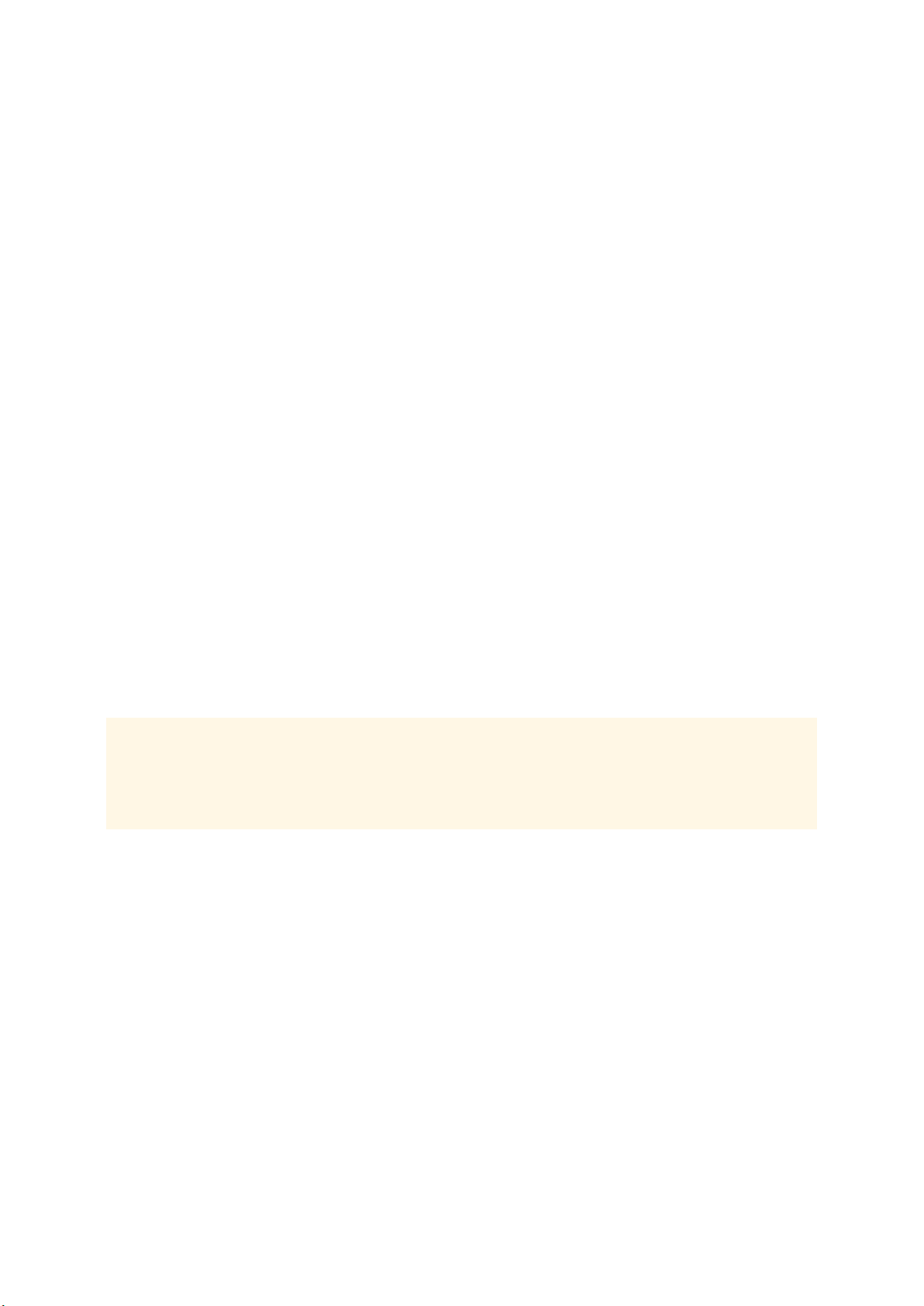
70
Wsparcie techniczne
Oświadczenie gwarancyjne dla krajów europejskich
OGRANICZONA TRZYLETNIA GWARANCJA*
Monitory kolorowe AOC sprzedawane w Europie
AOC International (Europe) B.V. gwarantuje, że produkt będzie wolny od wad materiałowych i wad wykonania
przez okres Trzech (3) lat od pierwotnej daty nabycia produktu przez klienta. W ciągu tego okresu, AOC
International (Europe) B.V. zobowiązuje się, wedle własnego wyboru, naprawić wadliwy produkt przy pomocy
nowych lub zmodernizowanych części bądź wymienić go na nowy lub naprawiony produkt bezpłatnie z
zastrzeżeniem postanowień zawartych poniżej.* Wadliwe wymieniane produkty stają się własnością
AOCInternational (Europe) B.V..
Jeżeli produkt okaże się być wadliwy, proszę skontaktować się z lokalnym sprzedawcą lub zapoznać się z treścią
karty gwarancyjnej załączonej do produktu. Koszt transportu, obejmujący dostarczenie i zwrot, jest opłacony
wstępnie w ramach gwarancji przez firmę AOC. Produkt należy dostarczyć wraz z dowodem zakupu z widoczną
datą do certyfikowanego lub autoryzowanego punktu serwisowego firmy AOC po wykonaniu poniższych czynności:
Upewnij się, że monitor LCD jest zapakowany w odpowiednim kartonie ( AOC preferuje oryginalny karton
do chroni monitor na tyle dobrze w czasie transportu ) .
Umieścić numer RMA na etykiecie adresowej
Umieścić numer RMA na wysyłanym kartonie
Firma AOC International (Europe) B.V. zobowiązuje się zapłacić powrotne opłaty transportowe dla krajów
wyszczególnionych w tym oświadczeniu gwarancyjnym. AOC International (Europe) B.V. nie ponosi
odpowiedzialności za wszelkie koszty związane z transportem produktu przez granice państwowe. Powyższy zapis
dotyczy także granic państwowych w ramach Unii Europejskiej. Jeślimonitor LCD nie jest dostępna do odbioru
gdycurrier uczęszcza , zostanie obciążony opłatą w kolekcji .
* Niniejsza ograniczona gwarancja nie obejmuje wszelkich strat lub szkód wynikających z
Uszkodzeń powstałych podczas transportu z powodu niewłaściwego opakowania
Niewłaściwej instalacji lub konserwacji wykonanych niezgodnie z podręcznikiem użytkownika firmy AOC
Niewłaściwego użytkowania
Zaniedbania
Wszelkich przyczyn innych niż standardowe zastosowania handlowe lub przemysłowe
Ustawiania parametrów monitora przez podmioty nieupoważnione
Napraw, modyfikacji lub instalacji elementów opcjonalnych bądź części przez podmioty inne niż
autoryzowane punkty serwisowe AOC
Niewłaściwe środowiskach, takich jak wilgoć , woda uszkodzenia i pyłów
Uszkodzony w wyniku przemocy, trzęsienie ziemi i ataki terrorystyczne
Nadmiernego lub niewystarczającego ogrzewania, klimatyzacji lub awarii zasilania, skoków napięcia lub
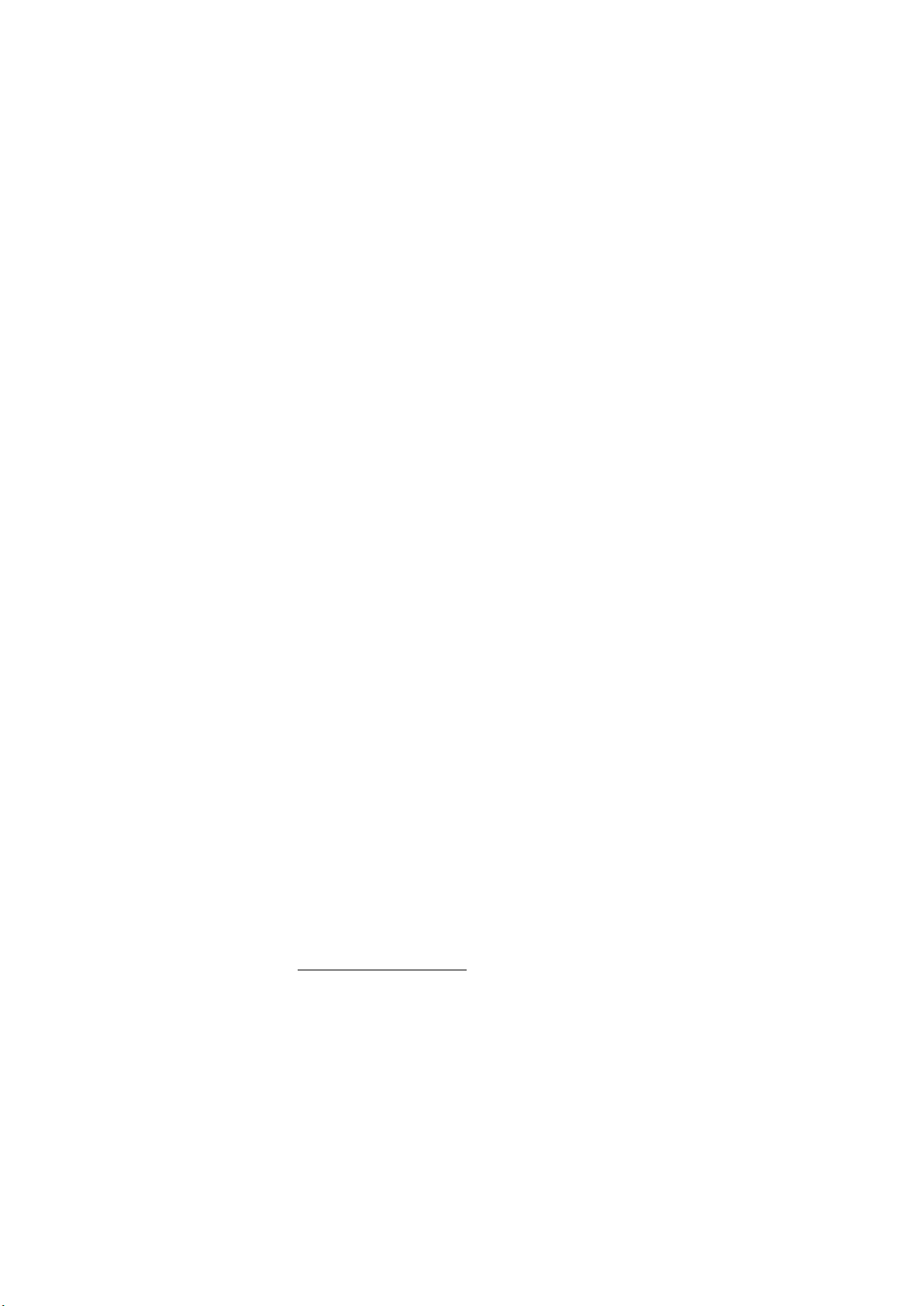
71
innych nieprawidłowości
Niniejsza ograniczona gwarancja nie obejmuje żadnych elementów oprogramowania układowego lub wyposażenia
produktu, które zostały zmodyfikowane albo zmienione przez użytkownika lub jakiekolwiek inne osoby; użytkownik
ponosi wyłączną odpowiedzialność za wszelkie takie modyfikacje lub zmiany.
Wszystkie AOC Monitory LCD produkowane są zgodnie z normą ISO 9241-307 standardów polityki klasy
1 pixel .
Po wygaśnięciu gwarancji użytkownik będzie mógł nadal korzystać ze wszystkich oferowanych czynności
serwisowych, będzie musiał jednak ponieść ich koszt, obejmujący części, robociznę, transport (o ile będzie
konieczny) i obowiązujące podatki. Pracownik certyfikowanego lub autoryzowanego punktu serwisowego firmy
AOC przedstawi szacunkowy koszt czynności serwisowych, zanim użytkownik potwierdzi chęć ich wykonania.
WSZELKIE WYRAŹNE I DOROZUMIANE GWARANCJE DLA NINIEJSZEGO PRODUKTU (OBEJMUJĄCE
GWARANCJE JAKOŚCI HANDLOWEJ I PRZYDATNOŚCI DO OKREŚLONEGO CELU) W ZAKRESIE CZĘŚCI I
WYKONANIA SĄ OGRANICZONE W CZASIE DO OKRESU TRZECH (3) LAT OD PIERWOTNEJ DATY ZAKUPU
PRZEZ KLIENTA. ŻADNE GWARANCJE (WYRAŹNE LUB DOROZUMIANE) NIE BĘDĄ MIAŁY ZASTOSOWANIA
PO UPŁYWIE TEGO OKRESU.ZOBOWIĄZANIA AOC INTERNATIONAL (EUROPE) B.V. ORAZ
PRZYSŁUGUJĄCE UŻYTKOWNIKOWI NA MOCY NINIEJSZEJ GWARANCJI ŚRODKI PRAWNE ZOSTAŁY W
SPOSÓB SZCZEGÓŁOWY I WYŁĄCZNY WSKAZANE W NINIEJSZYM DOKUMENCIE. ODPOWIEDZIALNOŚĆ
AOC INTERNATIONAL (EUROPE) B.V.UMOWNA, DELIKTOWA, GWARANCYJNA, PŁYNĄCA ZE ŚCISŁEJ
INTERPRETACJI LUB INNEJ TEORII PRAWNEJ W ŻADNYM WYPADKU NIE BĘDZIE PRZEKRACZAĆ CENY
URZĄDZENIA, KTÓREGO WADA LUB USZKODZENIE JEST PRZEDMIOTEM ROSZCZENIA. W ŻADNYM
WYPADKU TAKŻE AOC INTERNATIONAL
(EUROPE) B.V. NIE BĘDZIE ODPOWIADAĆ ZA JAKĄKOLWIEK UTRATĘ ZYSKÓW, UTRATĘ MOŻLIWOŚCI
WYKORZYSTANIA, UTRATĘ INFRASTRUKTURY LUB WYPOSAŻENIA, ANI TEŻ ZA WSZELKIE INNE
POŚREDNIE, UBOCZNE LUB WTÓRNE SZKODY. W NIEKTÓRYCH KRAJACH NIE MOŻLIWOŚCI
WYŁĄCZENIA LUB OGRANICZENIA ODPOWIEDZIALNOŚCI ZA SZKODY UBOCZNE LUB WTÓRNE, STĄD
POWYŻSZE OGRANICZENIE MOŻE NIE MIEĆ ZASTOSOWANIA DO CZĘŚCI UŻYTKOWNIKÓW. CHOCIAŻ
NINIEJSZA OGRANICZONA GWARANCJA PRZYZNAJE UŻYTKOWNIKOWI PEWNE SZCZEGÓLNE PRAWA,
UŻYTKOWNIK MOŻE TAKŻE POSIADAĆ INNE PRAWA, ZALEŻNE OD JURYSDYKCJI KRAJOWYCH.
NINIEJSZA OGRANICZONA GWARANCJA OBOWIĄZUJE JEDYNIE NA PRODUKTY NABYTE W KRAJACH
CZŁONKOWSKICH UNII EUROPEJSKIEJ.
Informacje znajdujące się w tym dokumencie mogą zostać zmienione bez powiadomienia. Dalsze informacje
można uzyskać pod adresem: http://www.aoc-europe.com
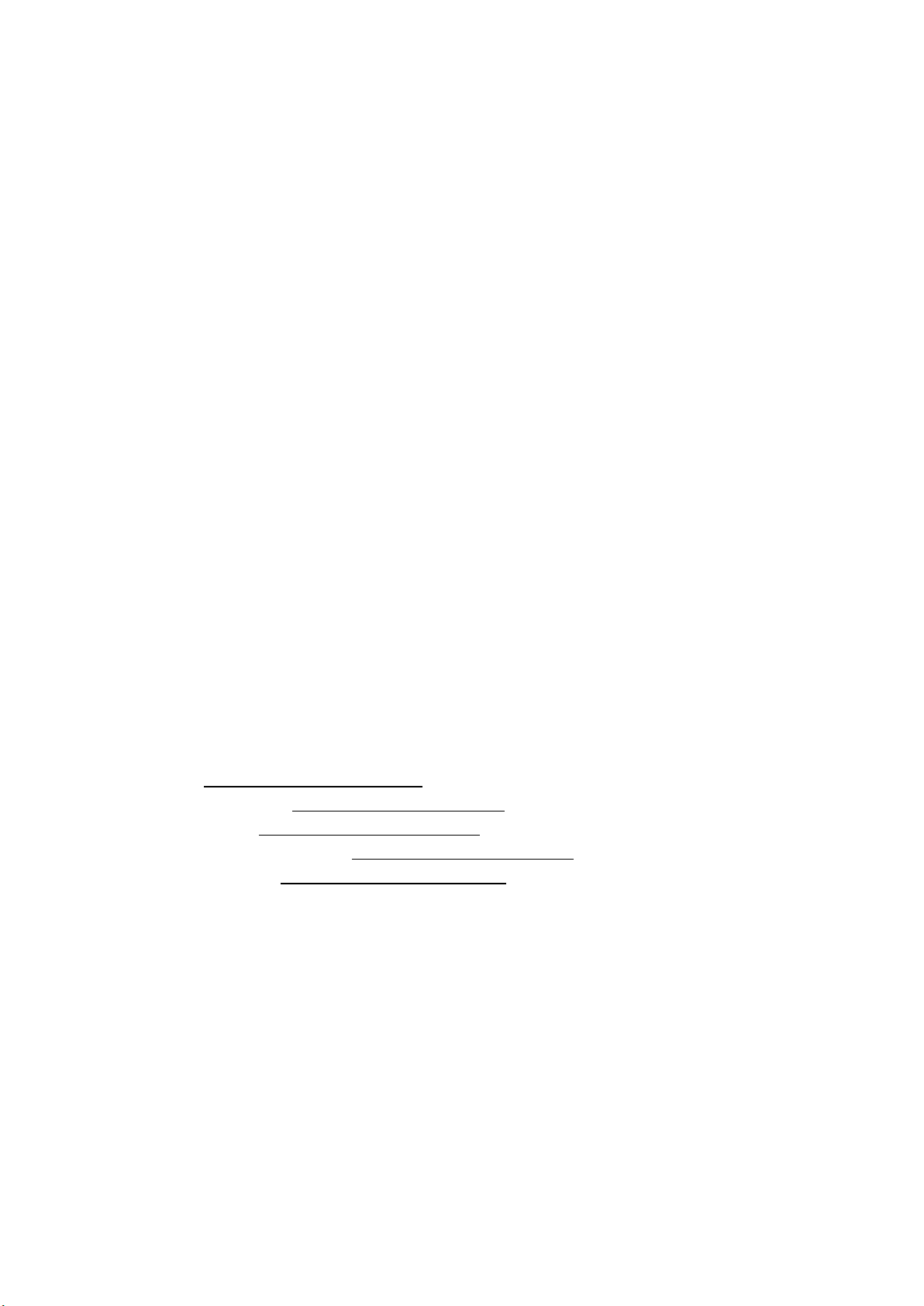
72
Oświadczenie gwarancyjne dla Bliskiego Wschodu i Afryki
(MEA)
oraz
Wspólnoty Niepodległych Państw (CIS)
OGRANICZONA TRZYLETNIA GWARANCJA*
W odniesieniu do monitorów LCD firmy AOC sprzedanych w państwach Bliskiego Wschodu i Afryki (MEA) oraz
Wspólnoty Niepodległych Państw (CIS) firma AOC International (Europe) B.V. gwarantuje, że produkt ten będzie
wolny od wad materiałowych i wad wykonania przez okres od jednego (1) do trzech (3) lat od daty produkcji w
zależności od kraju sprzedaży. W ciągu tego okresu firma AOC International (Europe) B.V. oferuje realizację
gwarancji „Carry-In” (zwrot do punktu serwisowego) w autoryzowanym punkcie serwisowym lub u autoryzowanego
sprzedawcy firmy AOC, a także zobowiązuje się, wedle własnego uznania, naprawić wadliwy produkt przy użyciu
nowych lub zmodernizowanych części albo wymienić produkt na nowy lub naprawiony, bezpłatnie, z zastrzeżeniem
postanowień zawartych poniżej*. Jako standard przyjęta została zasada liczenia okresu gwarancyjnego od daty
produkcji określonej na podstawie numeru seryjnego produktu, ale całkowity czas obowiązywania gwarancji wynosi
od piętnastu (15) do trzydziestu dziewięciu (39) miesięcy od daty MFD (data produkcji) w zależności od kraju
sprzedaży. Gwarancja będzie brana pod uwagę także w przypadku wyjątkowych reklamacji nie objętych gwarancją,
według numeru seryjnego produktu; w przypadku takich wyjątkowych reklamacji wymagana jest oryginalna
faktura/dowód zakupu.
Jeśli produkt okaże się wadliwy, należy skontaktować się z autoryzowanym sprzedawcą firmy AOC lub zapoznać
się z sekcją dotyczącą serwisu i pomocy technicznej w witrynie internetowej firmy AOC w celu uzyskania instrukcji
dotyczących gwarancji dla danego kraju:
Egipt: http://aocmonitorap.com/egypt_eng
Azja Środkowa CIS: http://aocmonitorap.com/ciscentral
Bliski Wschód: http://aocmonitorap.com/middleeast
Republika Południowej Afryki: http://aocmonitorap.com/southafrica
Arabia Saudyjska: http://aocmonitorap.com/saudiarabia
Produkt należy dostarczyć wraz z dowodem zakupu z widoczną datą do autoryzowanego punktu serwisowego lub
sprzedawcy firmy AOC po wykonaniu poniższych czynności:
Monitor LCD należy zapakować w odpowiednie pudło kartonowe (firma AOC preferuje oryginalne pudło
kartonowe w celu odpowiedniego zabezpieczenia monitora na czas transportu).
Należy umieścić numer RMA na etykiecie adresowej
Należy umieścić numer RMA na wysyłanym kartonie
* Niniejsza ograniczona gwarancja nie obejmuje wszelkich strat lub szkód wynikających z
Uszkodzeń powstałych podczas transportu z powodu niewłaściwego opakowania
Niewłaściwej instalacji lub konserwacji wykonanych niezgodnie z podręcznikiem użytkownika firmy AOC

73
Niewłaściwego użytkowania
Zaniedbania
Wszelkich przyczyn innych niż standardowe zastosowania handlowe lub przemysłowe
Ustawiania parametrów monitora przez podmioty nieupoważnione
Napraw, modyfikacji lub instalacji elementów opcjonalnych bądź części przez podmioty inne niż
autoryzowane punkty serwisowe AOC
Niewłaściwe środowiskach, takich jak wilgoć , woda uszkodzenia i pyłów
Uszkodzony w wyniku przemocy, trzęsienie ziemi i ataki terrorystyczne
Nadmiernego lub niewystarczającego ogrzewania, klimatyzacji lub awarii zasilania, skoków napięcia lub
innych nieprawidłowości
Niniejsza ograniczona gwarancja nie obejmuje żadnych elementów oprogramowania układowego lub wyposażenia
produktu, które zostały zmodyfikowane albo zmienione przez użytkownika lub jakiekolwiek inne osoby; użytkownik
ponosi wyłączną odpowiedzialność za wszelkie takie modyfikacje lub zmiany.
Wszystkie monitory LCD firmy AOC są produkowane zgodnie z normą dotyczącą pikseli ISO 9241-307 (klasa 1).
Po wygaśnięciu gwarancji użytkownik będzie mógł nadal korzystać ze wszystkich oferowanych czynności
serwisowych, będzie musiał jednak ponieść ich koszt, obejmujący części, robociznę, transport (o ile będzie
konieczny) i obowiązujące podatki. Pracownik certyfikowanego lub autoryzowanego punktu serwisowego firmy
AOC albo sprzedawca przedstawi szacunkowy koszt czynności serwisowych, zanim użytkownik potwierdzi chęć
ich wykonania.
WSZELKIE WYRAŹNE I DOROZUMIANE GWARANCJE DLA NINIEJSZEGO PRODUKTU (OBEJMUJĄCE
GWARANCJE JAKOŚCI HANDLOWEJ I PRZYDATNOŚCI DO OKREŚLONEGO CELU) W ZAKRESIE CZĘŚCI I
WYKONANIA SĄ OGRANICZONE W CZASIE OD JEDNEGO (1) DO TRZECH (3) LAT OD PIERWOTNEJ DATY
ZAKUPU PRZEZ KLIENTA. ŻADNE GWARANCJE (WYRAŹNE LUB DOROZUMIANE) NIE BĘDĄ MIAŁY
ZASTOSOWANIA PO UPŁYWIE TEGO OKRESU. ZOBOWIĄZANIA FIRMY AOC INTERNATIONAL (EUROPE)
B.V. ORAZ PRZYSŁUGUJĄCE UŻYTKOWNIKOWI NA MOCY NINIEJSZEJ GWARANCJI ŚRODKI PRAWNE
ZOSTAŁY W SPOSÓB SZCZEGÓŁOWY I WYŁĄCZNY WSKAZANE W NINIEJSZYM DOKUMENCIE.
ODPOWIEDZIALNOŚĆ FIRMY AOC INTERNATIONAL (EUROPE) B.V. UMOWNA, DELIKTOWA,
GWARANCYJNA, PŁYNĄCA ZE ŚCISŁEJ INTERPRETACJI LUB INNEJ TEORII PRAWNEJ W ŻADNYM
WYPADKU NIE BĘDZIE PRZEKRACZAĆ CENY URZĄDZENIA, KTÓREGO WADA LUB USZKODZENIE JEST
PRZEDMIOTEM ROSZCZENIA. W ŻADNYM WYPADKU FIRMA AOC INTERNATIONAL (EUROPE) B.V. NIE
BĘDZIE ODPOWIADAĆ ZA JAKĄKOLWIEK UTRATĘ ZYSKÓW, UTRATĘ MOŻLIWOŚCI WYKORZYSTANIA,
UTRATĘ INFRASTRUKTURY LUB WYPOSAŻENIA ANI TEŻ ZA WSZELKIE INNE POŚREDNIE, UBOCZNE LUB
WTÓRNE SZKODY. W NIEKTÓRYCH KRAJACH NIE MOŻLIWOŚCI WYŁĄCZENIA LUB OGRANICZENIA
ODPOWIEDZIALNOŚCI ZA SZKODY UBOCZNE LUB WTÓRNE, STĄD POWYŻSZE OGRANICZENIE MOŻE
NIE MIEĆ ZASTOSOWANIA DO CZĘŚCI UŻYTKOWNIKÓW. CHOCIAŻ NINIEJSZA OGRANICZONA
GWARANCJA PRZYZNAJE UŻYTKOWNIKOWI PEWNE SZCZEGÓLNE PRAWA, UŻYTKOWNIK MOŻE TAKŻE
POSIADAĆ INNE PRAWA, ZALEŻNE OD JURYSDYKCJI KRAJOWYCH. NINIEJSZA OGRANICZONA
GWARANCJA OBOWIĄZUJE JEDYNIE NA PRODUKTY NABYTE W KRAJACH CZŁONKOWSKICH UNII
EUROPEJSKIEJ.

74
Informacje znajdujące się w tym dokumencie mogą zostać zmienione bez powiadomienia. Dalsze informacje
można uzyskać pod adresem: http://www.aocmonitorap.com

75
Polityka firmy AOC dotycząca pikseli ISO 9241-307 (klasa 1)
